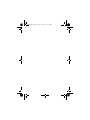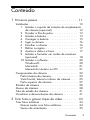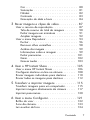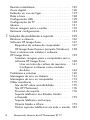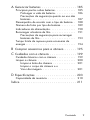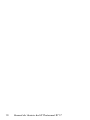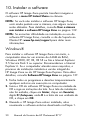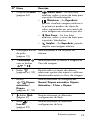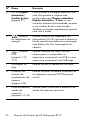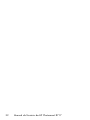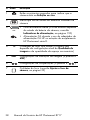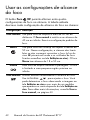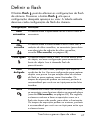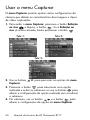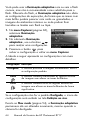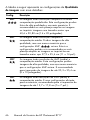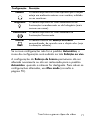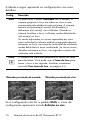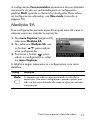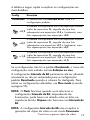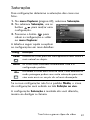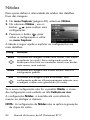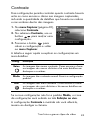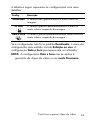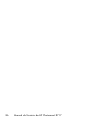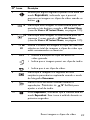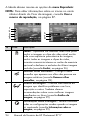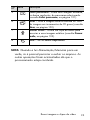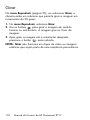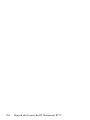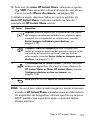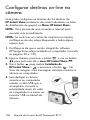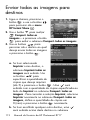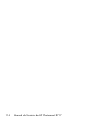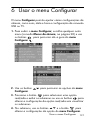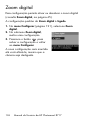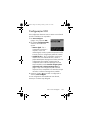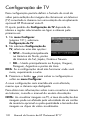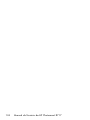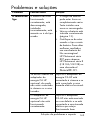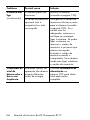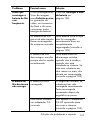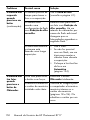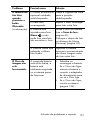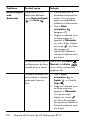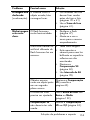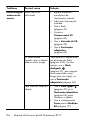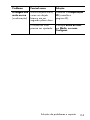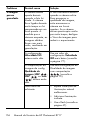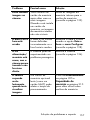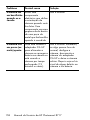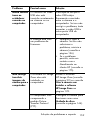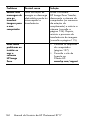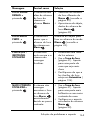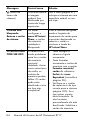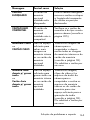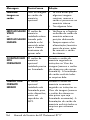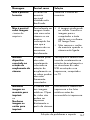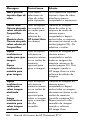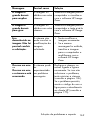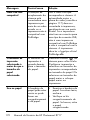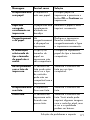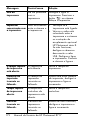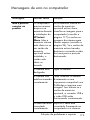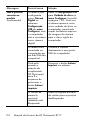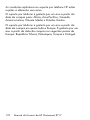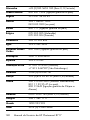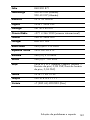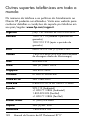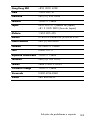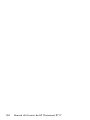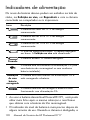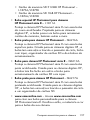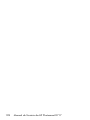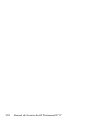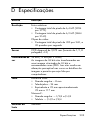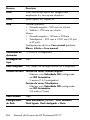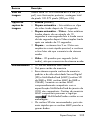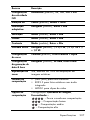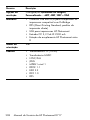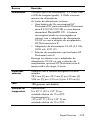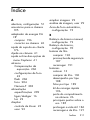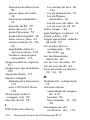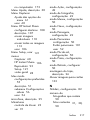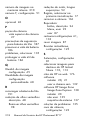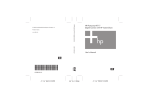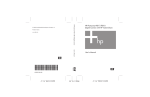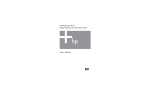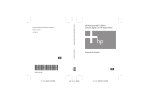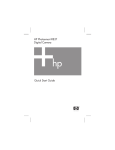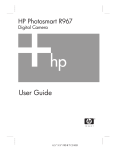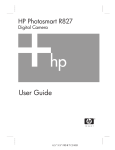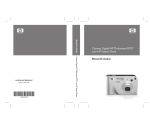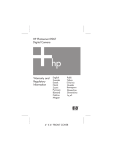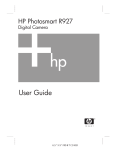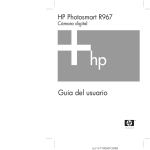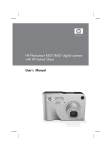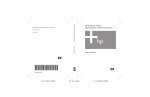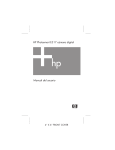Download Manual do Usuário
Transcript
Impresso na China www.hp.com Câmera digital HP Photosmart R717 © 2005 Hewlett-Packard Development Company, L.P. HP Photosmart R717 Câmera digital com HP Instant Share Manual do Usuário Manual do Usuário *L2038−90167* *L2038−90167* L2038-90167 4" X 6" BACK COVER .05" X 6" SPINE 4" X 6" FRONT COVER TahitiUM.book Page 4 Sunday, January 4, 2004 2:47 PM Informações legais e avisos © Copyright 2005 Hewlett-Packard Development Company, L.P. As informações aqui contidas estão sujeitas a alterações sem aviso prévio. As únicas garantias para produtos e serviços da HP são as estabelecidas nas declarações de garantia expressa que acompanham tais produtos e serviços. Nenhuma informação aqui contida pode ser considerada como uma garantia adicional. A HP não será responsável por erros técnicos, editoriais ou omissões contidos neste documento. Windows® é uma marca registrada da Microsoft Corporation nos Estados Unidos. O logotipo SD é uma marca comercial de seu proprietário. Informações importantes sobre reciclagem para clientes na União Européia: Para preservar o meio ambiente, esse produto deve ser reciclado após o fim da vida útil, conforme exigido por lei. O símbolo abaixo indica que esse produto não pode ser descartado em lixeira comum. Leve o produto para recolhimento/descarte adequado no local autorizado mais próximo. Para obter mais informações sobre coleta e reciclagem de produtos HP em geral, acesse: www.hp.com/hpinfo/globalcitizenship/environment/recycle/index.html Para referência futura, escreva aqui as seguintes informações: Número do modelo (na frente da câmera) Número de série (número de 10 dígitos na parte inferior da câmera) Data da compra da câmera Impresso na China Conteúdo 1 Primeiros passos . . . . . . . . . . . . . . . . . . . . . 11 Instalação . . . . . . . . . . . . . . . . . . . . . . . . . . . . 12 1 Instalar o suporte da estação de acoplamento da câmera (opcional) 12 2 Prender a fita de pulso . . . . . . . . . . . . . . 13 3 Instalar a bateria . . . . . . . . . . . . . . . . . . 13 4 Carregar a bateria . . . . . . . . . . . . . . . . 15 5 Ligar a câmera . . . . . . . . . . . . . . . . . . . 16 6 Escolher o idioma . . . . . . . . . . . . . . . . . 16 7 Definir a região . . . . . . . . . . . . . . . . . . . 17 8 Ajustar a data e a hora . . . . . . . . . . . . . 17 9 Instalar e formatar um cartão de memória (opcional) . . . . . . . . . . . . . . . . . . . . . . 18 10 Instalar o software . . . . . . . . . . . . . . . . . 20 Windows® . . . . . . . . . . . . . . . . . . . . . . 20 Macintosh. . . . . . . . . . . . . . . . . . . . . . . 21 Manual do Usuário no CD . . . . . . . . . . . 21 Componentes da câmera. . . . . . . . . . . . . . . . . . 22 Parte traseira da câmera . . . . . . . . . . . . . . . 22 Vista frontal, lateral e inferior da câmera . . . . 25 Parte superior da câmera . . . . . . . . . . . . . . . 27 Estados da câmera . . . . . . . . . . . . . . . . . . . . . . 28 Menus da câmera. . . . . . . . . . . . . . . . . . . . . . . 28 Tela de estado da câmera . . . . . . . . . . . . . . . . . 31 Visualizar a demonstração da câmera . . . . . . . . 31 2 Tirar fotos e gravar clipes de vídeo . . . . . . . . 33 Tirar fotos estáticas . . . . . . . . . . . . . . . . . . . . . . 33 Gravar áudio com fotos estáticas . . . . . . . . . 34 Sensor de orientação. . . . . . . . . . . . . . . . . . 35 Conteúdo 5 Gravar clipes de vídeo . . . . . . . . . . . . . . . . . . . Usar a Exibição ao vivo. . . . . . . . . . . . . . . . . . . Ajustar o foco da câmera . . . . . . . . . . . . . . . . . Obter foco e exposição ideais . . . . . . . . . . . Usar trava de foco . . . . . . . . . . . . . . . . . . . . Usar as configurações de alcance do foco . . . . . . Usar o Foco manual. . . . . . . . . . . . . . . . . . . Usar o zoom . . . . . . . . . . . . . . . . . . . . . . . . . . Zoom óptico . . . . . . . . . . . . . . . . . . . . . . . . Zoom digital . . . . . . . . . . . . . . . . . . . . . . . . Definir o flash . . . . . . . . . . . . . . . . . . . . . . . . . . Usar os modos de fotografia . . . . . . . . . . . . . . . Redução de ruído para longas exposições . . . Usar o modo Panorama . . . . . . . . . . . . . . . . Tirar uma seqüência panorâmica de fotos . Usar o Meu modo . . . . . . . . . . . . . . . . . . . . Selecionar e salvar as configurações preferidas no Meu modo. . . . . . . . . . . . . Usar o submenu Configurações salvas no meu modo . . . . . . . . . . . . . . . . . . . . Utilizar as configurações do Disparo automático . Usar a configuração Disparo . . . . . . . . . . . . . . . Usar o menu Capturar . . . . . . . . . . . . . . . . . . . . Ajuda das opções do menu . . . . . . . . . . . . . Compensação VE . . . . . . . . . . . . . . . . . . . . Iluminação adaptativa . . . . . . . . . . . . . . . . . Qualidade de imagem . . . . . . . . . . . . . . . . . Qualidade de imagem personalizada . . . Balanço de branco . . . . . . . . . . . . . . . . . . . Balanço de branco manual . . . . . . . . . . . Área de foco automático . . . . . . . . . . . . . . . Medição EA . . . . . . . . . . . . . . . . . . . . . . . . Velocidade ISO. . . . . . . . . . . . . . . . . . . . . . Intervalo de EA . . . . . . . . . . . . . . . . . . . . . . 6 Manual do Usuário da HP Photosmart R717 36 37 39 39 41 42 43 44 45 45 47 49 52 52 53 54 55 56 57 59 60 61 62 63 65 68 70 72 73 75 77 78 Cor . . . . . . . . . . . . . . . . . . . . . . . . . . . . . . Saturação . . . . . . . . . . . . . . . . . . . . . . . . . Nitidez . . . . . . . . . . . . . . . . . . . . . . . . . . . Contraste . . . . . . . . . . . . . . . . . . . . . . . . . . Gravação de data e hora . . . . . . . . . . . . . . 80 81 82 83 84 3 Rever imagens e clipes de vídeo . . . . . . . . . . 87 Usar o recurso de reprodução . . . . . . . . . . . . . . 87 Tela de resumo do total de imagens . . . . . . . 90 Exibir imagens em miniatura . . . . . . . . . . . . 91 Ampliar imagens. . . . . . . . . . . . . . . . . . . . . 92 Usar o menu Reproduzir . . . . . . . . . . . . . . . . . . 93 Excluir . . . . . . . . . . . . . . . . . . . . . . . . . . . . 96 Remover olhos vermelhos . . . . . . . . . . . . . . . 98 Análise da imagem . . . . . . . . . . . . . . . . . . . 99 Informações sobre a imagem . . . . . . . . . . . . 99 Exibir panorama . . . . . . . . . . . . . . . . . . . . 101 Girar . . . . . . . . . . . . . . . . . . . . . . . . . . . . 102 Gravar áudio . . . . . . . . . . . . . . . . . . . . . . 103 4 Usar o HP Instant Share . . . . . . . . . . . . . . . 105 Usar o menu HP Instant Share . . . . . . . . . . . Configurar destinos on-line na câmera . . . . . Enviar imagens individuais para destinos . . . Enviar todas as imagens para destinos . . . . . .. .. .. .. 106 108 110 112 5 Transferir e imprimir imagens . . . . . . . . . . . 115 Transferir imagens para um computador . . . . . . 115 Imprimir imagens diretamente da câmera . . . . . 117 Imprimir panoramas . . . . . . . . . . . . . . . . . . . . 120 6 Usar o menu Configurar . . . . . . . . . . . . . . . 121 Brilho do visor . . . . . . . . . . . . . . . . . . . . . . . . 122 Sons da câmera . . . . . . . . . . . . . . . . . . . . . . . 123 Luz auxiliar de foco . . . . . . . . . . . . . . . . . . . . 124 Conteúdo 7 Revisão instantânea. . . . . . . . Zoom digital. . . . . . . . . . . . . Exibição ao vivo ao ligar . . . . Data e hora . . . . . . . . . . . . . Configuração USB . . . . . . . . Configuração de TV . . . . . . . Idioma . . . . . . . . . . . . . . . . . Mover imagens para o cartão Restaurar configurações. . . . . ....... ....... ....... ....... ....... ....... ....... ....... ....... ...... ...... ...... ...... ...... ...... ...... ...... ...... 125 126 127 128 129 130 131 132 133 7 Solução de problemas e suporte . . . . . . . . . 135 Reiniciar a câmera . . . . . . . . . . . . . . . . . . . . . Software HP Image Zone . . . . . . . . . . . . . . . . . Requisitos de sistema do computador . . . . . . HP Image Zone Express (somente Windows). Usar a câmera sem instalar o software HP Image Zone. . . . . . . . . . . . . . . . . . . . . . . . Transferir imagens para o computador sem o software HP Image Zone . . . . . . . . . . . . . . Usar um leitor de cartões de memória. . . Configurar a câmera como unidade de disco . . . . . . . . . . . . . . . . . . . . . . . Problemas e soluções . . . . . . . . . . . . . . . . . . . Mensagens de erro na câmera . . . . . . . . . . . . . Mensagens de erro no computador . . . . . . . . . . Obter assistência . . . . . . . . . . . . . . . . . . . . . . Site da HP sobre acessibilidade . . . . . . . . . Site HP Photosmart. . . . . . . . . . . . . . . . . . . Processo de suporte . . . . . . . . . . . . . . . . . . Suporte telefônico nos Estados Unidos e Canadá . . . . . . . . . . . . . . . . . . . . . . . . . Suporte telefônico na Europa, Oriente Médio e África . . . . . . . . . . . . . . . Outros suportes telefônicos em todo o mundo 8 Manual do Usuário da HP Photosmart R717 136 137 137 138 139 140 141 144 145 161 173 175 175 176 176 179 179 182 A Gerenciar baterias . . . . . . . . . . . . . . . . . . 185 Principais pontos sobre baterias . . . . . . . . . . . . Prolongar a vida da bateria . . . . . . . . . . . . Precauções de segurança quanto ao uso das baterias . . . . . . . . . . . . . . . . . . . . . . . . . . Desempenho de acordo com o tipo de bateria. . Número de fotos por tipo de bateria. . . . . . . . . Indicadores de alimentação . . . . . . . . . . . . . . . Recarregar a bateria de lítio . . . . . . . . . . . . . . Precauções de segurança para recarregar baterias de lítio. . . . . . . . . . . . . . . . . . . . . Tempo limite de repouso para economia de energia . . . . . . . . . . . . . . . . . . . . . . . . . . . . . 185 186 187 188 189 190 191 193 194 B Comprar acessórios para a câmera. . . . . . . 195 C Cuidados com a câmera . . . . . . . . . . . . . . 199 Cuidados básicos com a câmera . . Limpar a câmera . . . . . . . . . . . . . Limpar a lente da câmera . . . . Limpar o corpo da câmera e o Visor da imagem. . . . . . . . . . . . . . . . . . . . 199 . . . . . . . . . 200 . . . . . . . . . 201 . . . . . . . . . 201 D Especificações . . . . . . . . . . . . . . . . . . . . . 203 Capacidade da memória . . . . . . . . . . . . . . . . 210 Índice . . . . . . . . . . . . . . . . . . . . . . . . . . . . . 211 Conteúdo 9 10 Manual do Usuário da HP Photosmart R717 1 Primeiros passos Parabéns pela compra da câmera digital HP Photosmart R717 e seja bem-vindo ao mundo da fotografia digital! Este manual explica os recursos da câmera que você pode usar para assegurar ótimos resultados enquanto desfruta a experiência fotográfica. Alguns desses recursos são: • Tecnologia Adaptive Lighting HP—Realça automaticamente detalhes perdidos na sombra. Consulte a página 63. • Remoção de olhos vermelhos na câmera—Identifique e remova olhos vermelhos. Consulte a página 98. • 12 modos de fotografia (incluindo Panorama)—Escolha um modo de fotografia predefinido para a melhor exposição em fotos comuns ou defina o seu próprio modo de fotografia com as configurações que utilizar com maior freqüência. Use Panorama para capturar até cinco fotos consecutivas e visualizá-las como um panorama inteiro na câmera. Depois, mescle-as em uma imagem ampla no computador. Consulte a página 49. • Análise da imagem HP—Oferece dicas para ajudá-lo a tirar fotos melhores. Consulte a página 99. • HP Instant Share—Selecione facilmente imagens estáticas na câmera para enviá-las automaticamente a vários destinos, como endereços de e-mail, páginas da Web ou para uma impressora, na próxima vez em que conectar a câmera ao computador. Os destinatários poderão ver as imagens sem ter de se preocupar com anexos grandes. Consulte a página 105. Primeiros passos 11 • Impressão direta - Imprima diretamente da câmera para qualquer impressora compatível com PictBridge sem conectá-la ao computador. Consulte a página 117. • Ajuda na câmera - Use as instruções da tela para obter ajuda sobre o uso dos recursos da câmera quando não estiver com o manual. Consulte a página 30. Para aprimorar sua experiência, você poderá adquirir uma estação de acoplamento HP Photosmart série R. Com a estação de acoplamento da câmera, é fácil transferir fotos para o computador, enviar imagens à impressora, ver as imagens na televisão e recarregar uma bateria sobressalente de Lítio. A estação de acoplamento também proporciona um local prático para colocar a câmera. Instalação Para localizar um componente da câmera (como um botão ou uma luz) enquanto estiver seguindo as instruções nesta seção, consulte Componentes da câmera na página 22. 1. Instalar o suporte da estação de acoplamento da câmera (opcional) Se você adquirir a estação de acoplamento HP Photosmart série R, encontrará um ou mais suportes transparentes para a estação em sua caixa. Ao instalar a estação de acoplamento para usar com essa câmera, certifique-se de usar o suporte para estação que tem o adesivo VERDE. Siga as instruções no Manual do usuário da estação de acoplamento para conectar o suporte à estação. 12 Manual do Usuário da HP Photosmart R717 2. Prender a fita de pulso Prenda a fita de pulso no respectivo suporte na lateral da câmera, conforme a ilustração. 3. Instalar a bateria A câmera pode usar uma bateria de Lítio recarregável HP Photosmart R07 (L1812A/L1812B) ou uma bateria descartável Duracell® CP1. 1. Abra a porta do cartão de memória/bateria na parte inferior da câmera deslizando a porta em direção à parte traseira da câmera. 2. Insira a bateria no slot maior como indicado e empurre-a até que ela se encaixe. 3. Feche a porta da bateria/cartão de memória empurrando a porta para baixo e deslizando-a em direção à parte frontal da câmera até ela travar. Para remover a bateria, primeiro desligue a câmera. Depois, abra a tampa da bateria/cartão de memória, solte a trava da bateria, incline a câmera, e a bateria deslizará para fora do slot. Primeiros passos 13 Para saber o desempenho das baterias de Lítio e das Duracell® CP1 descartáveis usadas na câmera, consulte Desempenho de acordo com o tipo de bateria na página 188. Para saber a quantidade de fotos esperada por cada tipo de bateria de acordo com o uso, consulte Número de fotos por tipo de bateria na página 189. Para obter dicas sobre como otimizar o desempenho da bateria, consulte o Apêndice A, Gerenciar baterias, a partir da página 185. NOTA: Se uma bateria recarregável acompanhar a câmera, ela estará parcialmente carregada, mas você deve carregá-la completamente antes de usá-la pela primeira vez. Você pode carregar a bateria enquanto ela estiver na câmera. Consulte Carregar a bateria na página 15. DICA: Também é possível utilizar um adaptador de energia CA HP opcional para alimentar a câmera. Se você utilizar a bateria recarregável de Lítio, poderá recarregála na câmera, na baia da estação de acoplamento série R opcional, ou individualmente, no recarregador rápido HP Photosmart opcional. Para obter mais informações, consulte o Apêndice B, Comprar acessórios para a câmera, a partir da página 195. 14 Manual do Usuário da HP Photosmart R717 4. Carregar a bateria Você pode carregar a bateria na câmera (como descrito aqui), na baia extra para bateria da estação de acoplamento da câmera ou no recarregador rápido HP Photosmart (consulte Comprar acessórios para a câmera na página 195). Se a bateria for uma Duracell® CP1 descartável, ignore esse procedimento. Se a bateria for recarregável de Lítio: 1. Conecte o cabo de alimentação ao adaptador de alimentação CA HP. Se houver mais de um cabo de alimentação na caixa, utilize o mais adequado às tomadas do país. Conecte a outra extremidade do cabo de alimentação na tomada. 2. Abra a porta pequena porta de borracha na lateral da câmera. 3. Conecte o cabo fino do adaptador de alimentação CA HP ao conector do adaptador de alimentação na lateral da câmera, conforme a ilustração. A luz Alimentação/memória na parte traseira da câmera começará a piscar, indicando que a bateria está sendo carregada. A bateria de Lítio recarregável costuma levar de 4 a 6 horas para ser totalmente carregada na câmera. Quando a luz de Alimentação/memória parar de piscar, a bateria estará totalmente recarregada e você poderá desconectar o adaptador de alimentação CA HP da câmera. Você pode continuar a usar a câmera enquanto a bateria estiver sendo recarregada pelo adaptador de alimentação CA HP. Primeiros passos 15 NOTA: A câmera pode se aquecer enquanto a bateria estiver sendo carregada, bem como depois de uso prolongado da bateria. Isso é normal. 5. Ligar a câmera Ligue a câmera deslizando o botão soltando-o. para a direita e A lente se estende e a luz Alimentação/memória à esquerda do botão fica verde. O logotipo HP também é exibido no Visor da imagem enquanto a câmera é ligada. 6. Escolher o idioma Na primeira vez que você liga a câmera, é solicitado a escolher um idioma. 1. Procure o idioma desejado usando os botões do Controlador . 2. Pressione o botão para selecionar o idioma realçado. DICA: Se precisar alterar o idioma posteriormente, use a configuração Idioma no menu Configurar (consulte Idioma na página 131). 16 Manual do Usuário da HP Photosmart R717 7. Definir a região Após escolher um idioma, você será solicitado a escolher o continente onde vive. As configurações Idioma e Região determinam os padrões do formato da data e do sinal de vídeo para a exibição das imagens da câmera em um televisor (consulte Configuração de TV na página 130). 1. Role até a região desejada usando os botões . 2. Pressione o botão para selecionar a região realçada. 8. Ajustar a data e a hora A câmera tem um relógio que registra a data e a hora de cada foto. Essas informações são registradas nas propriedades da imagem, que você pode ver no modo Reproduzir, quando o menu Reproduzir (consulte a página 93) ou o Menu HP Instant Share (consulte a página 106) estiver sendo exibido, ao visualizar Informações sobre a imagem (consulte a página 99) e ao visualizar a imagem no computador. Também é possível gravar a data e a hora na imagem (consulte Gravação de data e hora na página 84). 1. O primeiro item realçado é a data e o formato da data. Se quiser alterar o formato, use os botões . Se o formato da data e hora estiver correto, pressione o botão para ir para Data. 2. Ajuste o valor da seleção realçada usando os botões . Primeiros passos 17 3. Pressione os botões para passar às outras seleções. 4. Repita as etapas 2 e 3 até que a data e a hora estejam corretamente definidas. 5. Pressione o botão após inserir os valores corretos para data e hora. Uma tela de confirmação será exibida, perguntando se a data e hora corretas foram definidas. Se a data e a hora estiverem corretas, pressione o botão para selecionar Sim. Se a data e hora estiverem incorretas, pressione o botão para realçar Não e pressione o botão . A tela Data e hora será exibida novamente. Repita as etapas de 1 a 5 para definir data e hora corretas. DICA: Se precisar alterar data e hora posteriormente, use a configuração Data e hora no menu Configurar (consulte Data e hora na página 128). 9. Instalar e formatar um cartão de memória (opcional) A câmera contém memória interna, o que permite armazenar imagens e clipes de vídeo. Porém, você também pode usar um cartão de memória (comprado separadamente) em vez de armazenar imagens e clipes de vídeo na memória. Para obter mais informações sobre os cartões de memória compatíveis, consulte Armazenamento na página 205. NOTA: Ao instalar um cartão de memória na câmera, todas as imagens e clipes de vídeo novos passarão a ser armazenados no cartão. Para usar a memória interna e visualizar as imagens nela armazenadas, remova o cartão de memória. Você também pode transferir as imagens da memória interna para o cartão (consulte Mover imagens para o cartão na página 132). 18 Manual do Usuário da HP Photosmart R717 1. Desligue a câmera e abra a porta Bateria/cartão de memória, na parte inferior da câmera. 2. Insira o cartão de memória no slot pequeno acima da bateria, começando com o lado com entalhe, como indicado. Verifique se o cartão de memória está fixo no lugar. 3. Feche a porta do cartão de memória/bateria da câmera. 4. Pressione o botão e use o botão para ir até o menu Reproduzir . 5. Pressione o botão para realçar Excluir e pressione o botão para exibir o submenu Excluir. 6. Use o botão para realçar Formatar cartão e pressione o botão para exibir a tela de confirmação Formatar cartão. 7. Pressione o botão para realçar Sim e pressione o botão para formatar o cartão. Formatando o cartão... será exibido no Visor da imagem enquanto a câmera estiver formatando o cartão de memória. Quando a câmera tiver concluído a formatação, a tela Resumo do total de imagens será exibida (consulte Tela de resumo do total de imagens na página 90). Para remover o cartão de memória, primeiro desligue a câmera. Depois abra a porta do cartão de memória/ bateria, pressione a extremidade superior do cartão de memória e ele saltará do slot. Primeiros passos 19 10. Instalar o software O software HP Image Zone permite transferir imagens e configurar o menu HP Instant Share na câmera. NOTA: Se você não instalar o software HP Image Zone, você ainda poderá usar a câmera, mas alguns recursos serão afetados. Para detalhes, consulte Usar a câmera sem instalar o software HP Image Zone na página 139. NOTA: Se encontrar dificuldade na instalação ou uso do software HP Image Zone, consulte o site de Suporte ao Cliente HP: www.hp.com/support para obter mais informações. Windows® Para instalar o software HP Image Zone com êxito, o computador deve ter um mínimo de 64MB de RAM, Windows 2000, XP, 98, 98 SE ou Me e Internet Explorer 5.5 Service Pack 2 ou superior. Recomendamos o Internet Explorer 6. Se o computador atender esses requisitos, o processo de instalação instalará a versão integral do HP Image Zone ou do HP Image Zone Express. Para obter detalhes, consulte Software HP Image Zone na página 137. 1. Feche todos os programas e desative temporariamente qualquer antivírus em execução no computador. 2. Insira o CD do software HP Image Zone na unidade de CD e siga as instruções da tela. Se a tela de instalação não for exibida, clique em Iniciar, clique em Executar, digite D:\Setup.exe, onde D é a letra da sua unidade de CD, e clique em OK. 3. Quando o HP Image Zone estiver instalado, ative novamente o software antivírus desativado na Etapa 1. 20 Manual do Usuário da HP Photosmart R717 Macintosh 1. Feche todos os programas e desative temporariamente qualquer antivírus em execução no computador. 2. Insira o CD do software HP Image Zone na unidade de CD do computador. 3. Na área de trabalho do computador, clique duas vezes no ícone do CD. 4. Clique duas vezes no ícone instalador e siga as instruções da tela. 5. Quando o HP Image Zone estiver instalado, ative novamente o software antivírus desativado na Etapa 1. Manual do Usuário no CD Uma cópia desse Manual do usuário em vários idiomas está localizada no CD do software HP Image Zone. Para ver o Manual do Usuário da câmera: 1. Insira o CD do software HP Image Zone na unidade de CD do computador. 2. No Windows: Clique em Exibir o Manual do Usuário na página Principal da tela de instalação do CD para ver o Manual do usuário. No Macintosh: Consulte o arquivo leiame na pasta docs do CD do software HP Image Zone para localizar o Manual do usuário em seu idioma. Primeiros passos 21 Componentes da câmera Consulte as páginas entre parênteses mencionadas após os nomes dos componentes nas tabelas a seguir a fim de obter mais informações sobre os mesmos. Parte traseira da câmera 13 14 1 2 3 4 5 6 12 11 10 9 8 7 No Nome Descrição 1 Luz de Alimentação/ memória • Acesa – A câmera está ligada. • Piscando rapidamente – A câmera está gravando na memória ou no cartão de memória. • Piscando lentamente – A câmera está carregando a bateria com o adaptador de alimentação opcional CA HP. • Apagada – A câmera está desligada. 2 Botão (página 16) Liga e desliga a câmera. 22 Manual do Usuário da HP Photosmart R717 No Nome Descrição 3 Controle de Zoom (página 44) • 4 Montagem da fita Permite prender a fita de pulso na de pulso câmera. (página 13) 5 Controlador com os botões Permite percorrer os menus e imagens no Visor da imagem. 6 Botão (páginas 60, 93) Permite exibir os menus da câmera, selecionar opções dos menus e confirmar determinadas ações no Visor da imagem. 7 Botão Disparo / Permite selecionar as configurações Normal, Disparo automático, Disparo Automático - 2 Fotos e Disparo. 8 Botão Flash (página 47) Permite selecionar as diferentes configurações de flash. 9 Botão / Foco MF (página 39) Permite selecionar as diferentes configurações de foco. e automático/ Disparo (páginas 57, 59) Menos zoom – Ao tirar fotos estáticas, reduz o zoom da lente para a posição Grande-angular. Miniaturas – Ao Reproduzir, • permite visualizar imagens estáticas e os primeiros quadros de clipes de vídeo organizados em uma matriz de nove imagens em miniaturas por tela. Mais Zoom – Ao tirar fotos • estáticas, reduz o zoom da lente para a posição Teleobjetiva. Ampliar – Ao Reproduzir, permite • ampliar uma imagem estática. Primeiros passos 23 No Nome 10 11 Descrição Botão Ativa e desativa o modo Reproduzir no Visor da imagem. Botão Ativa e desativa a Exibição ao vivo no Visor da imagem. Reproduzir (página 93) Exibição ao vivo (página 37) 12 Visor da imagem (página 37) Permite enquadrar fotos e clipes de vídeo na Exibição ao vivo e revê-los no modo Reproduzir, além de exibir todos os menus. 13 Visor (páginas 33, 36) Permite enquadrar o objeto das fotos estáticas ou clipes de vídeo. 14 Luzes do visor • Vermelho – Gravando vídeo. • AF verde – Ao pressionar o botão Obturador até a metade, esta luz acenderá quando a câmera estiver pronta para tirar uma foto (exposição e foco automáticos travados e flash pronto). • AF verde piscando – Ao pressionar o botão Obturador, ocorreu um aviso de foco, o flash ainda está carregando ou a câmera está processando uma foto. • e AF piscando – Ocorreu um erro que impede a câmera de tirar a foto (por exemplo, o cartão de memória está cheio). 24 Manual do Usuário da HP Photosmart R717 Vista frontal, lateral e inferior da câmera 1 2 3 4 5 6 9 8 7 No Nome Descrição 1 Flash (página 47) Fornece iluminação adicional para melhorar a foto. 2 Microfone (página 34) Grava clipes de áudio que são associados a imagens estáticas, e a parte de áudio dos clipes de vídeo. 3 Visor (páginas 33, 36) Permite enquadrar o objeto das fotos estáticas ou clipes de vídeo. Primeiros passos 25 No Nome Descrição 4 Luz do Disparo automático/ Auxiliar de foco (página 57) Pisca durante a contagem antes de tirar uma foto quando a câmera está configurada para Disparo automático, Disparo automático - 2 fotos ou em situações de baixa luminosidade, quando a Luz auxiliar de foco está ativada. Também se acende rapidamente quando uma foto é tirada. 5 Conector Permite conectar um adaptador de do adaptador de alimentação CA HP opcional à câmera a energia fim de operá-la sem bateria ou recarregar uma bateria de Lítio recarregável na câmera. 6 Conector USB (páginas 115, 117) Permite conectar um cabo USB da câmera para o computador ou impressora compatível com USB ou uma impressora compatível com PictBridge. 7 Montagem no tripé Permite montar a câmera em um tripé. 8 Conector da estação de acoplamento da câmera (página 195) Permite conectar a câmera à estação de acoplamento opcional HP Photosmart série R. 9 Porta da bateria/ Permite inserir e remover a bateria e um cartão de cartão de memória opcional. memória (páginas 13,18) 26 Manual do Usuário da HP Photosmart R717 Parte superior da câmera 1 2 3 4 No Nome Descrição 1 Botão Mode (Modo) (página 49) Permite selecionar diferentes modos de fotografar para tirar fotos estáticas. 2 Alto-falante Reproduz sons e clipes de áudio da câmera. 3 Botão Obturador (página 33) • Faz o foco e tira uma foto. • Grava clipes de áudio. 4 Botão Vídeo (página 36) Inicia e interrompe a gravação de clipe de vídeo. Primeiros passos 27 Estados da câmera A câmera possui dois estados principais que permitem executar determinadas tarefas. Cada estado tem um menu associado, permitindo ajustar configurações da câmera ou executar tarefas. Consulte a próxima seção, Menus da câmera. Capturar – Permite obter imagens estáticas e gravar clipes de vídeo. Para obter informações sobre o uso do recurso Capturar , consulte o Capítulo 2, Tirar fotos e gravar clipes de vídeo, a partir da página 33. Reproduzir – Permite rever imagens estáticas e clipes de vídeo capturados. Para obter informações sobre o uso do recurso Reproduzir , consulte Capítulo 3, Rever imagens e clipes de vídeo, a partir da página 87. DICA: Se você estiver no modo Reproduzir ou em um menu e quiser tirar uma foto, pressione rapidamente o botão Obturador até a metade e solte-o. A câmera passa para a Exibição ao vivo. Menus da câmera A câmera tem cinco menus que, quando acessados, aparecem no Visor da imagem na parte traseira da câmera. Para acessar os menus, pressione o botão e use os botões para ir ao menu desejado. Para selecionar uma opção do menu, use os botões para realçá-la e pressione o botão para exibir o submenu de opções e modificar as configurações. DICA: Nos menus Capturar e Configurar, você pode alterar as configurações, realçando a opção do menu e usando os botões . 28 Manual do Usuário da HP Photosmart R717 Para sair de um menu, você pode fazer o seguinte: para percorrer as guias do menu na parte superior da tela. Assim, você pode selecionar outro menu usando os botões ou pressionar o botão para sair dos menus e retornar à Exibição ao vivo ou ao modo Reproduzir. • Use os botões para ir até a opção SAIR e pressione o botão . • Pressione o botão Exibição ao vivo ou o botão Reproduzir . • Use os botões O menu Capturar permite especificar configurações para tirar fotos, como qualidade da imagem, iluminação especial e exposição, velocidade ISO, configurações de cor e gravação de data e hora nas imagens. Para obter informações sobre o uso desse menu, consulte Usar o menu Capturar na página 60. O menu Reproduzir oferece funções para as fotografias tiradas. Por meio do menu Reproduzir, você pode obter informações sobre como melhorar uma imagem, remover olhos vermelhos das imagens feitas com flash, girar imagens, adicionar áudio, visualizar seqüências panorâmicas e excluir imagens da memória interna ou do cartão de memória opcional. Para obter informações sobre o uso desse menu, consulte Usar o menu Reproduzir na página 93. Primeiros passos 29 O menu HP Instant Share permite selecionar imagens a serem enviadas para impressoras, endereços de e-mail e outros serviços on-line. Para obter informações sobre o uso desse menu, consulte Usar o menu HP Instant Share na página 106. DICA: Para utilizar o menu HP Instant Share para enviar imagens a outros destinos além de impressoras (como endereços de e-mail ou outros serviços on-line), é necessário configurar o menu. Consulte Configurar destinos on-line na câmera na página 108. O menu Configurar fornece opções para modificar as configurações, como o brilho do visor, data e hora, idioma e configuração de TV, entre outras. Ele também permite mover imagens da memória interna para um cartão de memória opcional. Para obter informações sobre como usar o menu Configurar , consulte o Capítulo 6, Usar o menu Configurar, a partir da página 121. O menu Ajuda fornece informações úteis e dicas sobre tópicos como vida útil da bateria, botões da câmera, gravação de áudio, visualização de imagens obtidas e outros tópicos. Use esse menu quando não estiver com o Manual do usuário. 30 Manual do Usuário da HP Photosmart R717 Tela de estado da câmera Uma tela de estado é exibida por alguns segundos no Visor da imagem toda vez que você pressiona os botões Modo, Flash , Foco MF ou Disparo automático/Disparo quando a Exibição ao vivo estiver desligada. A parte superior da tela exibe o nome da configuração atual selecionada. Abaixo desta, são exibidos ícones das configurações atuais do modo de fotografia e foco, flash e disparo automático/disparo, e o ícone do botão recémpressionado estará realçado. A parte inferior da tela exibe se um cartão de memória está instalado (indicado pelo ícone ), a quantidade de energia disponível (como o indicador do nível completo da bateria; consulte Indicadores de alimentação na página 190), a quantidade de fotografias que restam e a configuração Qualidade da imagem (indicada no exemplo por 6MP ). Visualizar a demonstração da câmera Essa câmera tem uma apresentação de slides dos seus recursos principais. Você pode iniciar a exibição de slides a qualquer momento, ligando a câmera e mantendo pressionado o botão Reproduzir durante aproximadamente três segundos. O Visor da imagem ficará escuro por um momento antes de iniciar a apresentação de slides. Para sair da apresentação de slides a qualquer momento, pressione o botão . Primeiros passos 31 32 Manual do Usuário da HP Photosmart R717 2 Tirar fotos e gravar clipes de vídeo Tirar fotos estáticas Você pode tirar fotos sempre que a câmera estiver ligada, qualquer que seja o objeto mostrado no Visor da imagem. Para capturar imagens estáticas: 1. Enquadre o objeto da foto no visor. 2. Segure a câmera com firmeza e pressione até a metade o botão Obturador na parte superior da câmera. A câmera mede e trava o foco e a exposição. A luz do visor AF ficará verde quando o foco estiver travado (consulte Ajustar o foco da câmera, na página 39 para obter detalhes). 3. Pressione o botão Obturador até o final para tirar a foto. Quando a câmera tirar a foto, você ouvirá o clique do obturador (consulte Sons da câmera, na página 123). DICA: Segure a câmera com ambas as mãos ao pressionar o botão Obturador para reduzir o movimento da câmera e evitar fotos tremidas. Tirar fotos e gravar clipes de vídeo 33 Depois que a foto for tirada, aparecerá a imagem por vários segundos no Visor da imagem. Isso se chama Revisão instantânea. Você pode excluir a imagem durante a Revisão instantânea, pressionando o botão e selecionando Esta imagem no submenu Excluir. DICA: Você pode alterar a duração da exibição das imagens na Revisão instantânea, usando o menu Configurar. Consulte Revisão instantânea, na página 125. Use o recurso Reproduzir para ver as fotos obtidas. Consulte Usar o recurso de reprodução, na página 87. Gravar áudio com fotos estáticas Existem duas formas de anexar clipes de áudio a imagens estáticas: • Grave o áudio enquanto estiver tirando a foto, como explicado nesta seção. Não é possível usar este método no modo Panorama nem com as configurações Disparo automático, Disparo automático - 2 fotos, Disparo, ou Intervalo de EA. • Associe um clipe de áudio a uma foto. Para obter detalhes sobre como fazer isso, consulte Gravar áudio, na página 103. Para gravar áudio ao tirar uma uma foto: 1. Após pressionar o botão Obturador para tirar uma foto, mantenha-o pressionado para gravar o clipe de áudio. Durante a gravação, um ícone de microfone e um contador de áudio serão exibidos no Visor da imagem. 2. Para interromper a gravação de áudio, solte o botão Obturador, caso contrário a gravação do áudio 34 Manual do Usuário da HP Photosmart R717 continuará por até 60 segundos ou até a câmera ficar sem memória. Para excluir ou gravar um novo clipe de áudio, use a opção Gravar áudio no menu Reproduzir. Consulte Gravar áudio, na página 103. Sensor de orientação Um dispositivo eletromecânico da câmera determina se ela está sendo segurada na horizontal ou na vertical quando a foto estática é tirada. A câmera usa os dados desse sensor para girar automaticamente a imagem para sua orientação adequada quando o arquivo é salvo. DICA: Também é possível girar manualmente imagens estáticas, usando a opção Girar no menu Reproduzir. Consulte Girar, na página 102. NOTA: O sensor de orientação não é usado durante a gravação de clipes de vídeo, nem nos modos de fotografia Panorama ou Documento. Tirar fotos e gravar clipes de vídeo 35 Gravar clipes de vídeo O clipe de vídeo inclui áudio. 1. Enquadre o objeto do seu vídeo no visor. 2. Para iniciar a gravação de vídeo, pressione e solte o botão Vídeo localizado na parte superior da câmera. Um ícone Vídeo , REC, um contador de vídeo e uma mensagem instruindo como encerrar a gravação são exibidos no Visor da imagem. Além disso, a luz do visor Vídeo fica vermelha. 3. Para interromper a gravação do vídeo, pressione e solte o botão Vídeo novamente; caso contrário, a gravação continuará até a câmera ficar sem memória. Após interromper a gravação, o Visor da imagem exibirá o último quadro do clipe de vídeo durante vários segundos. Isso se chama Revisão instantânea. Você pode excluir o clipe de vídeo durante a Revisão instantânea, pressionando o botão e selecionando Esta imagem no submenu Excluir. Use o recurso Reproduzir para ver os clipes de vídeo gravados. Consulte Usar o recurso de reprodução, na página 87. NOTA: Se você tiver ajustado a câmera para Disparo automático ou Disparo automático - 2 fotos (consulte a página 57), a câmera iniciará a gravação 10 segundos após o botão Vídeo ser pressionado. Com o ajuste Disparo automático - 2 fotos, a câmera grava apenas um clipe de vídeo. NOTA: O Zoom não funciona durante a gravação de clipes de vídeo. 36 Manual do Usuário da HP Photosmart R717 Usar a Exibição ao vivo O Visor da imagem permite enquadrar fotos e clipes de vídeo usando a Exibição ao vivo. Para ativar a Exibição ao vivo nos menus ou quando o Visor da imagem estiver desligado, pressione o botão Exibição ao vivo . Para desativar a Exibição ao vivo, pressione novamente o botão Exibição ao vivo . DICA: Usar a Exibição ao vivo aumenta o consumo da bateria. Para economizar energia da bateria, use o visor. DICA: Se você preferir não usar a Exibição ao vivo, poderá configurar a câmera para iniciar com a Exibição ao vivo desligada (Exibição ao vivo ao ligar, na página 127). NOTA: Sob baixa luminosidade, as cores da cena no Visor da imagem podem parecer cinzas ou desbotadas. Isso acontece para exibir mais detalhes. A tabela a seguir descreve as informações apresentadas na tela Exibição ao vivo quando as configurações da câmera estão nos valores padrão e há um cartão de memória opcional instalado na câmera. Se você alterar outras configurações da câmera, os ícones correspondentes também aparecerão na tela Exibição ao vivo. 1 2 3 4 5 6 7 Tirar fotos e gravar clipes de vídeo 37 N. Ícone Descrição 1 Exibe os primeiros segundos para indicar que a câmera está na Exibição ao vivo 2 Indica que há um cartão de memória instalado na câmera 3 ou 4 12 5 6MP • Nível da bateria usada (o ícone exibido depende do estado da bateria da câmera; consulte Indicadores de alimentação, na página 190) • Alimentação CA durante o uso do adaptador de alimentação CA HP ou estação de acoplamento HP Photosmart série R. Contagem de fotos que restam (o número real depende da configuração atual de Qualidade de imagem e da quantidade de espaço na memória) Configuração da resolução da imagem (o padrão é 6MP) 6 Configuração da compactação (o padrão é 7 Colchetes do foco (consulte Ajustar o foco da câmera, na página 39) 38 Manual do Usuário da HP Photosmart R717 ) Ajustar o foco da câmera Os colchetes de foco na tela Exibição ao vivo exibem a região de foco da foto estática que será tirada (consulte Usar a Exibição ao vivo, na página 37). Ao pressionar o botão Obturador até a metade para tirar uma foto estática, a câmera mede e trava automaticamente o foco e a exposição na região do foco. Os colchetes de foco na tela Exibição ao vivo ficam verdes quando a câmera tiver calculado e travado o foco e a exposição. Isso é chamado de Foco automático. NOTA: Os colchetes verdes delimitam a(s) área(s) para assegurar que a câmera tenha o foco no objeto correto. Se a câmera mantiver o foco no objeto errado, tente usar o Foco de Ponto (consulte Área de foco automático, na página 73). Obter foco e exposição ideais Ao configurar a câmera para qualquer alcance de foco, exceto Macro (consulte Usar as configurações de alcance do foco, na página 42), a câmera tentará fazer o foco automático. Entretanto, quando a câmera não puder focalizar usando uma destas configurações de alcance de foco, os colchetes de foco da Exibição ao vivo ficarão vermelhos. Isso indica que a foto pode estar fora de foco porque a câmera teve dificuldade em ajustar o foco no objeto ou porque o alcance do foco está muito próximo. Mesmo assim, a câmera tirará a foto, mas você deve soltar o botão Obturador, tentar enquadrar o objeto da foto novamente e pressionar o botão Obturador até a metade. Se os colchetes de foco ainda estiverem vermelhos, solte o botão Obturador e tente um desses procedimentos: Tirar fotos e gravar clipes de vídeo 39 • Se a câmera tiver dificuldade em focalizar um objeto devido ao baixo contraste, tente usar a trava do foco (consulte Usar trava de foco, na página 41). • Se o objeto estiver muito próximo (menos de 50 cm ou 20 pol.), afaste-se do objeto que está tentando fotografar ou configure a câmera para o alcance de foco Macro (consulte Usar as configurações de alcance do foco, na página 42). Se a câmera estiver configurada para o alcance de foco Macro e não puder focalizar, a tela Exibição ao vivo exibirá uma mensagem de erro e os colchetes de foco ficarão vermelhos. Nesse caso, a câmera não tirará a foto. Se o objeto da fotografia não estiver no alcance do Macro (de 20 a 50 cm ou 8 a 20 pol.), afaste a câmera dentro do alcance do macro ou configure-a para um alcance de foco que não seja Macro (consulte Usar as configurações de alcance do foco, na página 42). Ao pressionar o botão Obturador, a câmera também mede a luz para definir a exposição correta. Se a câmera determinar que não há luz suficiente e que uma longa exposição será necessária, o ícone de uma mão balançando aparecerá na tela Exibição ao vivo, indicando que a foto pode ficar tremida. Se esse ícone aparecer, tente um destes procedimentos: • Tente configurar o flash para Automático ou Flash ligado (consulte Definir o flash, na página 47), para aumentar a iluminação. • Tente iluminar mais o local, se for possível. • Se nenhuma dessas soluções for possível, você ainda poderá tirar a foto, mas deve colocar a câmera em um tripé ou superfície estável; caso contrário, a foto provavelmente ficará tremida. A câmera exibe o número 40 Manual do Usuário da HP Photosmart R717 F e a velocidade do obturador que usará quando você pressionar o botão Obturador até a metade. O número F e a velocidade do obturador ficarão vermelhos se estiverem fora do alcance para a foto a ser obtida. Usar trava de foco A Trava do foco permite focalizar um objeto que não esteja no centro da foto ou capturar mais rapidamente fotos de ação focalizando previamente a área onde a ação acontecerá. Use também a Trava do foco para ajudar a encontrar o foco em situações de pouca luminosidade ou baixo contraste. 1. Enquadre o objeto da foto, outro objeto com maior contraste ou brilho nos colchetes de foco. 2. Pressione o botão Obturador até a metade para travar o foco e a exposição. 3. Mantenha pressionado o botão Obturador até a metade enquanto enquadra ou ajusta novamente o sujeito na posição adequada. 4. Pressione completamente o botão Obturador para tirar a foto. Tirar fotos e gravar clipes de vídeo 41 Usar as configurações de alcance do foco O botão Foco MF permite alternar entre quatro configurações de foco na câmera. A tabela adiante descreve cada configuração de alcance do foco na câmera: Configuração Descrição Foco Normal Use para fotos de objetos a mais de 40 cm de distância. O Foco normal é restrito a um alcance de 40 cm ao infinito. Essa é a configuração padrão de foco. Macro Use para fotos em close-up de objetos a menos de 50 cm. Nessa configuração, a câmera não tirará fotos se não conseguir encontrar o foco (a luz do visor AF piscará em verde e os colchetes de foco ficarão vermelhos na tela Exibição ao vivo). O foco Macro tem alcance de 18 a 50 cm. Infinito Para fotos de objetos distantes e paisagens. O foco é limitado a uma pequena região próxima ao infinito. Foco Manual Permite escolher manualmente o alcance do foco. para ajustar o foco. Você Use os botões pode determinar o foco observando a imagem na tela Exibição ao vivo e por meio de um medidor que aparece no canto esquerdo da tela Exibição ao vivo. Para obter mais informações, consulte Usar o Foco manual, na página 43. 42 Manual do Usuário da HP Photosmart R717 Usar o Foco manual Você pode usar o Foco manual nos três casos a seguir: • Em condições de pouca luz, quando o foco automático tem dificuldade de alcançar o foco adequado. • Depois do foco automático, você quer travar o foco para velocidade e repetição nas próximas fotos que tirar. • Para fazer o ajuste fino do foco de objetos muito próximos. Para usar o Foco manual: 1. Na Exibição ao vivo, pressione o botão MF até o ícone Foco Manual aparecer no Visor da imagem. Um medidor aparecerá no lado esquerdo do Visor da imagem para indicar a configuração do medidor do foco e o centro do Visor da imagem será ampliado para auxiliá-lo a determinar quando a imagem está em foco. 2. Use os botões para ajustar o foco. As alterações no foco são indicadas no medidor do foco. A imagem ampliada descrita acima permanecerá 2 segundos após você concluir o ajuste do foco. DICA: Para encontrar a melhor posição do foco, ajuste-o para que a imagem pareça focalizada na tela Exibição ao vivo. Depois, pressione o botão até a imagem começar a ficar tremida e pressione o botão até a imagem começar a ficar tremida. Defina a posição do foco entre as localizações onde a imagem começou a ficar tremida. Tirar fotos e gravar clipes de vídeo 43 DICA: Para travar o foco para um conjunto de fotos, deixe a câmera encontrar o melhor foco, usando a configuração Foco normal, depois mude para Foco manual. Então, o foco ficará travado nessa distância até você ajustá-lo manualmente ou mudar sua configuração. Usar o zoom Quanto mais houver aproximação do objeto da foto, maior a chance de pequenos movimentos da câmera serem ampliados (é o chamado "tremor da câmera"). Assim, especialmente no zoom total de telefoto (3x), é preciso segurar a câmera com firmeza para que a foto não saia tremida. Se um ícone de uma mão tremendo aparecer na tela Exibição ao vivo quando o botão Obturador for pressionado até a metade, significa que você está movendo a câmera ou que o ambiente precisa de mais luz. A foto provavelmente ficará tremida. Tente segurar a câmera mais próxima do seu corpo, apoiada em um objeto estável ou coloque-a em um tripé ou superfície estável. Tente também ligar o flash ou acender luzes para aumentar a luminosidade do ambiente. DICA: Aumentar a Velocidade ISO pode ajudar a reduzir o tremor da câmera, mas poderá resultar em mais ruído nas imagens (consulte Velocidade ISO, na página 77). 44 Manual do Usuário da HP Photosmart R717 Zoom óptico O zoom óptico é igual ao de uma câmera de filme tradicional, onde os elementos físicos da lente se movem dentro da câmera para que o objeto da foto pareça mais próximo. Pressione Menos zoom e Mais zoom no Controle de zoom para mover a lente entre as posições Grandeangular (1x) e Telefoto (3x). NOTA: O zoom óptico não funciona na gravação de clipes de vídeo. Zoom digital Diferente do zoom ótico, o zoom digital não usa partes móveis da lente. Você pode usar o zoom digital quando tiver usado todo o zoom óptico e quiser capturar somente uma parte da cena no Visor da imagem. Quando você usa o zoom, a parte da cena que você quer capturar fica dentro de um quadro amarelo, permitindo eliminar as partes não desejadas. 1. Na Exibição ao vivo, pressione Mais zoom no Controle do zoom, para aumentar o zoom óptico ao nível máximo e solte o controle. 2. Pressione Mais zoom novamente e continue a pressioná-lo até que a imagem que você quer capturar preencha o quadro amarelo. Se você ampliar demais e quiser reduzir, pressione Menos zoom no Controle de zoom. Tirar fotos e gravar clipes de vídeo 45 O número da resolução exibido no lado direito da tela também diminui à medida que o zoom digital é aplicado. Por exemplo, 4,1 MP aparece em vez de 6 MP, indicando que a imagem está sendo reduzida a 4,1 Megapixels. 3. Quando a imagem atingir o tamanho desejado, pressione o botão Obturador pela metade a fim de travar o foco e a exposição. Em seguida, presssione completamente esse botão para tirar a foto. 4. Para voltar ao zoom óptico, pressione Menos zoom no Controle de zoom até que o zoom digital pare. Libere Menos zoom e pressione-o novamente. NOTA: Você pode desativar o zoom digital no menu Configurar (consulte Zoom digital, na página 126). NOTA: Como o zoom digital reduz a resolução de uma imagem, há a tendência de a foto ficar mais granulada que a mesma imagem obtida com zoom óptico. Quando precisar de maior qualidade (para impressão, por exemplo), limite o uso do zoom digital. NOTA: O zoom digital não funciona durante a gravação de clipes de vídeo ou no modo de fotografia Panorama. 46 Manual do Usuário da HP Photosmart R717 Definir o flash O botão Flash permite alternar as configurações de flash da câmera. Pressione o botão Flash até que a configuração desejada apareça no visor. A tabela adiante descreve cada configuração de flash da câmera. Configuração Descrição Flash automático A câmera mede a quantidade de luz e usa o flash se necessário. Olho vermelho A câmera mede a luminosidade e usa o flash com a redução de olhos vemelhos, se necessário (para obter uma descrição da redução de olhos vermelhos, consulte Olho vermelho, na página 48). Flash ligado A câmera sempre usará o flash. Se a luz estiver atrás do objeto, use essa configuração para aumentá-la na frente do objeto. Isso é chamado flash de preenchimento. Flash desligado A câmera não usa o flash, quaisquer que sejam as condições de luz. Use essa configuração para capturar objetos com pouca luz que estejam além do alcance do flash ou para capturar cenas iluminadas. Os tempos de exposição podem ser maiores, portanto é recomendável que você use um tripé para evitar fotos tremidas. Noite A câmera usa o flash com redução de olhos vermelhos, se necessário, para iluminar objetos em segundo plano (consulte Olho vermelho, na página 48). Em seguida, a câmera continua a fazer a exposição como se o flash não tivesse sido usado, para obter a iluminação. Os tempos de exposição podem ser maiores, portanto é recomendável que você use um tripé para evitar que a câmera trema. Tirar fotos e gravar clipes de vídeo 47 Se a configuração não for a padrão Flash automático, o ícone da configuração será exibido na tela Exibição ao vivo. A configuração do Flash permanece até ser alterada novamente ou até ser restaurada para o padrão Flash automático quando a câmera for desligada. Para salvar as configurações alteradas, use Meu modo (consulte a página 55). NOTA: O flash não funciona nos modos de fotografia Panorama, Pôr-do-sol, Documento ou Museu, com a configuração Disparo ou durante a gravação de clipes de vídeo. Olho vermelho O fenômeno do olho vermelho é causado pelo reflexo da luz do flash nos olhos, muitas vezes fazendo com que os olhos de humanos fiquem vermelhos e os de animais fiquem verdes ou brancos na imagem capturada. Ao usar o flash com a configuração Redução de olhos vermelhos, a câmera emite a luz do flash até três vezes para minimizar as pupilas das pessoas (ou animais), reduzindo o efeito desse fenômeno, antes que a câmera use o flash principal. Leva mais tempo para tirar uma foto usando a redução de olhos vermelhos, pois o obturador aguarda até que os flashes adicionais sejam acionados. Portanto, assegure-se de que as pessoas aguardem os flashes adicionais. DICA: Também é possível remover o olho vermelho das fotos já tiradas. Consulte Remover olhos vermelhos, na página 98. 48 Manual do Usuário da HP Photosmart R717 Usar os modos de fotografia Os modos de fotografia são configurações predefinidas otimizadas para tirar fotos estáticas de determinados tipos de cena e proporcionar melhor resultado. Em cada modo, a câmera seleciona a melhor configuração, como velocidade ISO, número F (abertura) e velocidade do obturador, otimizando-a para a cena ou situação específica. Para alterar o modo de fotografia, pressione o botão Mode (Modo) na parte superior da câmera até que o modo desejado seja exibido no Visor da imagem. A tabela adiante descreve cada definição do modo de fotografia. Opção Descrição Modo Use o Modo automático quando precisar tirar uma Automático boa foto rapidamente e não tiver tempo de selecionar um modo de fotografia. O Modo automático funciona bem para a maioria das fotos em situações normais. A câmera seleciona automaticamente o melhor número F (abertura), velocidade ISO e de obturador para a cena. Ação Use o modo Ação para capturar eventos esportivos, carros em movimento ou qualquer cena em que você queira registrar o movimento. A câmera usa velocidades mais altas do obturador e ISO para parar o movimento. Paisagem Use o modo Paisagem para capturar cenas com perspectiva profunda, como montanhas ou horizontes em cidades, quando quiser que o primeiro e o segundo planos estejam em foco. A câmera combina um valor F mais alto para obter melhor profundidade de campo com maior saturação para resultar em um efeito mais vivo. Tirar fotos e gravar clipes de vídeo 49 Opção Descrição Retrato Use o modo Retrato ao tirar fotos em que uma ou mais pessoas sejam o objeto principal. A câmera combina um valor F mais baixo (para tornar o fundo pouco nítido) a uma nitidez reduzida a fim de obter um efeito mais natural. Panorama Use o modo Panorama para grandes paisagens, tais como cordilheiras ou fotos de grupos onde seja necessária uma foto ampla que uma única imagem não consiga capturar. Esse modo permite tirar uma série de quadros sobrepostos que serão emendados, formando uma grande imagem panorâmica usando o software HP Image Zone. Nesse modo, o flash é definido como Flash desligado. Consulte Usar o modo Panorama, na página 52. É possível visualizar toda a imagem panorâmica usando a opção Exibir panorama no menu Reproduzir (consulte Exibir panorama, na página 101). Praia Use o modo Praia para capturar cenas na praia. Esse modo permite capturar cenas de praia com muito brilho, fornecendo bom equilíbrio de realce/sombra. Neve Use o modo Neve para capturar cenas na neve. Esse modo permite capturar cenas de neve com muito brilho, conservando o brilho correto da neve. Pôr-do-sol Use o modo Pôr-do-sol para capturar cenas externas ao pôr-do-sol. Esse modo inicia o foco no infinito e o flash é definido para Flash desligado. Esse modo melhora a saturação das cores do pôr-do-sol e mantém o calor da cena com tons mais próximos das cores alaranjadas do pôr-do-sol. Museu 50 Use o modo Museu para capturar imagens em museus, onde o uso do flash é proibido. Nesse modo, o flash fica configurado como Flash desligado e Sons da câmera fica configurado como Desligado. Manual do Usuário da HP Photosmart R717 Opção Descrição Documento Use o modo Documento para obter imagens planas, textuais ou gráficas. Esse modo usa uma configuração de alto contraste e baixa saturação, com flash definido como Flash desligado e o sensor de orientação desligado. Prioridade Use o modo Prioridade de abertura quando quiser controle específico sobre a abertura (por exemplo, de abertura usando um número F menor para borrar o plano de fundo ou um número F maior para causar mais profundidade de campo). Esse modo permite selecionar a configuração do número F (abertura) na , enquanto a Exibição ao vivo usando os botões câmera seleciona a melhor velocidade do obturador. Meu modo Esse é um modo de fotografar personalizável que permite selecionar, salvar e usar repetidamente um grupo de configurações preferidas na câmera. Consulte Usar o Meu modo, na página 54. Se a configuração do modo de fotografia não for a padrão Modo automático, o ícone da configuração será exibido na tela Exibição ao vivo. O modo de fotografia permanece até ser alterado novamente ou até ser restaurado para a configuração padrão Modo automático quando a câmera for desligada. Para salvar as configurações alteradas, use Meu modo (consulte a página 55 e Usar o submenu Configurações salvas no meu modo, na página 56). NOTA: A definição do modo de fotografia não se aplica durante a gravação de clipes de vídeo. Tirar fotos e gravar clipes de vídeo 51 Redução de ruído para longas exposições Com velocidades mais altas do obturador, a câmera irá automaticamente fazer uma segunda exposição com o obturador fechado para medir e reduzir o ruído (aparência granulada) da imagem. Nesses casos, a exposição vai demorar duas vezes mais do que o esperado. Por exemplo, em uma exposição de um segundo, o Visor da imagem ficará escuro por dois segundos até que o quadro de redução de ruído seja exposto. Isso significa que em velocidades maiores do obturador, você pode não conseguir tirar tantas fotos consecutivas, mas assegura que as imagens estarão livres de ruído. Usar o modo Panorama O modo Panorama permite que você tire uma seqüência de 2 a 5 fotos, que podem ser emendadas para capturar uma cena ampla demais para caber em uma única foto. No modo Panorama, uma foto é tirada como a primeira da seqüência panorâmica e cada foto seguinte é adicionada ao panorama até que a seqüência seja terminada pressionando o botão ou até que seja tirada a quinta foto da seqüência. Uma imagem em baixa resolução do panorama pode ser visualizada com a opção do menu Exibir panorama no menu Reproduzir (consulte a página 101) ou as imagens podem ser transferidas na seqüência panorâmica para o computador para que sejam emendadas e depois visualizadas ou impressas. NOTA: O zoom digital não funciona no modo Panorama. 52 Manual do Usuário da HP Photosmart R717 Tirar uma seqüência panorâmica de fotos 1. Pressione o botão Mode (Modo) na parte superior da câmera até o ícone Panorama aparecer no Visor. Agora você está pronto para tirar a primeira foto da seqüência panorâmica. DICA: As imagens de um panorama são emendadas da esquerda para a direita, portanto certifique-se de que a primeira imagem esteja na extremidade esquerda da vista panorâmica. 2. Pressione o botão Obturador para tirar a primeira foto da seqüência panorâmica. Depois da Revisão instantânea, a câmera passa para Exibição ao vivo com exibido no Visor da imagem. 3. Posicione a câmera para tirar a segunda foto. Observe a sobreposição transparente da imagem da primeira foto da seqüência que aparece no terço superior esquerdo da tela Exibição ao vivo. Use essa sobreposição para alinhar horizontalmente a segunda foto com a primeira. 4. Pressione o botão Obturador para tirar a segunda foto. Depois da Revisão instantânea, a câmera passa para Exibição ao vivo com exibido no Visor da imagem. Novamente, a sobreposição transparente da imagem anterior é aplicada ao terço esquerdo da tela Exibição ao vivo para permitir o alinhamento da terceira foto. Tirar fotos e gravar clipes de vídeo 53 5. Continue adicionando mais fotos ao panorama ou pressione para terminar a seqüência panorâmica, que termina automaticamente depois da quinta foto. 6. Após concluir a seqüência panorâmica, você pode exclui-la durante a Revisão instantânea pressionando o botão e selecionando Toda a seqüência panorâmica no submenu Excluir. Para visualizar uma seqüência panorâmica combinada na câmera, consulte Exibir panorama, na página 101. NOTA: O modo de fotografia Panorama requer a versão integral do software HP Image Zone para emendar automaticamente as imagens no computador (consulte Transferir imagens para um computador, na página 115 e Software HP Image Zone, na página 137). Usar o Meu modo Meu modo é um modo de fotografia personalizável que permite selecionar, salvar e usar repetidamente um grupo de configurações preferidas na câmera. É especialmente útil quando você freqüentemente tira fotos do mesmo tipo de objeto ou cena e quer que a câmera esteja configurada da mesma forma todas as vezes. Por exemplo, você pode freqüentemente tirar fotos de ação das crianças jogando bola em ambiente externo em dias claros e ensolarados. Nesse caso, você pode selecionar e salvar Ação como modo de fotografia e Sol como configuração Balanço de branco em Meu modo, depois simplemente ajustar a câmera para o modo de fotografia Meu modo sempre que quiser tirar fotos semelhantes. As configurações em Meu modo são totalmente independentes do grupo de configurações usadas em todos os outros modos de fotografia da câmera. As configurações do Meu modo são salvas por padrão quando a câmera é desligada. 54 Manual do Usuário da HP Photosmart R717 Selecionar e salvar as configurações preferidas no Meu modo 1. Pressione o botão Mode (Modo) na parte superior da câmera para alternar entre os modos de fotografia até ver Meu modo e o ícone no Visor da imagem. 2. Pressione o botão para exibir o Menu Capturar meu modo. 3. Para alterar a configuração para uma opção específica do menu: a. Use os botões para percorrer até uma opção do Menu Capturar meu modo. b. Pressione o botão para exibir o submenu desta opção do menu. c. Use os botões para realçar as novas configurações que deseja para esta opção do menu. d. Pressione o botão para selecionar a configuração e retornar ao Menu Capturar meu modo. 4. Repita a Etapa 3 para cada configuração de opção do menu que quiser alterar. 5. Quando terminar de alterar as configurações em Menu Capturar meu modo, pressione o botão Exibição ao vivo na parte de trás da câmera para sair doMenu Capturar meu modo e voltar à Exibição ao vivo. O ícone e os ícones das configurações selecionadas para Meu modo são exibidos na Exibição ao vivo. As configurações selecionadas são salvas automaticamente e continuam definidas em Meu modo mesmo que você alterne para outro modo de fotografia ou desligue a câmera. Para alterar uma das configurações selecionadas em Meu modo, repita as etapas de 1 a 5. Tirar fotos e gravar clipes de vídeo 55 Usar o submenu Configurações salvas no meu modo Você pode personalizar ainda mais o funcionamento do Meu modo usando o submenu Configurações salvas no meu modo. Esse submenu permite especificar as configurações que você quer salvar em Meu modo e aquelas que quer restaurar ao padrão ao desligar a câmera. Você também pode especificar que a câmera inicie no Meu modo em vez do Modo automático ao ser ligada, selecionando Iniciar no Meu modo. 1. Pressione o botão Mode (Modo) na parte superior da câmera até ver Meu modo e o ícone no Visor. 2. Pressione para exibir o Menu Capturar meu modo. 3. Use os botões para ir até a opção do menu Configurações salvas no meu modo e pressione o botão . O submenu Configurações salvas no meu modo será exibido. As opções selecionadas no submenu Config. salvas no meu modo serão salvas em Meu modo quando a câmera for desligada. 4. Para alterar uma configuração para que volte ao padrão quando a câmera for desligada ou para especificar que a câmera inicie em Meu modo quando for ligada: a. Use o botão para percorrer até a configuração. b. Pressione o botão para tirar a marca de seleção ao lado de uma configuração para que ela volte ao padrão quando a câmera for desligada ou a configuração Iniciar no meu modo mudar para Sim. 5. Repita a Etapa 4 para cada configuração alterada. 6. Pressione o botão para voltar ao Menu Capturar meu modo. 7. Para sair do Menu Capturar meu modo, pressione o botão Exibição ao vivo na parte traseira da câmera. 56 Manual do Usuário da HP Photosmart R717 Utilizar as configurações do Disparo automático 1. Fixe a câmera no tripé ou sobre uma superfície estável. 2. Pressione o botão Disparo automático/Disparo até que Disparo automático ou Disparo automático 2 fotos apareça no Visor da imagem. 3. Enquadre o objeto no visor ou na Exibição ao vivo (consulte Usar a Exibição ao vivo, na página 37). 4. Os próximos passos dependem de você estar capturando uma ou duas imagens estáticas ou um clipe de vídeo: Para Imagens estáticas: a. Pressione o botão Obturador até a metade. A câmera mede e trava o foco e a exposição, permanecendo com essas configurações até a foto ser tirada. b. Pressione o botão Obturador totalmente. Uma contagem será exibida na tela e a luz Disparo automático/Auxiliar de foco piscará por 10 segundos antes que a câmera tire a foto. Se você configurar a câmera em Disparo automático - 2 fotos, após a primeira foto ser tirada, a luz Disparo automático/ Auxiliar de foco piscará por mais alguns segundos até que a segunda foto seja tirada. DICA: Se você pressionar imediatamente o botão Obturador até o final, a câmera travará o foco e a exposição antes de terminar a contagem de 10 segundos. Isso é útil quando um ou mais objetos entram na foto durante os 10 segundos da contagem regressiva. DICA: Não é possível gravar áudio com uma foto estática ao usar a configuração Disparo automático, porém um clipe de áudio pode ser adicionado posteriormente (consulte Gravar áudio, na página 103). Tirar fotos e gravar clipes de vídeo 57 Para clipes de vídeo Pressione e solte o botão Vídeo para começar a gravar. O Visor da imagem exibe a contagem de 10 segundos. A luz Disparo automático/Auxiliar de foco na parte frontal da câmera piscará por 10 segundos antes que a câmera comece a gravar o vídeo. Para interromper a gravação, pressione o botão Vídeo outra vez; caso contrário, a gravação de vídeo continuará até que a câmera fique sem memória. O ícone vídeo permanecerá no Visor da imagem por alguns segundos após a gravação ser interrompida. NOTA: Com as configurações Disparo automático ou Disparo automático - 2 fotos , apenas um clipe de vídeo é gravado depois da contagem regressiva de 10 segundos. A configuração Disparo automático é restaurada à configuração padrão Normal após a foto ser tirada. DICA: Se você estiver tirando fotos estáticas em baixa luminosidade, poderá usar a configuração Disparo automático para evitar fotos tremidas. Ponha a câmera em uma superfície estável ou um tripé, enquadre a imagem e pressione o botão Obturador até o final e tire suas mãos da câmera. A câmera agurdará 10 segundos antes de tirar a foto, eliminando qualquer possibilidade de tremer quando você pressionar o botão Obturador. 58 Manual do Usuário da HP Photosmart R717 Usar a configuração Disparo O modo Disparo permite tirar 2 ou 3 fotos (dependendo da velocidade do obturador) o mais rápido possível quando você pressiona o botão Obturador até o fim. Pressione o botão Obturador até o final novamente para tirar outra seqüência de 2 ou 3 fotos. 1. Pressione o botão Timer/Disparo até Disparo aparecer no Visor da imagem. 2. Enquadre o objeto e pressione o botão Obturador até a metade para travar o foco e a exposição. Então, pressione o botão Obturador até o fim e mantenha-o pressionado. A câmera tira até 3 fotos o mais rápido possível até que você solte o botão Obturador ou que a câmera fique sem memória. O Visor da imagem permanece desligado durante a captura consecutiva. Depois que as fotos consecutivas são tiradas, as imagens são exibidas uma por vez no Visor da imagem. Quando o modo Disparo for selecionado, o ícone Disparo será exibido na tela Exibição ao vivo. A configuração Disparo permanece até ser alterada novamente ou até ser restaurada para a configuração padrão Normal timer/ disparo quando a câmera for desligada. Para salvar as configurações alteradas, use Meu modo (consulte a página 55). NOTA: A configuração Disparo não funciona durante a gravação de clipes de vídeo, nos modos de fotografia Panorama ou Documento ou quando você estiver usando Intervalo de EA. Também não é possível gravar áudio ao usar a configuração Disparo, mas um clipe de áudio pode ser adicionado posteriormente (consulte Gravar áudio, na página 103). O flash também não funciona ao usar a configuração Disparo. Tirar fotos e gravar clipes de vídeo 59 Usar o menu Capturar O menu Capturar permite ajustar várias configurações da câmera que afetam as características das imagens e clipes de vídeo capturados. 1. Para exibir o menu Capturar, pressione o botão Exibição ao vivo e depois, o botão . Se a Exibição ao vivo já estiver ativada, basta pressionar o botão . Tela 1: Tela 2: Tela 3: 2. Use os botões para percorrer as opções do menu Capturar. 3. Pressione o botão para selecionar uma opção realçada e exibir os submenus ou use os botões para alterar a configuração da opção realçada sem visualizar o submenu. 4. No submenu, use os botões e o botão para alterar a configuração da opção do menu Capturar. 60 Manual do Usuário da HP Photosmart R717 5. Para sair do menu Capturar, realce a opção SAIR e pressione o botão . Para aprender outras maneiras de sair de um menu, consulte Menus da câmera, na página 28. DICA: Para manter as configurações preferidas, use Meu modo (consulte Selecionar e salvar as configurações preferidas no Meu modo, na página 55). Ajuda das opções do menu Ajuda é a última opção de todos os submenus do menu Capturar. A opção Ajuda fornece informações sobre essa opção do menu Capturar e suas configurações. Por exemplo, se você pressionar o botão com a opção Ajuda realçada no submenu Balanço de branco, a tela da Ajuda do Balanço de branco será exibida, conforme a ilustração. Use os botões para rolar pelas telas da Ajuda. Para sair da Ajuda e retornar ao menu Capturar específico, pressione o botão . Tirar fotos e gravar clipes de vídeo 61 Compensação VE Em condições complexas de iluminação, você pode usar a Compensação VE (Valor de exposição) para substituir a configuração de exposição automática que a câmera faz. A Compensação VE é útil em ambientes com muitos objetos de luz (como um objeto branco com segundo plano claro) ou muitos objetos escuros (como um objeto preto com segundo plano escuro). Ambientes com muitos objetos claros ou muitos objetos escuros podem ficar acinzentadas se a Compensação VE não for utilizada. Em cenas com muitos objetos claros, aumente o valor da Compensação VE para um número positivo, produzindo um resultado com mais brilho. Em cenas com muitos objetos escuros, reduza o valor da Compensação VE para escurecer a cena e aproximá-la do preto. 1. No menu Capturar (página 60), selecione Compensação VE. 2. No submenu Compensação VE , use os botões para alterar a configuração do Valor de exposição em incrementos de -3,0 a +3,0. A nova configuração é aplicada à tela Exibição ao vivo por trás do menu, permitindo ver o efeito de cada configuração na foto. 3. Pressione o botão para salvar a configuração e voltar ao menu Capturar. Se a configuração for diferente da configuração padrão 0,0, o valor do número aparecerá na tela Exibição ao vivo ao lado do ícone . 62 Manual do Usuário da HP Photosmart R717 A configuração da Compensação VE permanece até ser alterada novamente ou até ser restaurada para a configuração padrão 0,0 quando a câmera for desligada. Para salvar as configurações alteradas, use Meu modo (consulte a página 55). Iluminação adaptativa Essa configuração equilibra a relação entre áreas claras e escuras em uma foto, conservando os contrastes suaves, mas reduzindo os contrastes mais fortes. Algumas áreas escuras da foto ficam iluminadas, enquanto as mais claras ficam inalteradas. Quando usada com o flash, a Iluminação adaptativa pode clarear áreas que o flash não alcançaria. Eis um exemplo de como a Iluminação adaptativa pode melhorar uma imagem: Sem Iluminação adaptativa: Com Iluminação adaptativa: A Iluminação adaptativa é útil em situações como essas: • Ambientes externos com mistura de sol e sombra • Dias nublados quando há muito brilho no céu • Ambientes internos que usam foto com flash (para suavizar ou neutralizar o efeito do flash) • Cenas com iluminação traseira onde o objeto está muito distante do flash regular ou está muito iluminada por trás (por exemplo, em frente a uma janela) Tirar fotos e gravar clipes de vídeo 63 Você pode usar a Iluminação adaptativa com ou sem o flash comum, mas não é recomendada como substituta para o flash. Diferente do flash, a Iluminação adaptativa não afeta as configurações de exposição, de forma que as áreas com mais brilho podem parecer com ruído ou granuladas, e imagens de ambientes internos ou noite podem ficar tremidas se tiradas sem flash ou tripé. 1. No menu Capturar (página 60), selecione Iluminação adaptativa. 2. No submentu Iluminação adaptativa , use os botões para realçar uma configuração. 3. Pressione o botão para salvar a configuração e voltar ao menu Capturar. A tabela a seguir apresenta as configurações com mais detalhes: Configuração Descrição Desligada A câmera processa a imagem normalmente. Essa é a configuração padrão. Fraca A câmera clareará suavemente as regiões escuras da imagem sem alterar as áreas brilhantes. Forte A câmera clareará muito as regiões escuras da imagem sem alterar as áreas brilhantes de forma significativa. Se a configuração não for a padrão Desligada, o ícone da configuração será exibido na tela Exibição ao vivo. Exceto no Meu modo (página 54), a Iluminação adaptativa permanece até ser alterada novamente, mesmo quando a câmera for desligada. 64 Manual do Usuário da HP Photosmart R717 NOTA: Quando a Iluminação adaptativa for acionada, a câmera levará mais tempo para armazenar uma imagem na memória, uma vez que a imagem consome maior processamento antes de ser armazenada. NOTA: A configuração Iluminação adaptativa não se aplica à gravação de clipes de vídeo ou ao modo Panorama. Qualidade de imagem Essa configuração permite definir a resolução e compactação JPEG das imagens estáticas capturadas com a câmera. O submenu Qualidade de imagem apresenta seis opções. 1. No menu Capturar (página 60), selecione Qualidade de imagem. 2. No submenu Qualidade de imagem, use os botões para realçar uma configuração predefinida ou a opção Personalizada... do menu. 3. Pressione o botão para salvar uma configuração predefinida e voltar ao menu Capturar. Ou, quando a opção do menu Personalizada... for realçada, pressione o botão para ir ao submenu Qualidade de imagem personalizada (consulte a página 68). Tirar fotos e gravar clipes de vídeo 65 A tabela a seguir apresenta as configurações de Qualidade de imagem com mais detalhes: Config. 66 Descrição 6MP As imagens terão resolução completa e a menor compactação predefinida. Esta configuração produz fotos de alta qualidade e usa mais memória. É recomendada se você planeja ampliar as imagens ou imprimir imagens com tamanho maior que 40,6 x 50,80 cm (16 x 20 polegadas). 6MP As imagens terão resolução completa e compactação média. Produz imagens de alta qualidade, mas usa menos memória que a acima. Esta é a configuração 6MP configuração padrão e é recomendada se você planeja ampliar as imagens ou imprimi-las em tamanho maior que 27,9 x 35,6 cm (11 x 14 pol.). 4MP As imagens terão resolução de 4MP (média) e compactação média. Essa configuração produz imagens de alta qualidade, mas usa menos memória que a configuração 6MP acima. É recomendada para impressão de imagens de até 20,3 x 25,4 cm (8 x 10 polegadas). 2MP As imagens terão resolução de 2MP (baixa) e compactação média. É uma configuração eficiente para a memória, recomendada para a impressão de imagens de até 12,7 x 17,8 cm (5 x 7 pol.). Manual do Usuário da HP Photosmart R717 Config. VGA Personalizada... Descrição As imagens terão resolução de 640 x 480 (a menor) e compactação média. É mais eficiente para a memória, mas produz imagens de menor qualidade. Essa configuração é boa para imagens a serem enviadas por e-mail ou colocadas na Internet. Permite alternar entre as resoluções predefinidas (6MP, 4MP, 2MP e VGA) e as configurações de compactação ( , , , ) para criar uma configuração de Qualidade de imagem personalizada (consulte a página 68) . As configurações da Qualidade de imagem (exceto VGA) identificam a resolução (por exemplo, 6MP) e compactação (por exemplo, ). Quanto maior o número de Megapixels, maior a resolução, e quanto maior o número de estrelas, menor a compactação e maior a qualidade da imagem. No caso da configuração VGA, a imagem será de 640 por 480 pixels (0,31 MP), que é a menor resolução, adequada para e-mails ou visualização na tela. A contagem Fotos restantes, na parte inferior da tela do submenu Qualidade de imagem, é atualizada quando você realça uma opção de configuração. Veja Capacidade da memória, na página 210 para obter mais informações sobre como a configuração Qualidade de imagem afeta o número de imagens que podem ser salvas na memória da câmera. A configuração Qualidade de imagem aparece na tela Exibição ao vivo. Exceto no Meu modo (página 54), a Qualidade de imagem permanece até ser alterada novamente, mesmo quando a câmera for desligada. NOTA: A configuração Qualidade de imagem não funciona durante a gravação de clipes de vídeo. Tirar fotos e gravar clipes de vídeo 67 Qualidade de imagem personalizada Se você selecionar a opção Personalizada... no submenu Qualidade de imagem, o submenu Qualidade de imagem personalizada será exibido. Esse submenu permite selecionar uma configuração pesonalizada de Qualidade de imagem, definindo inclusive a resolução e a compactação da imagem capturada. No submenu Qualidade de imagem personalizada, a configuração padrão da Resolução 6MP (resolução total) e a configuração Compactação é (compactação média). 1. No submenu Qualidade de imagem (página 65), selecione a opção Personalizada.... 2. Use os botões para mover entre as opções Resolução e Compactação. 3. Use os botões para alterar as configurações Resolução ou Compactação. A tabela a seguir explica melhor essas opções. Configurações da resolução 6MP – Resolução total; portanto, maior qualidade 4MP – Resolução média 2MP – Resolução baixa VGA – Menor resolução, menor qualidade 68 Manual do Usuário da HP Photosmart R717 Configuração de compactação – Mais compactação; mais eficiente para a memória e a menor qualidade – Compactação média – Compactação mínima; maior qualidade – Pouca a quase nenhuma compactação; usa mais memória e oferece qualidade máxima 4. Pressione o botão para salvar a configuração personalizada da Qualidade de imagem e voltar ao menu Capturar. A configuração personalizada de Qualidade de imagem será exibida na tela Exibição ao vivo. Exceto no Meu modo (página 54), a configuração Personalizada... permanece até ser alterada novamente, mesmo quando a câmera for desligada. NOTA: Quando se usa o zoom digital, a resolução muda conforme se aumenta o zoom (consulte Zoom digital, na página 45). Tirar fotos e gravar clipes de vídeo 69 Balanço de branco Tipos diferentes de condições de iluminação produzem cores diferentes. Por exemplo, a luz do sol é mais azul, enquanto a luz interna de tungstênio é mais amarela. Cenas dominadas por uma única cor podem exigir um ajuste da configuração da proporção de branco para ajudar a câmera a reproduzir cores com maior precisão e assegurar que as partes brancas pareçam brancas na imagem final. Também é possível ajustar a proporção de branco para produzir efeitos criativos. Por exemplo, use a configuração Sol para produzir uma aparência mais quente à imagem. 1. No menu Capturar (página 60), selecione Balanço de branco. 2. No submenu Balanço de branco, use os botões para realçar uma configuração. A nova configuração será aplicada à tela Exibição ao vivo por trás do menu, permitindo ver que efeito cada configuração terá na foto. 3. Pressione o botão para salvar a configuração e voltar ao menu Capturar. A tabela a seguir apresenta as configurações com mais detalhes: Configuração Descrição Automático A câmera identifica e corrige automaticamente a iluminação do ambiente. Essa é a configuração padrão. Sol A câmera equilibra as cores supondo que o objeto esteja em ambiente externo com sol ou dia claro. 70 Manual do Usuário da HP Photosmart R717 Configuração Descrição Sombra A câmera equilibra as cores supondo que o objeto esteja em ambiente externo com sombra, nublado ou ao anoitecer. Tungstênio A câmera equilibra as cores baseando-se em iluminação incandescente ou de halogênio (mais comum em casas). Fluorescente Manual A câmera equilibra as cores baseada na iluminação fluorescente. A câmera calcula um Balanço de branco personalizado, de acordo com o objeto alvo (veja a subseção adiante). Se a nova configuração não for a padrão Automático, o ícone da configuração será exibido na tela Exibição ao vivo. A configuração do Balanço de branco permanece até ser alterada novamente ou até ser restaurada para o padrão Automático quando a câmera for desligada. Para salvar as configurações alteradas, use Meu modo (consulte a página 55). Tirar fotos e gravar clipes de vídeo 71 Balanço de branco manual Se você selecionar a opção Manual, a tela Balanço de branco manual será exibida. A parte Exibição ao vivo da tela exibe a matiz das cores da configuração anterior de Balanço de branco manual selecionada. Para alterar a configuração Balanço de branco manual: 1. Aponte a câmera para um alvo branco ou cinza (como uma folha de papel), assegurando que toda a tela enquadre o alvo. 2. Pressione o botão Obturador (a câmera não tirará a foto). Em seguida, a câmera calculará uma configuração personalizada de Balanço de branco de acordo com a captura do quadro. Durante o cálculo, PROCESSANDO... é exibido na tela. Concluído o cálculo, a matiz de cores da Exibição ao vivo muda, refletindo a configuração Balanço de branco manual, e Balanço de branco definido é exibido. 3. Se necessário, repita os passos 1 e 2 até obter a configuração Balanço de branco manual desejada. 4. Quando estiver satisfeito com a configuração Manual, pressione o botão para sair da tela Balanço de branco manual e retornar ao menu Capturar. DICA: Para restaurar a configuração Balanço de branco manual anterior, basta pressionar o botão sem pressionar o botão Obturador. 72 Manual do Usuário da HP Photosmart R717 Área de foco automático Esta configuração permite selecionar entre uma região de foco grande e de várias zonas e uma região de foco individual. • Use Multi para fotos comuns e para focalizar em um objeto que não esteja no centro da imagem. • Use Ponto se a câmera permanecer focalizada no objeto errado da imagem. 1. No menu Capturar (página 60), selecione Área de foco automático. 2. No submenu Área de foco automático, use os botões para realçar uma configuração. 3. Pressione o botão para salvar a configuração e voltar ao menu Capturar. A região de vários focos será dividida em cinco zonas menores de foco, conforme a ilustração. • Selecione Multi para que câmera pesquise o foco nas cinco zonas e focalize no objeto mais próximo. • Selecione Ponto para que a câmera pesquise o foco em uma única zona no centro da região. Tirar fotos e gravar clipes de vídeo 73 A tabela a seguir apresenta as configurações com mais detalhes: Config. Descrição Multi Ao pressionar o botão Obturador até a metade, a câmera pesquisa o foco em todas as cinco zonas, começando pela distância mais próxima. A câmera travará a(s) primeira(s) zona(s) focalizada(s) e delimitará a(s) zona(s) com colchetes. Quando a câmera localizar o foco, colchetes verdes delimitarão a(s) zona(s) no foco. Se zonas adjacentes ou zonas separadas por uma zona individual (conforme exibido à esquerda abaixo), estiverem no foco, um conjunto individual de colchetes verdes delimitará a zona combinada. Se várias zonas distantes estiverem no foco, um segundo conjunto de colchetes será exibido. Ponto A câmera usa uma área pequena no centro da cena para focalizar. Você pode usar a Trava do foco para travar o foco e em seguida, focalizar novamente (consulte Usar trava de foco, na página 41). Obturador pressionado até a metade: Obturador pressionado até o fim: : Se a configuração não for a padrão Multi, o ícone da configuração aparecerá na tela Exibição ao vivo. 74 Manual do Usuário da HP Photosmart R717 A configuração Foco automático permanece até ser alterada novamente ou até ser restaurada para a configuração padrão Multi quando a câmera for desligada. Para salvar as configurações alteradas, use Meu modo (consulte a página 55). Medição EA Essa configuração permite especificar qual área da cena a câmera usará ao calcular a exposição. 1. No menu Capturar (página 60), selecione Medição EA. 2. No submenu Medição EA, use os botões para realçar uma configuração. 3. Pressione o botão para salvar a configuração e voltar ao menu Capturar. A tabela a seguir apresenta as configurações com mais detalhes: Config. Média Descrição A câmera usa toda a cena para medir e calcular a exposição. Use essa configuração quando quiser que tudo na foto seja utilizado de maneira igual ao calcular a exposição. Tirar fotos e gravar clipes de vídeo 75 Config. Descrição Centro A câmera usa uma área grande no centro da cena para medir e calcular a exposição. Essa configuração é boa quando o objeto da foto está no centro do quadro. A exposição é baseada mais no objeto e não no que está em volta. Essa é a configuração padrão. Ponto A câmera usa uma pequena grande no centro da cena para medir e calcular a exposição. Isso é útil em cenas com iluminação traseira ou quando o objeto da foto é muito escuro ou muito claro em comparação com o restante da cena. DICA: Ao usar Ponto, enquadre o objeto da foto no centro dos colchetes do foco e pressione o botão Obturador até a metade para travar a exposição e focalizar. Depois recomponha a cena conforme desejado e pressione completamente o botão Obturador. Quando essa configuração é usada, partes da imagem podem ficar muito ou pouco expostas. Se a nova configuração não for a padrão Centro, o ícone da configuração será exibido na tela Exibição ao vivo. A configuração Medição EA permanece até ser alterada novamente ou até ser restaurada para a configuração padrão Centro quando a câmera for desligada. Para salvar as configurações alteradas, use Meu modo (consulte a página 55). 76 Manual do Usuário da HP Photosmart R717 Velocidade ISO Essa configuração ajusta a sensibilidade da câmera à luz. Quando a Velocidade ISO é definida para a configuração Automático, a câmera seleciona a melhor velocidade ISO para cada cena. Velocidades ISO mais baixas capturam imagens com a menor quantidade de grãos (ou ruído), mas resultam em velocidades menores do obturador. Para tirar fotos em condições de pouca de luz sem flash usando ISO 100 ou abaixo, use um tripé. Por outro lado, números ISO mais altos permitem velocidades maiores do obturador e podem ser usados ao tirar fotos em áreas escuras sem flash ou fotos de objetos se movendo rapidamente. Velocidades ISO maiores geram fotos com maior granulação (ou ruído) e podem ter qualidade menor. 1. No menu Capturar (página 60), selecione Velocidade ISO. 2. No submenu Velocidade ISO, use os botões para realçar uma configuração. 3. Pressione o botão para salvar a configuração e voltar ao menu Capturar. Se a nova configuração não for a padrão Automático, o seu ícone será exibido na tela Exibição ao vivo. A configuração Velocidade ISO permanece até ser alterada novamente ou até ser restaurada para o padrão Automático quando a câmera for desligada. Para salvar as configurações alteradas, use Meu modo (página 55). NOTA: A configuração Velocidade ISO não se aplica à gravação de clipes de vídeo. Tirar fotos e gravar clipes de vídeo 77 Intervalo de EA Essa configuração permite tirar três fotos com a câmera, cada foto definida com um valor diferente de exposição. Quando você seleciona uma das configurações de Intervalo de EA (exposição automática), a câmera tira a primeira foto com exposição normal (valor de exposição 0), seguida de uma foto subexposta no valor negativo (-) de exposição da configuração e, finalmente, uma foto superexposta no valor positivo (+) de exposição da configuração. Todas as três fotos da seqüência é tirada apertando-se o botão Obturador apenas uma vez. Use Intervalo de EA quando quiser tentar uma exposição maior ou menor em uma foto para obter uma imagem com a melhor exposição. 1. No menu Capturar (página 60), selecione Intervalo de EA. 2. No submentu Intervalo de EA, use os botões para realçar uma configuração. 3. Pressione o botão para salvar a configuração e voltar ao menu Capturar. 4. Para tirar três fotos, cada uma com uma configuração de exposição diferente, basta pressionar o botão Obturador até o fim uma vez. Toda a seqüência de três fotos é tirada apertando-se o botão Obturador apenas uma vez. Certifique-se de manter a câmera parada até que as três fotos tenham sido tiradas. Depois que as três fotos são tiradas, aparece uma imagem de cada vez no Visor da imagem. 78 Manual do Usuário da HP Photosmart R717 A tabela a seguir ajuda a explicar as configurações em mais detalhes: Config. Descrição Desativado A câmera não usa Intervalo de EA. Essa é a configuração padrão. ± 0,3 A câmera tira a primeira foto com exposição normal (valor de exposição 0), seguida de uma foto subexposta com exposição -0,3 e, finalmente, uma foto superexposta com exposição +0.3. A câmera tira a primeira foto com exposição normal (valor de exposição 0), seguida de uma foto ± 0,7 subexposta com exposição -0,7 e, finalmente, uma foto superexposta com exposição +0,7. ± 1,0 A câmera tira a primeira foto com exposição normal (valor de exposição 0), seguida de uma foto subexposta com exposição -1,0 e, finalmente, uma foto superexposta com exposição +1,0. Se a configuração não for a padrão Desativado, o ícone da configuração será exibido na tela Exibição ao vivo. A configuração Intervalo de EA permanece até ser alterada novamente ou até ser restaurada para a configuração padrão Desativado quando a câmera for desligada. Para salvar as configurações alteradas, use Meu modo (consulte a página 55). NOTA: O Flash funciona quando você seleciona a configuração Intervalo de EA; dependendo da iluminação, pode haver um retardo entre as fotos na seqüência de três. Disparo não funciona com Intervalo de EA. NOTA: A configuração Intervalo de EA não se aplica à gravação de clipes de vídeo ou ao modo Panorama. Tirar fotos e gravar clipes de vídeo 79 Cor Essa configuração permite controlar a cor na qual as imagens serão capturadas. Por exemplo, quando você define Cor como Sépia, as imagens são capturadas em tons marrons para parecerem envelhecidas ou à moda antiga. 1. No menu Capturar (página 60), selecione Cor. 2. No submenu Cor, use os botões para realçar uma configuração. A nova configuração será aplicada à tela Exibição ao vivo por trás do menu, permitindo ver que efeito cada configuração terá na foto. 3. Pressione o botão para salvar a configuração e voltar ao menu Capturar. Se a nova configuração não for a padrão Colorida, o ícone da configuração será exibido na tela Exibição ao vivo. A configuração Cor permanece até ser alterada novamente ou até ser restaurada para o padrão Colorida quando a câmera for desligada. Para salvar as configurações alteradas, use Meu modo (consulte a página 55). NOTA: Ao tirar uma foto usando a configuração Preto-e-branco ou Sépia, não será possível ajustar posteriormente a imagem para Colorida. 80 Manual do Usuário da HP Photosmart R717 Saturação Essa configuração determina a saturação das cores nas fotos. 1. No menu Capturar (página 60), selecione Saturação. 2. No submenu Saturação, use os botões para realçar uma configuração. 3. Pressione o botão para salvar a configuração e voltar ao menu Capturar. A tabela a seguir ajuda a explicar as configurações em mais detalhes: Config. Descrição Baixa Desbota as cores para dar uma aparência mais suave e mais natural ao objeto. Média As cores serão saturadas normalmente. Essa é a configuração padrão. Alta Dá ênfase a cores mais vivas na cena. Fotos externas no modo paisagem podem usar muita saturação para criar céus mais azuis ou um pôr do sol mais alaranjado. Se a nova configuração não for a padrão Média, o ícone da configuração será exibido na tela Exibição ao vivo. A configuração Saturação é mantida até você alterá-la, mesmo ao desligar a câmera. Tirar fotos e gravar clipes de vídeo 81 Nitidez Essa opção define a intensidade da nitidez dos detalhes finos das imagens. 1. No menu Capturar (página 60), selecione Nitidez. 2. No submenu Nitidez , use os botões para realçar uma configuração. 3. Pressione o botão para salvar a configuração e voltar ao menu Capturar. A tabela a seguir ajuda a explicar as configurações em mais detalhes: Config. Descrição Baixa As bordas das imagens ficarão mais suaves, com menos granulação (ou ruído). Essa configuração pode ser usada para tirar fotos na orientação retrato com bordas mais suaves, mais naturais. Média As bordas das imagens têm nitidez normal. Essa é a configuração padrão. Alta As bordas das imagens ficam acentuadas. Essa configuração pode ser útil para paisagens externas, mas a imagens contêm mais granulação (ou ruído). Se a nova configuração não for a padrão Média, o ícone da configuração será exibido na tela Exibição ao vivo. A configuração Nitidez é mantida até você alterá-la, mesmo ao desligar a câmera. NOTA: A configuração de Nitidez não se aplica à gravação de clipes de vídeo. 82 Manual do Usuário da HP Photosmart R717 Contraste Essa configuração permite controlar quanto contraste haverá entre as cores escuras e claras nas imagens capturadas, incluindo a quantidade de detalhes que haverá nos realces e nas sombras dentro das imagens. 1. No menu Capturar (página 60), selecione Contraste. 2. No submenu Contraste, use os botões para realçar uma configuração. 3. Pressione o botão para salvar a configuração e voltar ao menu Capturar. A tabela a seguir ajuda a explicar as configurações em mais detalhes: Config. Descrição Baixo As imagens têm menos contraste. Cores escuras e claras na imagem são menos distintas e há mais detalhes em destaques e sombras. Médio As imagens têm contraste normal. Essa é a configuração padrão. Alto As imagens têm mais contraste. Cores escuras e claras na imagem são mais distintas e há menos detalhes em destaques e sombras. Se a nova configuração não for a padrão Médio, o ícone da configuração será exibido na tela Exibição ao vivo. A configuração Contraste é mantida até você alterá-la, mesmo ao desligar a câmera. Tirar fotos e gravar clipes de vídeo 83 Gravação de data e hora Essa configuração grava a data ou a data e a hora em que a imagem foi capturada, exibindo-a no canto inferior esquerdo da imagem. Após selecionar uma das opções da configuração Gravação de data e hora, a data ou a data e hora serão gravadas em todas as imagens estáticas capturadas daquele momento em diante, porém não em imagens capturadas anteriormente. Após tirar uma foto usando a configuração Só data ou Data e hora, a data ou a data e a hora não poderá ser removida da imagem. Se a imagem for girada usando a opção Girar no menu Reproduzir (página 93), a data ou data e hora gravadas na imagem serão giradas da mesma forma que a imagem. DICA: Verifique se a configuração de data e hora está correta antes de usar esse recurso (consulte Data e hora, na página 128). 1. No menu Capturar (página 60), selecione Gravação de data e hora. 2. No submenu Gravação de data e hora, use os botões para realçar uma configuração. 3. Pressione o botão para salvar a configuração e voltar ao menu Capturar. 84 Manual do Usuário da HP Photosmart R717 A tabela a seguir apresenta as configurações com mais detalhes: Config. Descrição Desativada A câmera não gravará data ou data e hora na imagem. Só data A câmera gravará permanentemente a data no canto inferior esquerdo da imagem. Data e hora A câmera gravará permanentemente data e hora no canto inferior esquerdo da imagem. Se a configuração não for a padrão Desativada, o ícone da configuração será exibido na tela Exibição ao vivo. A configuração Data e hora permanece até ser alterada. NOTA: A configuração Data e hora não se aplica à gravação de clipes de vídeo ou ao modo Panorama. Tirar fotos e gravar clipes de vídeo 85 86 Manual do Usuário da HP Photosmart R717 3 Rever imagens e clipes de vídeo Use Reproduzir para rever imagens e clipes de vídeo na câmera. Ao rever imagens no modo Reproduzir, você também poderá visualizar miniaturas das imagens ou ampliar imagens e vê-las mais de perto na câmera. Consulte Exibir imagens em miniatura, na página 91 e Ampliar imagens, na página 92. Além disso, o menu Reproduzir permite excluir imagens ou clipes de vídeo, manipular imagens, como remover olhos vermelhos ou girar imagens, e até utilizar a Análise da imagem HP (uma análise de imagens que verifica problemas no foco, exposição e outros que possam ter ocorrido quando as imagens foram capturadas). Para fazer essas e muitas outras coisas, consulte Usar o menu Reproduzir, na página 93. Usar o recurso de reprodução 1. Pressione o botão Reproduzir para ativar o modo Reproduzir. A imagem ou clipe de vídeo mais recente aparece no Visor da imagem. 2. Use os botões para percorrer imagens e clipes de vídeo. Mantenha um dos botões pressionado para percorrer mais rapidamente. Nos clipes de vídeo (indicados pelo ícone Vídeo ), você verá apenas o primeiro quadro nos 2 primeiros segundos. Logo após, eles serão reproduzidos Rever imagens e clipes de vídeo 87 automaticamente. Você pode ajustar o volume da reprodução de áudio pressionando os botões . 3. Para sair do modo Reproduzir e passar para a Exibição ao vivo após visualizar imagens e clipes de vídeo, pressione o botão Exibição ao vivo . Durante o modo Reproduzir, o Visor da imagem também exibe informações adicionais sobre cada imagem ou clipe de vídeo. A tabela adiante descreve as informações. 1 2 10 3 4 9 5 8 7 6 No Ícone Descrição 1 Aparece apenas quando um cartão de memória opcional estiver instalado na câmera. 2 88 ou • Indicador de energia, como esse indicador de bateria cheia (consulte Indicadores de alimentação, na página 190). • Alimentação CA durante o uso do adaptador de alimentação CA HP ou estação de acoplamento HP Photosmart série R. Manual do Usuário da HP Photosmart R717 No Ícone Descrição 3 Exibido por alguns segundos quando você entra no modo Reproduzir, indicando que é possível percorrer as imagens ou clipes de vídeo usando os botões . 3 4 2 5 Indica que essa imagem foi selecionada para ser enviada a três destinos usando o HP Instant Share (consulte Usar o HP Instant Share, na página 105). Indica que essa imagem foi selecionada para ser impressa 2 vezes usando o HP Instant Share (consulte Usar o HP Instant Share, na página 105). 6 17 de 43 Mostra o número da imagem ou clipe de vídeo em relação ao total de imagens e clipes de vídeo que estão armazenados na memória 7 0:29 • Mostra a duração do clipe de áudio ou vídeo gravado. • Indica que a imagem possui um clipe de áudio. ou • Indica que é um clipe de vídeo. 8 Indica que a imagem é a segunda de uma seqüência panorâmica capturada usando o modo de fotografia Panorama. 9 Indica o nível de áudio utilizado durante a botões para reprodução. Pressione os ajustar o nível de áudio. 10 Ícone Reproduzir, indicando que a câmera está no modo Reproduzir. Esse ícone é exibido durante os primeiros segundos. Rever imagens e clipes de vídeo 89 Tela de resumo do total de imagens Quando você pressiona o botão enquanto visualiza a última imagem, a tela Resumo do total de imagens exibe a quantidade de fotos tiradas e o número de fotos restantes. Os contadores indicando a quantidade total de imagens selecionadas para o HP Instant Share e para impressão são exibidos no canto superior esquerdo da tela. Além disso, são exibidos ícones no canto superior direito da tela indicando o cartão de memória opcional, se instalado (indicado pelo ícone ), e o indicador de energia (como o indicador de bateria cheia; consulte Indicadores de alimentação, na página 190). NOTA: Para obter informações sobre a seleção de imagens para impressão ou compartilhamento, consulte Enviar imagens individuais para destinos, na página 110 e Enviar todas as imagens para destinos, na página 112. 90 Manual do Usuário da HP Photosmart R717 Exibir imagens em miniatura NOTA: Na modo de exibição em Miniatura, cada imagem em um panorama aparece individualmente. Para visualizar uma seqüência panorâmica de imagens, consulte Exibir panorama, na página 101. A exibição no modo Miniatura permite visualizar as imagens estáticas capturadas e o primeiro quadro dos clipes de vídeo gravados organizados em uma matriz de nove imagens e quadros de clipes em miniatura por tela. 1. Quando em Reproduzir (página 87), pressione Miniaturas (o mesmo que Menos zoom no controle de Zoom). Uma exibição no modo Miniatura de até nove imagens e quadros de clipes de vídeo aparece no Visor da imagem. Uma borda amarela destaca a imagem ou o quadro do clipe de vídeo atualmente selecionado. 2. Use os botões para navegar horizontalmente até a miniatura seguinte ou anterior. 3. Use os botões para percorrer verticalmente para a miniatura diretamente acima ou abaixo da atual. 4. Pressione o botão para sair da exibição no modo Miniatura e voltar para o modo Reproduzir. A imagem ou clipe de vídeo atual (que estava dentro da borda amarela na exibição no modo Miniatura) aparece em visão total no Visor da imagem novamente. Na parte inferior de cada miniatura, ícones identificam as informações da imagem atual (por exemplo, a imagem é parte de uma seqüência panorâmica ou a imagem é um clipe de vídeo). Rever imagens e clipes de vídeo 91 Ampliar imagens Esse recurso é apenas para visualização, não altera a imagem permanentemente. 1. Em Reproduzir (página 87), pressione Ampliar (o mesmo que Mais zoom ) no controle de zoom. A imagem exibida atualmente é automaticamente ampliada em 2x. A parte central da imagem ampliada é exibida com quatro setas, indicando que é possível mover-se ao redor. 2. Use os botões e para se movimentar pela imagem ampliada. 3. Use Mais zoom e Menos zoom para aumentar ou diminuir a ampliação. 4. Pressione o botão para sair da exibição no modo Ampliar e voltar ao modo Reproduzir. NOTA: Apenas imagens estáticas podem ser ampliadas; não é possível ampliar clipes de vídeo. 92 Manual do Usuário da HP Photosmart R717 Usar o menu Reproduzir O menu Reproduzir permite excluir imagens estáticas ou clipes de vídeo, remover olhos vermelhos de imagens estáticas, desfazer a exclusão de imagens e formatar a memória interna da câmera ou um cartão de memória opcional. Além disso, você pode ver conselhos para melhorar uma imagem selecionada, exibir informações sobre captura de imagens, girar imagens, gravar áudio e associá-lo a uma imagem e visualizar uma seqüência panorâmica de imagens. 1. Para exibir o menu Reproduzir, pressione o botão quando estiver no modo Reproduzir. Se não estiver no modo Reproduzir, pressione o botão Reproduzir e, depois, o botão . 2. Use os botões para realçar a opção do menu Reproduzir que deseja usar, à esquerda do Visor da imagem. Cada opção do menu Reproduzir será explicada adiante nesta seção. 3. Encontre a imagem ou clipe de vídeo que deseja usar pressionando os botões . Isso torna fácil a execução da mesma ação em várias imagens ou clipes de vídeo, como excluir vários deles. 4. Selecione a opção realçada do menu Reproduzir pressionando o botão . Siga as instruções da tela para concluir a tarefa selecionada. 5. Para sair do menu Capturar, realce a opção SAIR e pressione o botão . Para aprender outras maneiras de sair de um menu, consulte Menus da câmera, na página 28. Rever imagens e clipes de vídeo 93 A tabela abaixo resume as opções do menu Reproduzir. NOTA: Para obter informações sobre os ícones no canto inferior direito do Visor da imagem, consulte Usar o recurso de reprodução, na página 87. 1 2 3 4 5 6 7 8 No Ícone Descrição 1 Excluir – Apresenta um submenu onde você pode excluir a imagem ou clipe de vídeo atual, excluir toda uma seqüência panorâmica de imagens, excluir todas as imagens e clipes de vídeo, formatar a memória interna ou cartão de memória opcional e desfazer a exclusão da última imagem excluída (consulte Excluir, na página 96). 2 Remover olhos vermelhos – Corrige o efeito vermelho que aparece nos olhos das pessoas em imagens estáticas (consulte Remover olhos vermelhos, na página 98). 3 Análise da imagem – Oferece uma análise da imagem que identifica problemas com foco, exposição e outros. Também oferece recomendações sobre como melhorar imagens semelhantes no futuro (consulte Análise da imagem, na página 99). 4 Informações sobre a imagem – Permite visualizar todas as configurações usadas quando a imagem foi capturada (consulte Informações sobre a imagem, na página 99). 94 Manual do Usuário da HP Photosmart R717 No Ícone Descrição 5 Exibir panorama – Exibe uma imagem montada, em baixa resolução, do panorama selecionado. (consulte Exibir panorama, na página 101). 6 Girar – Gira a imagem estática exibida no Visor da imagem em incrementos de 90 graus (consulte Girar, na página 102). 7 Gravar áudio – Grava um clipe de áudio para associar a essa imagem estática (consulte Gravar áudio, na página 103). 8 SAIR – Sai do menu Reproduzir. NOTA: Quando a luz Alimentação/Memória pisca em verde, só é possível percorrer e excluir os arquivos. As outras operações ficam acinzentadas até que o processamento esteja concluído. Rever imagens e clipes de vídeo 95 Excluir No menu Reproduzir (página 93), ao selecionar Excluir, o submenu Excluir é exibido. Use os botões para realçar uma opção e pressione o botão para selecioná-la. O submenu Excluir oferece as seguintes opções: • Cancelar—Retorna ao menu Reproduzir sem excluir a imagem ou clipe de vídeo atualmente exibido. • Esta imagem—Exclui a imagem ou o clipe de vídeo exibido no momento. • Toda a seqüência panorâmica—Se a imagem atual for parte de uma seqüência panorâmica, exclui todas as imagens associadas. • Todas as imagens do cartão/memória—Exclui todas as imagens e clipes de vídeo da memória interna ou do cartão de memória opcional instalado. • Formatar memória/cartão – Exclui todas as imagens, clipes de vídeo e arquivos da memória interna ou de um cartão de memória opcional e formata a memória interna ou o cartão. Para ajudar a impedir cartões e imagens corrompidos, use Formatar cartão para formatar cartões de memória opcionais antes de usá-los pela primeira vez e quando quiser excluir todas as imagens e clipes de vídeo armazenados. 96 Manual do Usuário da HP Photosmart R717 • Desfazer exclusão—Restaura a última exclusão feita. (Essa opção é exibida apenas após uma operação Excluir ter sido realizada.) Você só pode restaurar a mais recente imagem excluída, incluindo seqüências panorâmicas inteiras. Quando avançar para outra operação, por exemplo, desligar a câmera ou tirar outra foto, a operação de exclusão executada torna-se permanente e a imagem não pode mais ser recuperada. NOTA: Quando uma foto do centro de uma seqüência panorâmica é excluída, todas as tags de panorama são removidas da seqüência panorâmica. Cada imagem se torna uma imagem estática individual. Entretanto, se você excluir uma imagem do começo ou fim do panorama e restarem pelo menos duas imagens, a seqüência panorâmica é preservada. Rever imagens e clipes de vídeo 97 Remover olhos vermelhos No menu Reproduzir (página 93), quando você seleciona Remover olhos vermelhos, a câmera começa imediatamente a processar a imagem estática atual para remover os olhos vermelhos das pessoas. O processo de remoção de olhos vermelhos leva alguns segundos. Depois da conclusão do processo, a imagem corrigida é exibida, com caixas verdes em torno das áreas corrigidas, junto com o submenu Remover olhos vermelhos, com três opções: • Salvar alterações – Salva as alterações de olhos vermelhos (sobrescrevendo a imagem original) e retorna ao menu Reproduzir. • Exibir alterações—Exibe uma visualização ampliada da imagem com caixas verdes ao redor das partes onde o olho vermelho foi corrigido. É possível aumentar o zoom em uma área e se movimentar pela imagem nessa visualização. Para retornar ao menu Remover olhos vermelhos, pressione o botão . • Cancelar – Retorna ao menu Reproduzir sem salvar as alterações de olhos vermelhos. NOTA: Remover olhos vermelhos está disponível apenas para imagens estáticas tiradas com flash. Essa opção não está disponível para clipes de vídeo. 98 Manual do Usuário da HP Photosmart R717 Análise da imagem No menu Reproduzir (página 93), quando você seleciona Análise da imagem, a câmera verifica a imagem, buscando problemas de foco, exposição e outros. Se a Análise da imagem identificar melhorias que podem ser feitas em imagens semelhantes no futuro, uma análise aparecerá no Visor da imagem indicando o problema e as soluções recomendadas, conforme exibido nesta tela de exemplo. A Análise da imagem lista até dois problemas. Para sair da tela Análise da imagem, pressione o botão . NOTA: A opção Análise da imagem não está disponível para clipes de vídeo. Informações sobre a imagem No menu Reproduzir (página 93), ao selecionar Informações sobre a imagem, a tela Informações sobre a imagem é exibida. Essa tela mostra todas as configurações usadas durante a captura da imagem ou do clipe de vídeo exibido no momento. A tabela abaixo explica as informações apresentadas para cada imagem quando a opção Informações sobre a imagem é selecionada. Rever imagens e clipes de vídeo 99 5 1 2 3 4 6 7 DICA: As informações na primeira e na terceira linhas do canto inferior direito da imagem são as mesmas fornecidas no menu Reproduzir da imagem. A segunda linha identifica a resolução e compactação, data e hora em que a imagem foi obtida. No Descrição 1 Velocidade do obturador e número F (abertura) 2 Configurar a Velocidade ISO e a Compensação VE 3 Modos de fotografia diferentes do padrão (Ação, Paisagem, Retrato, Praia, Neve, Pôr-do-sol, Prioridade de abertura, Panorama, Documento, Museu, Meu modo), configuração de Foco diferente do padrão (Macro, Infinito e Foco manual) e configuração de Flash diferente do padrão (Olho vermelho, Flash ligado, Flash desligado e Noite) 4 Todas as definições que não sejam padrão do menu Capturar 5 Aparece apenas quando um cartão de memória opcional estiver instalado na câmera 6 Nome de arquivo da imagem na memória interna ou no cartão de memória opcional 7 Tamanho de arquivo da imagem na memória interna ou no cartão de memória opcional 100 Manual do Usuário da HP Photosmart R717 Exibir panorama No menu Reproduzir (página 93), quando você seleciona Exibir panorama, a câmera exibe uma uma imagem montada, em baixa resolução da seqüência panorâmica. Esse recurso é apenas para visualização, não altera a imagem permanentemente. NOTA: Para criar uma seqüência panorâmica montada permanentemente, use a versão integral do software HP Image Zone que acompanha a câmera (consulte Imprimir panoramas, na página 120). 1. Use os botões para percorrer até uma das imagens em uma seqüência panorâmica. 2. No menu Reproduzir (página 93), selecione Exibir panorama e pressione o botão . A parte central da seqüência panorâmica é exibida primeiro. Use os botões para ir para a esquerda e a direita da imagem e ver a seqüência panorâmica completa. Pressione o botão para sair da opção Exibir panorama e retornar ao menu Reproduzir. NOTA: Exibir panorama está disponível apenas para as imagens em uma seqüência panorâmica. Rever imagens e clipes de vídeo 101 Girar No menu Reproduzir (página 93), ao selecionar Girar, a câmera exibe um submenu que permite girar a imagem em incrementos de 90 graus. 1. No menu Reproduzir, selecione Girar. 2. Use os botões para girar a imagem em sentido horário ou anti-horário. A imagem gira no Visor da imagem. 3. Após girar a imagem até a orientação desejada, pressione o botão para salvá-la. NOTA: Girar não funciona em clipes de vídeo ou imagens estáticas que sejam parte de uma seqüência panorâmica. 102 Manual do Usuário da HP Photosmart R717 Gravar áudio Você pode associar um clipe de áudio a uma imagem estática enquanto estiver tirando uma foto (consulte Gravar áudio com fotos estáticas, na página 34) ou depois que foi tirada, conforme explicado nesta seção. Você também pode usar o método nesta seção para substituir um clipe de áudio já associado a uma imagem. 1. No menu Reproduzir (página 93), selecione Gravar áudio. A gravação de áudio inicia imediatamente após você selecionar essa opção do menu. 2. Para interromper a gravação, pressione ; caso contrário a gravação do áudio continuará por até 60 segundos ou até a memória da câmera acabar, o que acontecer primeiro. NOTA: Clipes de áudio podem ser associados a uma única imagem em uma seqüência, mas não são associados ao arquivo final da seqüência panorâmica. Se a imagem exibida no momento já está associada a um clipe de áudio, o submenu Gravar áudio será exibido quando você selecionar Gravar áudio. Esse submenu lista várias opções: • Manter clipe atual—Mantém o clipe de áudio atual e retorna ao menu Reproduzir. • Gravar novo clipe—Começa a gravar áudio, substituindo o clipe de áudio anterior. • Excluir clipe—Exclui o clipe de áudio atual e retorna ao menu Reproduzir. DICA: Você pode ajustar o volume da reprodução de áudio pressionando os botões . NOTA: Gravar áudio não está disponível para clipes de vídeo. Rever imagens e clipes de vídeo 103 104 Manual do Usuário da HP Photosmart R717 4 Usar o HP Instant Share Esta câmera possui um recurso empolgante denominado HP Instant Share. Com ele, você pode selecionar facilmente imagens estáticas na câmera para enviá-las automaticamente a vários destinos ou para uma impressora na próxima vez em que conectá-la ao computador ou à impressora. Você também pode personalizar o menu HP Instant Share para que inclua endereços de e-mail (incluindo listas de distribuição de grupos), álbuns on-line ou outros serviços on-line que especificar. Após tirar fotos com a câmera, usar o HP Instant Share é simples: 1. Configure os destinos na câmera (consulte as página 108). 2. Selecione imagens na câmera para enviar aos destinos on-line (consulte as páginas página 110 e página 112). NOTA: Você deve ter a versão integral do software HP Image Zone no computador para usar os recursos do HP Instant Share. Se o computador usar o Windows como sistema operacional, consulte Requisitos de sistema do computador, na página 137 para determinar se a versão integral foi instalada. NOTA: Os serviços online disponíveis variam de acordo com a região. Visite www.hp.com/go/instantshare para ver o HP Instant Share em ação. Usar o HP Instant Share 105 Usar o menu HP Instant Share O menu HP Instant Share permite selecionar as imagens que serão enviadas automaticamente para destinos específicos, como endereços de e-mail quando a câmera for conectada ao computador. O Menu HP Instant Share padrão permite a seleção de algumas ou todas as imagens para impressão automática na próxima vez que você conectar a câmera ao computador ou à impressora. Você pode adicionar destinos, como endereços de e-mail (incluindo listas de distribuição de grupos), álbuns on-line ou outros serviços on-line ao menu HP Instant Share por meio da opção do menu Instalação do HP Instant Share... (consulte Configurar destinos on-line na câmera, na página 108). 1. Na Exibição ao vivo, pressione o botão . 2. Use os botões para ir para a guia do menu HP Instant Share . 1 2 3 4 3. Use os botões HP Instant Share. 4. Pressione o botão realçada. 106 para percorrer as opções do menu para selecionar a opção Manual do Usuário da HP Photosmart R717 5. Para sair do menu HP Instant Share, selecione a opção SAIR. Para aprender outras maneiras de sair de um menu, consulte Menus da câmera, na página 28. A tabela a seguir descreve todas as opções padrão do menu HP Instant Share, conforme exibido na tela de exemplo do HP Instant Share acima. No Ícone Descrição 1 Imprimir permite especificar a quantidade de cópias da imagem atualmente exibida a ser impressa após conectar um computador ou impressora (consulte Enviar imagens individuais para destinos, na página 110). 2 Compart. todas as imagens permite compartilhar todas as imagens estáticas da memória interna ou de um cartão de memória opcional com um destino selecionado (consulte Enviar todas as imagens para destinos, na página 112). 3 A Instalação do HP Instant Share... permite adicionar endereços específicos de e-mail e outros destinos do HP Instant Share ao Menu HP Instant Share (consulte Configurar destinos on-line na câmera, na página 108). 4 SAIR permite sair do Menu HP Instant Share. DICA: Se você tiver selecionado imagens a serem impressas usando o HP Instant Share e levá-las para um laboratório de impressão de fotografias, informe que há um arquivo DPOF padrão que especifica quais e quantas destas deseja imprimir. Usar o HP Instant Share 107 Configurar destinos on-line na câmera Você pode configurar um máximo de 34 destinos do HP Instant Share (endereços de e-mail individuais ou listas de distribuição de grupos) no Menu HP Instant Share. NOTA: Você precisa de uma conexão à internet para executar este procedimento. NOTA: Se você tiver um cartão de memória na câmera, certifique-se de não esteja bloqueado e tenha algum espaço livre. 1. Certifique-se de que a versão integral do software HP Image Zone esteja instalada no computador (consulte as páginas 20 e 137). 2. Ligue a câmera, pressione o botão e use os botões para percorrer até o menu HP Instant Share . 3. Use o botão para realçar Instalação do HP Instant Share... e pressione o botão . No Visor da imagem, uma mensagem solicitará conectar a câmera ao computador. 4. Sem desligar a câmera, conecte-a ao computador usando o cabo USB que a acompanha. Conecte a extremidade maior do cabo ao computador e a menor ao conector USB na lateral da câmera. 108 Manual do Usuário da HP Photosmart R717 Outra forma de conectar a câmera ao computador é utilizar a estação de acoplamento HP Photosmart série R, colocando a câmera na estação e pressionando o botão Salvar/Imprimir desta. 5. A próxima etapa é um pouco diferente em computadores Windows e Macintosh: • Windows: Conectar a câmera ao computador ativa o programa Instalação do HP Instant Share. Se outra caixa de diálogo for exibida, feche-a clicando em Cancelar. No programa Instalação do Instant Share, clique em Iniciar e siga as instruções na tela para configurar destinos no computador e salvá-los na câmera. • Macintosh: Conectar a câmera ao computador ativa o Assistente de Instalação do HP Instant Share. Clique em Continuar e siga as instruções da tela para configurar destinos no computador e salvá-los na câmera. Usar o HP Instant Share 109 Enviar imagens individuais para destinos Você pode enviar uma ou mais imagens estáticas para qualquer quantidade de destinos do HP Instant Share. Não é possível enviar clipes de vídeo. 1. Ligue a câmera, pressione o botão e use os botões para percorrer até o menu HP Instant Share . 2. Use os botões para realçar o primeiro destino ao qual deseja enviar uma ou mais imagens. 3. Use os botões para percorrer até uma imagem estática que deseja enviar para o destino selecionado. 4. Pressione o botão para selecionar o destino. a. Se tiver selecionado Imprimir como destino, o submenu Imprimir será exibido. Use os botões para especificar a quantidade de cópias que deseja imprimir (até 99) e pressione o botão . Uma será exibida ao lado de Imprimir no menu HP Instant Share. Para cancelar a seleção Imprimir, pressione o botão , defina a quantidade de cópias para 0 (zero) e pressione o botão . b. Se tiver escolhido qualquer outro destino, uma será exibida acima deste destino no menu HP Instant Share. Para cancelar a seleção do destino, pressione o botão novamente. 110 Manual do Usuário da HP Photosmart R717 Em ambos os casos, os ícones com a quantidade de cópias e , com a quantidade de destinos selecionados serão exibidos no canto direito inferior. 5. Selecione outros destinos desejados do HP Instant Share para essa imagem usando os botões para realçar cada destino no menu HP Instant Share e pressionando o botão para selecioná-lo. 6. Quanto tiver terminado de selecionar destinos, saia do menu HP Instant Share selecionando a opção SAIR do menu ou pressionando o botão Exibição ao vivo . 7. Conecte a câmera ao computador, conforme explicado em Transferir imagens para um computador, na página 115. As imagens serão automaticamente enviadas para os destinos do HP Instant Share. • As imagens selecionadas para envio aos destinos de e-mail não são enviadas como anexos. Em vez disso, as imagens são transferidas para um site seguro da HP e uma mensagem é enviada a todos os endereços de e-mail. A mensagem contém imagens em miniatura, além de um link para uma página da web onde o destinatário pode fazer coisas como responder para você, imprimir as imagens, salvar imagens no computador, encaminhar imagens e muito mais. Isso torna fácil para as pessoas que usam programas diferentes de e-mail ver imagens sem a dificuldade de lidar com anexos. • As imagens selecionadas para envio aos destinos de Impressão serão impressas automaticamente a partir do computador. NOTA: Se você conectar a câmera diretamente a uma impressora, conforme explicado em Imprimir imagens diretamente da câmera, na página 117, as imagens selecionadas serão automaticamente impressas. Usar o HP Instant Share 111 Enviar todas as imagens para destinos 1. Ligue a câmera, pressione o botão e use os botões para percorrer até o menu HP Instant Share . 2. Use o botão para realçar Compart. todas as imagens... e pressione o botão para exibir o submenu Compart. todas as imagens. 3. Use os botões para percorrer até o destino ao qual deseja enviar todas as imagens e pressione o botão . a. Se tiver selecionado Imprimir como destino, o submenu Imprimir todas as imagens será exibido. Use os botões para especificar a quantidade de cópias que deseja imprimir (até 5) e pressione o botão . Uma será exibida com a quantidade de cópias especificada ao lado de Imprimir no submenu Compart. todas as imagens . Para cancelar a seleção Imprimir, selecione Imprimir novamente no submenu Compart. todas as imagens, defina a quantidade de cópias em 0 (zero) e pressione o botão novamente. b. Se tiver escolhido qualquer outro destino, uma será exibida acima deste destino no submenu 112 Manual do Usuário da HP Photosmart R717 Compart. todas as imagens. Para cancelar a seleção do destino, pressione o botão novamente. 4. Repita a Etapa 3 para selecionar destinos adicionais. 5. Quanto tiver terminado de selecionar destinos, saia do menu HP Instant Share selecionando a opção SAIR do menu ou pressionando o botão Exibição ao vivo . 6. Conecte a câmera ao computador, conforme explicado em Transferir imagens para um computador, na página 115. As imagens serão enviadas automaticamente aos respectivos destinos do HP Instant Share (veja a última etapa em Enviar imagens individuais para destinos, na página 110 para obter mais informações sobre como isso funciona). NOTA: Se tiver selecionado a opção Imprimir como destino, você também poderá conectar a câmera diretamente a uma impressora, conforme explicado em Imprimir imagens diretamente da câmera, na página 117. Usar o HP Instant Share 113 114 Manual do Usuário da HP Photosmart R717 5 Transferir e imprimir imagens Transferir imagens para um computador DICA: Você pode executar essa tarefa usando um leitor de cartões de memória (consulte Usar um leitor de cartões de memória, na página 141) ou a estação de acoplamento opcional HP Photosmart série R (consulte o Manual do usuário da estação de acoplamento). 1. Verifique o seguinte: • O software HP Image Zone software ou o HP Image Zone Express está instalado no computador (consulte Instalar o software, na página 20). Para transferir imagens para um computador onde o software HP Image Zone não estiver instalado, consulte Usar a câmera sem instalar o software HP Image Zone, na página 139. • Se houver imagens na câmera selecionadas para impressão ou para destinos do HP Instant Share, verifique se o computador está conectado a uma impressora e/ou à Internet. Transferir e imprimir imagens 115 2. A câmera vem com um cabo USB especial para conexão ao computador. Conecte a extremidade maior do cabo USB ao computador. 3. Abra a porta na lateral da câmera, próxima à lente e conecte a extremidade menor do cabo USB ao conector USB da câmera. 4. Ligue a câmera. • No Windows: O software HP Image Transfer proporciona a funcionalidade de download. Na tela Transferir imagens da câmera/cartão, clique em Iniciar transferência. As imagens serão transferidas para o computador e, se houver imagens estáticas selecionadas anteriormente para os destinos do HP Instant Share (páginas 110 e 112), essas ações terão início. Quando a tela Resumo da ação da imagem for exibida no computador, você poderá desconectar a câmera do computador. Se estiver transferindo uma seqüência panorâmica de imagens para um computador com Windows, a versão integral do software HP Image Zone deverá estar instalada para que estas imagens sejam automaticamente emendadas durante a transferência. Consulte Software HP Image Zone, na página 137. • No Macintosh: O Image capture ou o iPhoto proporcionam a funcionalidade de download. A tela Ações prontas para processamento será exibida, permitindo a transferência de imagens para o computador. Quando o download estiver concluído, você poderá desconectar a câmera do computador. 116 Manual do Usuário da HP Photosmart R717 Imprimir imagens diretamente da câmera Você pode conectar a câmera diretamente a qualquer impressora compatível com PictBridge para imprimir imagens. Para determinar se a sua impressora é compatível com PictBridge, verifique se ela tem o logotipo PictBridge 1. Verifique se a impressora está ligada. Não deve haver luzes piscando, nem mensagens de erro na impressora. Coloque papel, se necessário. 2. Conecte a câmera à impressora. a. Verifique se a Configuração USB está definida como Câmera digital (consulte Configuração USB, na página 129). b. Usando o cabo USB que acompanha a câmera, conectet a extremidade maior e plana do cabo ao conector correspondente na impressora compatível com PictBridge. DICA: O conector PictBridge geralmente está localizado na parte frontal da impressora. 3. Abra a porta na lateral da câmera, próxima à lente e conecte a extremidade pequena do cabo USB ao conector USB da câmera. Transferir e imprimir imagens 117 4. Quando a câmera estiver conectada à impressora, o menu Configurar impressão será exibido na câmera. Se você já selecionou imagens para imprimir usando o menu HP Instant Share da câmera, a quantidade de imagens selecionadas será exibida. Caso contrário, a configuração Imagens: TUDO é apresentada. Uma visualização da impressão no canto direito inferior da tela Configurar impressão exibe o layout de página utilizado na impressão. A visualização da impressão é atualizada a cada alteração nas configurações de Tamanho da impressão e Tamanho do papel. Se Padrão for exibido em Tamanho da impressão ou Tamanho do papel, a visualização da impressão não será exibida. A impressora determinará automaticamente o layout da página a ser usado na impressão das imagens. 5. Para alterar as configurações no menu Configurar impressão, use os botões da câmera para selecionar uma opção do menu, e use os botões da câmera para alterar a configuração. 6. Quando as configurações estiverem corretas, pressione o botão da câmera para iniciar a impressão. Após conectar a câmera à impressora, você pode imprimir todas as imagens da câmera (consulte a página 112) ou apenas as imagens selecionadas (consulte a página 110). Entretanto, a impressão direta da câmera apresenta as seguintes limitações: • As imagens panorâmicas são impressas como fotos individuais. Para obter informações sobre a impressão de panoramas inteiros, consulte Imprimir panoramas, na página 120. 118 Manual do Usuário da HP Photosmart R717 • Clipes de vídeo não podem ser impressos diretamente a partir da câmera. Se sua impressora tiver um slot de cartão de memória e puder imprimir clipes de vídeo, insira o cartão diretamente na impressora e imprima-o. Veja o manual da impressora para obter mais informações. Para evitar essas limitações, use o software HP Image Zone (consulte o Capítulo 4, Usar o HP Instant Share). NOTA: Se você conectar a câmera a uma impressora de outra marca e tiver problemas durante a impressão, entre em contato com o fabricante da mesma. A HP não fornece suporte ao cliente para impressoras de outras marcas. DICA: Além do método descrito nesta seção, você também pode imprimir imagens diretamente da impressora seguindo um desses métodos: • Se você tiver um cartão de memória opcional com imagens armazenadas que queira imprimir e sua impressora tiver um slot para cartão de memória, remova-o da câmera e insira-o na impressora. Consulte o manual da impressora para obter informações específicas. • Caso tenha uma estação de acoplamento opcional HP Photosmart série R, utilize-a para conectar a câmera à impressora. Consulte o Manual do usuário da estação de acoplamento para obter instruções. Transferir e imprimir imagens 119 Imprimir panoramas Quando um conjunto de imagens marcadas como seqüência panorâmica é transferido para o computador com o HP Image Transfer, o aplicativo para panoramas do software HP Image Zone emenda as imagens automaticamente, formando uma única imagem panorâmica. Então, essa imagem panorâmica pode ser impressa por meio do software HP Image Zone. NOTA: Os computadores com Windows devem ter a versão integral do software HP Image Zone instalada para imprimir panoramas. Consulte Software HP Image Zone, na página 137. Para imprimir uma imagem panorâmica: 1. Inicie o software HP Image Zone no computador. 2. Na guia Minhas imagens (Windows) ou Galeria HP (Macintosh), selecione a imagem panorâmica que quer imprimir. O aplicativo de Impressão de imagens será iniciado, oferecendo opções e a funcionalidade de impressão da imagem. 120 Manual do Usuário da HP Photosmart R717 6 Usar o menu Configurar O menu Configurar permite ajustar várias configurações da câmera, como sons, data e hora e configuração da conexão USB ou TV. 1. Para exibir o menu Configurar, escolha qualquer outro menu (consulte Menus da câmera, na página 28) e use os botões para percorrer até a guia do menu Configurar . 2. Use os botões para percorrer as opções do menu Configurar. 3. Pressione o botão para selecionar uma opção realçada e exibir os submenus ou use os botões para alterar a configuração da opção realçada sem visualizar os submenus. 4. No submenu, use os botões e o botão para alterar a configuração da opção do menu Configurar. Usar o menu Configurar 121 5. Para sair do menu Configurar, realce a opção SAIR e pressione o botão . Para aprender outras maneiras de sair de um menu, consulte Menus da câmera, na página 28. Brilho do visor Essa configuração permite ajustar o brilho do Visor da imagem para as condições de visualização. Essa configuração pode ser usada para aumentar o brilho em ambientes com luminosidade forte, ou reduzi-lo para estender a vida das baterias. A configuração padrão de Brilho do visor é Médio. 1. No menu Configurar (página 121), selecione Brilho do visor. 2. No submenu Brilho do visor, realce o nível de luminosidade que prefere para o Visor da imagem. A nova configuração é aplicada à tela Exibição ao vivo exibida por trás do menu, permitindo ver o efeito da configuração no brilho do visor. 3. Pressione o botão para salvar a configuração e retornar ao menu Configurar. A nova configuração será mantida até você alterá-la, mesmo que a câmera seja desligada. 122 Manual do Usuário da HP Photosmart R717 Sons da câmera São os sons que a câmera emite quando você liga a câmera, pressiona um botão ou tira uma foto. Não são os sons de áudio gravados com imagens ou clipes de vídeo. A configuração padrão de Sons da câmera é Alto. 1. No menu Configurar (página 121), selecione Sons da câmera. 2. No submenu Sons da câmera, realce uma configuração. 3. Pressione o botão para salvar a configuração e retornar ao menu Configurar. A nova configuração será mantida até você alterá-la, mesmo que a câmera seja desligada. Usar o menu Configurar 123 Luz auxiliar de foco Algumas vezes, em situações de pouca luz, a câmera usará a luz vermelha auxiliar de foco na parte frontal da câmera para ajudar na focalização. Esta configuração permite desligar essa luz (por exemplo, quando não quiser que a luz auxiliar de foco distraia o objeto de sua foto). A configuração padrão da Luz auxiliar de foco é Automática. 1. No menu Configurar (página 121), selecione Luz auxiliar de foco. 2. No submenu Luz auxiliar de foco, realce uma configuração. 3. Pressione o botão para salvar a configuração e voltar ao menu Configurar. NOTA: A HP recomenda deixar essa configuração em Automático, pois desativá-la pode comprometer a capacidade da câmera de focalizar corretamente com pouca iluminação. A nova configuração será mantida até você alterá-la, mesmo que a câmera seja desligada. 124 Manual do Usuário da HP Photosmart R717 Revisão instantânea Essa configuração permite especificar por quanto tempo uma imagem, seqüência panorâmica ou clipe de vídeo recém obtidos serão exibidos na Revisão instantânea. A configuração padrão da Revisão instantânea é 2 segundos. 1. No menu Configurar (página 121), selecione Revisão instantânea. 2. No submenu Revisão instantânea, realce uma configuração. 3. Pressione o botão para salvar a configuração e voltar ao menu Configurar. A nova configuração será mantida até você alterá-la, mesmo que a câmera seja desligada. DICA: Configurar a duração da Revisão instantânea para um período maior permite mais tempo para a visualização de uma imagem. Você pode sair da Revisão instantânea e voltar à Exibição ao vivo pressionando o botão Obturador até a metade. NOTA: Selecionar a configuração Desligada faz com que a câmera volte à Exibição ao vivo imediatamente após uma imagem ser obtida. Usar o menu Configurar 125 Zoom digital Essa configuração permite ativar ou desativar o zoom digital (consulte Zoom digital, na página 45). A configuração padrão do Zoom digital é Ligado. 1. No menu Configurar (página 121), selecione Zoom digital. 2. No submenu Zoom digital, realce uma configuração. 3. Pressione o botão para salvar a configuração e voltar ao menu Configurar. A nova configuração será mantida até você alterá-la, mesmo que a câmera seja desligada. 126 Manual do Usuário da HP Photosmart R717 Exibição ao vivo ao ligar Permite ajustar a câmera para mostrar automaticamente a Exibição ao vivo toda vez que for ligada ou deixar o Visor da imagem desligado. A configuração padrão da Exibição ao vivo ao ligar é Exibição ao vivo ligada. 1. No menu Configurar (página 121), selecione Config. Exibição ao vivo. 2. No submenu Exibição ao vivo ao ligar, realce uma configuração. 3. Pressione o botão para salvar a configuração e voltar ao menu Configurar. A nova configuração será mantida até você alterá-la, mesmo que a câmera seja desligada. DICA: Definir Exibição ao vivo ao ligar em Ligada economiza energia da bateria. Usar o menu Configurar 127 Data e hora Essa configuração permite definir o formato de data e hora, além da data/hora atuais da câmera. Em geral, isso é feito ao configurar a câmera pela primeira vez; no entanto, poderá ser necessário redefinir a data e a hora em regiões com fusos horários diferentes; após a câmera ficar sem energia por um longo período; ou se a data e a hora estiverem incorretas. O formato de data/hora escolhido será usado para exibir as informações de data em Reproduzir. Além disso, o formato escolhido nesta configuração é usado no recurso Gravação de data e hora (consulte Gravação de data e hora, na página 84). 1. No menu Configurar (página 121), selecione Data e hora. 2. No submenu Data e hora, ajuste o valor da seleção realçada usando os botões . 3. Pressione os botões para passar às outras seleções. 4. Repita os passos 2 e 3 até definir formato de data/hora, data e hora corretos. 5. Pressione o botão para salvar a configuração e retornar ao menu Configurar. A nova configuração será mantida até você alterá-la, mesmo que a câmera seja desligada. As configurações Data e hora também permanecerão corretas se a bateria da câmera estiver carregada; durante 10 minutos após retirar a bateria ou se a câmera estiver conectada a um adaptador de energia CA HP opcional. 128 Manual do Usuário da HP Photosmart R717 T2UM06.fm Page 129 Tuesday, January 11, 2005 10:13 AM Configuração USB Essa configuração determina como a câmera é reconhecida quando conectada a um computador. 1. No menu Configurar (página 121), selecione USB. 2. No submenu Configuração USB, selecione uma destas duas opções: • Câmera digital – faz o computador reconhecer o dispositivo como uma câmera digital, usando o padrão PTP (Picture Transfer Protocol). Essa é a configuração padrão da câmera. • Unidade de disco – faz o computador reconhecer a câmera como uma unidade de disco, usando o padrão MSDC (Mass Storage Device Class). Use essa configuração para transferir imagens para um computador onde o software HP Image Zone não esteja instalado (consulte Transferir imagens para o computador sem o software HP Image Zone, na página 140). Essa configuração pode não estar disponível em um computador com Windows 98 que não tenha o software HP Image Zone instalado. 3. Pressione o botão para salvar a configuração e voltar ao menu Configurar. A nova configuração será mantida até você alterá-la, mesmo que a câmera seja desligada. Usar o menu Configurar 129 Configuração de TV Essa configuração permite definir o formato do sinal de vídeo para exibição de imagens da câmera em um televisor (TV) conectado à câmera com uma estação de acoplamento opcional HP Photosmart série R. O ajuste padrão da Configuração de TV depende do idioma e região selecionados ao ligar a câmera pela primeira vez. 1. No menu Configurar (página 121), selecione Configuração de TV. 2. No submenu Configuração de TV, selecione uma das opções: • NTSC—Usado principalmente na América do Norte, partes da América do Sul, Japão, Coréia e Taiwan • PAL – Usado principalmente na Europa, Uruguai, Paraguai, Argentina e partes da Ásia DICA: Se a configuração atual não funcionar onde você mora, experimente a outra. 3. Pressione o botão para salvar a configuração e voltar ao menu Configurar. A nova configuração será mantida até você alterá-la, mesmo que a câmera seja desligada. Para obter mais informações sobre como conectar a câmera ao televisor, consulte o manual do usuário da estação. NOTA: Ao visualizar imagens na TV, a taxa de exibição das imagens pode ser afetada pela velocidade de um cartão de memória opcional ou pela quantidade e tamanho das imagens ou clipes de vídeo visualizados. 130 Manual do Usuário da HP Photosmart R717 Idioma Essa configuração permite definir o idioma usado na interface da câmera, como o texto nos menus. 1. No menu Configurar (página 121), selecione 2. No submenu Idioma, use os botões e para realçar o idioma que deseja usar. 3. Pressione o botão para salvar a configuração e voltar ao menu Configurar. A nova configuração será mantida até você alterá-la, mesmo que a câmera seja desligada. Usar o menu Configurar 131 Mover imagens para o cartão Essa opção permite que você transfira imagens da memória interna para um cartão de memória opcional instalado (consulte Instalar e formatar um cartão de memória (opcional), na página 18). Esta opção estará disponível no menu Configurar se houver um cartão instalado na câmera e houver pelo menos uma imagem na memória interna. 1. No menu Configurar (página 121), realce Mover imagens para cartão... e pressione o botão . 2. Uma tela de confirmação aparece no Visor da imagem. • Se não houver espaço no cartão para todas as imagens da memória interna, a tela de confirmação perguntará se você deseja mover todas as imagens. • Se houver espaço apenas para algumas das imagens, a tela de confirmação informará quantas imagens podem ser movidas e perguntará se você quer movêlas. • Se nenhuma imagem puder ser movida para o cartão, a tela de confirmação exibirá CARTÃO CHEIO. 3. Para mover as imagens, realce Sim e pressione . NOTA: Todas as imagens em uma seqüência panorâmica devem ser movidas juntas. Se não houver espaço suficiente para mover todas as imagens em uma seqüência panorâmica da memória para um cartão de memória opcional, nenhuma das imagens será movida. Durante a transferência, uma barra de andamento é apresentada. Todas as imagens transferidas com sucesso para o cartão são excluídas da memória interna da câmera. Concluída a transferência, você retornará ao menu Configurar. 132 Manual do Usuário da HP Photosmart R717 Restaurar configurações Esta opção permite restaurar as configurações originais de fábrica da câmera. 1. Se houver um cartão de memória opcional na câmera, remova-o (consulte a página 18). 2. No menu Configurar (página 121), selecione Restaurar configurações.... 3. No submenu Rest. todas configurações?, selecione uma destas duas opções: • Cancelar – Sai do menu sem restaurar as configurações. • Sim – Restaura todas as configurações da câmera para o valor padrão no menu Capturar e menu Configurar (exceto Data e hora, Idioma, Configuração de TV e Configuração USB). 4. Pressione o botão para restaurar as configurações e retornar ao menu Configurar. 5. Se você tiver removido um cartão de memória opcional na Etapa 1, instale-o novamente. Usar o menu Configurar 133 134 Manual do Usuário da HP Photosmart R717 7 Solução de problemas e suporte Este capítulo contém informações sobre os seguintes tópicos: • Reiniciar a câmera (página 136) • Software HP Image Zone, incluindo requisitos de sistema e o HP Image Zone Express (página 137) • Usar a câmera sem instalar o software HP Image Zone (página 139) • Possíveis problemas, causas e soluções (página 145) • Mensagens de erro na câmera (página 161) • Mensagens de erro no computador (página 173) • Obter assistência da HP (incluindo suporte pela web e por telefone) (página 175) NOTA: Para obter mais informações sobre as soluções dos problemas mencionados aqui, bem como sobre quaisquer outras questões relacionadas à câmera ou ao software HP Image Zone, acesse o website de Suporte ao Cliente HP: www.hp.com/support. Solução de problemas e suporte 135 Reiniciar a câmera Se sua câmera não responde quando você pressiona algum botão, tente reiniciar a câmera da seguinte forma: 1. Desligue a câmera. 2. Se houver um cartão de memória opcional instalado, remova-o. (Embora não seja necessário remover o cartão de memória opcional para reiniciar a câmera, isso demonstra que o cartão de memória não é a causa do problema.) 3. Remova a bateria e certifique-se de que o adaptador de alimentação CA da HP não esteja conectado à câmera. 4. O botão Reiniciar é o pequeno orifício localizado acima do slot da bateria, conforme indicado. Desentorte uma ponta de um clipe de papel e pressione-a no botão Reset (Reiniciar) por cerca de três segundos e retire o clipe de papel. A câmera é reinicializada. 5. Recoloque a bateria e feche a porta do cartão de memória/bateria. 6. Após verificar se a câmera funciona corretamente sem o cartão de memória opcional, reinsira-o, caso o tenha removido na Etapa 1. Reiniciar a câmera restaura todas configurações aos padrões de fábrica. As imagens armazenadas na memória ou em um cartão de memória opcional são mantidas. 136 Manual do Usuário da HP Photosmart R717 Software HP Image Zone A versão integral do software HP Image Zone permite usar o HP Instant Share para enviar imagens por e-mail aos endereços especificados (incluindo listas de distribuição), criar álbuns on-line ou imprimir imagens automaticamente ao conectar a câmera ao computador. Você também pode transferir e imprimir imagens panorâmicas (consulte as páginas 115 e 120). Requisitos de sistema do computador NOTA: Estes requisitos se aplicam apenas a computadores que utilizam o sistema operacional Windows. Dependendo da configuração do computador, o processo instala a versão integral do HP Image Zone, a versão HP Image Zone Express ou não instala o HP Image Zone. • Se o computador tiver Windows 2000 ou XP e 128MB de RAM ou mais, o processo de instalação instala a versão integral do software HP Image Zone. • Se o computador tiver Windows 2000 ou XP e de 64MB a 128MB de RAM, o processo de instalação instala o software HP Image Zone Express. Consulte HP Image Zone Express (somente Windows) na página 138. • Se o computador tiver Windows 98, 98 SE ou ME e ao menos 64MB de RAM, o processo de instalação instala o software HP Image Zone Express. • Se o computador tiver menos de 64MB de RAM, não será possível instalar o software HP Image Zone. Você ainda pode usar a câmera, mas não poderá usar o recurso HP Instant Share na câmera. Consulte Usar a câmera sem instalar o software HP Image Zone na página 139. Solução de problemas e suporte 137 HP Image Zone Express (somente Windows) O HP Image Zone Express permite transferir imagens da câmera para o computador. No entanto, ele não tem vários recursos presentes na versão integral. • Não é possível usar o software HP Image Zone Express com nenhum dos recursos do HP Instant Share na câmera. Não é possível, por exemplo, selecionar imagens e usar o software HP Image Zone para imprimilas automaticamente. Mas é possível selecionar imagens no Menu HP Instant Share na câmera e imprimi-las diretamente na impressora (consulte Imprimir imagens diretamente da câmera na página 117). Também é possível usar os recursos do HP Instant Share disponíveis no próprio software HP Image Zone Express. • As imagens obtidas no modo Panorama não serão emendadas automaticamente quando transferidas para o computador. Em vez disso, você deverá transferir as imagens do panorama individualmente e usar um software específico para a edição de imagens para emendá-las. • Você pode transferir clipes de vídeo para o computador usando o HP Image Zone Express. Entretanto, você deve visualizá-los usando outro software multimídia. 138 Manual do Usuário da HP Photosmart R717 Usar a câmera sem instalar o software HP Image Zone Se você não quiser ou não puder instalar o software HP Image Zone (tanto a versão integral quanto o HP Image Zone Express) por alguma razão, você ainda poderá usar a câmera para obter fotos e clipes de vídeo. Entretanto, algumas das coisas que você pode fazer com a câmera serão afetadas: • O recurso HP Instant Share depende da versão integral do software HP Image Zone. Se a versão integral do software não estiver instalada no computador, você não poderá usar o recurso HP Instant Share na câmera. • O modo de fotografia Panorama na câmera usa a versão integral do software HP Image Zone para emendar automaticamente as imagens no computador. Portanto, se a versão integral do software não estiver instalada no computador, as imagens capturadas no modo Panorama não serão automaticamente emendadas quando forem transferidas para o computador. Entretanto, ainda é possível usar o modo Panorama na câmera para capturar seqüências de fotos que você queira transformar em uma imagem panorâmica posteriormente. Será necessário usar algum outro software de montagem de imagens para criar o panorama no computador. • As imagens marcadas para impressão usando o botão HP Instant Share Menu na câmera não serão impressas automaticamente quando ela for conectada ao computador. Entretanto, esse recurso ainda funcionará nos seguintes cenários: • Quando a câmera for conectada diretamente a uma impressora compatível com PictBridge. Solução de problemas e suporte 139 • Se a impressora compatível com PictBridge tiver um slot de cartão de memória e você estiver usando um cartão na câmera, é possível remover o cartão da câmera e inseri-lo no slot da impressora. • O processo de transferência de imagens e clipes de vídeo da câmera para o computador será diferente, já que normalmente essa transferência é feita pelo software HP Image Zone. Consulte a próxima seção para detalhes. Transferir imagens para o computador sem o software HP Image Zone NOTA: Caso use o sistema operacional Windows Me, 2000 ou XP ou um sistema Mac OS X, você não precisa ler esta seção. Basta conectar a câmera ao computador com o cabo USB e o sistema operacional iniciará um programa para ajudá-lo a transferir imagens (verifique se a Configuração USB da câmera está definida como Câmera digital no menu Configurar e conecte a câmera ao computador diretamente ou por meio da estação de acoplamento opcional série R). Se você não quiser, ou não puder instalar o HP Image Zone no computador, existem duas maneiras de transferir imagens da câmera para o computador: usar um leitor de cartão de memória, ou configurar a câmera como um disco rígido. 140 Manual do Usuário da HP Photosmart R717 Usar um leitor de cartões de memória Se você estiver usando um cartão de memória na câmera, basta removê-lo da câmera e colocá-lo no leitor (adquirido separadamente). O leitor de cartão de memória funciona como uma unidade de disco flexível ou de CD-ROM. Além disso, alguns computadores e impressoras HP Photosmart têm slots de cartão de memória integrados, que podem ser usados como leitores de cartões de memória normais para salvar imagens no computador. Transferir imagens para um computador com Windows usando um leitor de cartões de memória 1. Remova o cartão de memória da câmera e insira-o no leitor de cartões (ou slot para cartões de memória no computador ou impressora). 2. Clique com o botão direito do mouse no ícone Meu Computador na área de trabalho e selecione Explorar no menu. 3. Aparece uma tela que mostra uma lista de unidades de disco em Meu Computador. O cartão de memória é exibido como uma unidade de disco removível. Clique no sinal + logo à esquerda do disco removível. 4. Devem aparecer dois diretórios (pastas) sob disco removível. Clique no sinal + ao lado da pasta chamada DCIM e um subdiretório da câmera deve aparecer. Quando você clicar no subdiretório sob DCIM, a lista das imagens deve aparecer no lado direito da tela do Explorer. NOTA: Você pode ter mais de uma pasta no diretório DCIM. Se não puder localizar as imagens, verifique todas as pastas no diretório DCIM. Solução de problemas e suporte 141 5. Selecione todas as imagens (no menu suspenso Editar, clique em Selecionar tudo), depois copie-as (no menu Editar, clique em Copiar). 6. Clique em Disco local sob Meu Computador. Agora você está trabalhando no disco rígido do computador. 7. Crie uma nova pasta sob Disco local (vá para o menu suspenso Arquivo e clique em Novo, depois clique em Pasta. Uma pasta chamada Nova pasta aparece no lado direito da tela do Explorer). Enquanto o texto dessa nova pasta estiver realçado, digite um novo nome (por exemplo Fotos). Para alterar o nome da pasta posteriormente, basta clicar com o botão direito do mouse no nome da pasta, escolher Renomear no menu que aparece e digitar o novo nome. 8. Clique na nova pasta que você criou, vá para o menu suspenso Editar e clique em Colar. 9. As imagens que você copiou na Etapa 5 devem ser coladas nessa nova pasta no disco rígido do computador. Para verificar se as imagens foram transferidas do cartão de memória com sucesso, clique na nova pasta. Você deve ver nessa pasta a mesma lista de arquivos que via quando explorava o cartão de memória (Etapa 4). 10. Após verificar se as imagens foram transferidas com êxito do cartão de memória para o computador, coloque o cartão de volta na câmera. Para liberar espaço no cartão, você pode excluir imagens ou formatar o cartão (usando a opção Excluir do menu Reproduzir da câmera). NOTA: É recomendável formatar o cartão em vez de excluir imagens, pois isso impede que o cartão ou imagens fiquem corrompidos. 142 Manual do Usuário da HP Photosmart R717 Transferir imagens para um computador Macintosh usando um leitor de cartões de memória 1. Remova o cartão de memória da câmera e insira-o no leitor de cartão (ou abertura de cartão de memória no computador ou impressora). 2. Dependendo da configuração e/ou versão do sistema operacional Mac, um aplicativo chamado Image Capture ou iPhoto será iniciado automaticamente e o conduzirá pelo processo de transferência de imagens da câmera para o computador. • Se o aplicativo Image Capture iniciar, clique no botão Descarregar algumas ou Descarregar todas para transferir as imagens para o computador. Por padrão, as imagens são armazenadas na pasta Fotos ou Filmes (dependendo do tipo de arquivo). • Se o aplicativo iPhoto application iniciar, clique no botão Importar para transferir as imagens para o computador. As imagens serão armazenadas no aplicativo iPhoto. Para acessar as imagens posteriormente, basta executar o iPhoto. • Caso nenhum aplicativo seja iniciado automaticamente ou se desejar copiar as imagens manualmente, procure na área de trabalho um ícone de unidade de disco que represente o cartão de memória e copie as imagens de lá para o disco rígido. Para obter mais informações sobre como copiar arquivos, consulte a Ajuda do Mac, o sistema de ajuda incluído em seu computador. Solução de problemas e suporte 143 Configurar a câmera como unidade de disco Você pode configurar a câmera para funcionar como uma unidade de disco quando estiver conectada ao computador, assim poderá transferir imagens sem usar o software HP Image Zone. NOTA: Esse método pode não funcionar com computadores que usem o Windows 98. 1. Defina sua câmera como Unidade de disco (só é preciso seguir esta etapa uma vez): a. Ligue a câmera, pressione o botão e use o botão para navegar até o menu Configurar . b. Use o botão para realçar a opção USB do menu e use o botão para selecionar Unidade de disco. c. Use o botão para realçar SAIR e pressione o botão . 2. Conecte a câmera ao computador usando o cabo USB. 3. Desse ponto em diante, o processo é igual ao descrito em Usar um leitor de cartões de memória na página 141. Em computadores Windows, a câmera aparece como um disco removível na tela do Explorer do Windows. Em computadores Macintosh, o aplicativo Image Capture ou iPhoto será iniciado automaticamente. 4. Quando terminar de transferir imagens da câmera para o computador, basta desconectar a câmera do computador. Se o computador tiver Windows 2000 ou XP e você receber um aviso de Remoção não segura, ignore-o. NOTA: Em computadores Macintosh, se o Image Capture ou o iPhoto não forem iniciados automaticamente, procure na área de trabalho um ícone com o nome HP_R717. Para obter mais informações sobre como copiar arquivos, visite a ajuda do Mac. 144 Manual do Usuário da HP Photosmart R717 Problemas e soluções Problema Possível causa Solução A câmera não liga. A bateria não está funcionando corretamente, está descarregada, instalada incorretamente, está ausente ou é do tipo errado. • A carga da bateria pode estar fraca ou completamente vazia. Tente instalar uma nova ou recarregada. • Veja se a bateria está inserida corretamente (página 13). • Certifique-se de estar usando o tipo correto de bateria. Para obter melhores resultados, use uma bateria de lítio recarregável HP Photosmart série R07 para câmeras HP Photosmart série R (L1812A/L1812B) ou uma descartável Duracell® CP1. Se estiver usando um adaptador de energia CA HP opcional, ele pode não estar conectado à câmera ou a uma tomada. Veja se o adaptador de energia CA HP está conectado à câmera e se está conectado a uma tomada elétrica funcional. O adaptador de energia CA HP opcional não está funcionando corretamente. Veja se o adaptador CA HP não está avariado ou com defeito e se está conectado a uma tomada elétrica que esteja funcionando bem. Solução de problemas e suporte 145 Problema Possível causa Solução A câmera não liga (continuação). A câmera parou de funcionar. Reinicie a câmera (consulte a página 136). O cartão de memória opcional não é compatível ou está corrompido. Verifique se o cartão de memória é do tipo correto para a câmera (consulte a página 205). Se o cartão não for adequado, remova-o e verifique se consegue ligar a câmera. Se puder ligar a câmera ao remover o cartão de memória, é provável que esteja corrompido. Formate o cartão de memória usando o computador. Se a câmera ainda não ligar, substitua o cartão de memória. Diferentes modos de operação da câmera exigem diferentes níveis de energia. Consulte Indicadores de alimentação na página 190 para obter uma explicação completa. O indicador de nível da bateria sobe e desce com freqüência. 146 Manual do Usuário da HP Photosmart R717 Problema Possível causa Solução Tenho que recarregar a bateria de lítio com freqüencia. O uso prolongado do Consulte Prolongar a vida Visor da imagem da bateria na para Exibição ao vivo página 186. ou gravação de vídeo, uso excessivo do flash e do zoom consomem muita energia da bateria. As baterias de lítio que você está usando foram recarregadas de maneira incorreta. Uma bateria nova ou que não foi carregada recentemente deve ser completamente regarregada (consulte a página 185). A bateria de lítio descarregou sozinha porque não foi usada recentemente. Uma bateria de lítio descarrega sozinha quando não é usada e quando não está instalada na câmera. Se não usar a bateria em dois meses ou mais, ela deverá ser recarregada (consulte a página 185). A bateria de A bateria já está lítio da câmera carregada. não carrega. Está sendo utilizado um adaptador CA incorreto. A carga não iniciará, se a bateria tiver sido carregada recentemente. Tente recarregá-la novamente depois de esgotá-la um pouco. Use apenas o adaptador CA HP aprovado para uso com a câmera (consulte a página 195). Solução de problemas e suporte 147 Problema Possível causa Solução A bateria de lítio da câmera não carrega (continuação). A tensão das baterias é muito pouca para que o carregamento seja iniciado. A câmera não tenta carregar baterias danificadas ou muito descarregadas. Remova a bateria da câmera e recarregue-a no recarregador rápido HP para câmeras série R ou na baia de recarga da bateria de reserva na estação de acoplamento (ambos adquiridos separadamente), e tente novamente na câmera. Se isso não funcionar, a bateria pode estar com defeito. Compre uma nova e tente novamente (consulte a página 195). A bateria está danificada ou defeituosa. Uma bateria de lítio degrada com o tempo e pode falhar. Ao detectar um problema com a bateria, a câmera não inicia a carga ou a interrompe prematuramente. Compre uma nova bateria (consulte a página 195). A câmera está desligada ou fechada. Ligue a câmera. A câmera não responde quando pressiono um botão. 148 Manual do Usuário da HP Photosmart R717 Problema Possível causa Solução A câmera não responde quando pressiono um botão (continuação). A câmera está conectada ao computador. A maioria dos botões da câmera não responde quando ela está conectada ao computador. Quando respondem, apenas ligam ou desligam o Visor da imagem. A câmera está processando uma imagem. Aguarde até que a luz Alimentação/Memória fique verde, indicando que a câmera concluiu o processamento da imagem obtida anteriormente. A bateria está descarregada. Substitua ou recarregue a bateria. A câmera parou de funcionar. • Reinicie a câmera (se o adaptador de CA estiver conectado à câmera, desconecteo). Consulte a página 136. • Reinicie a câmera. • Verifique se o cartão de memória está com defeito. Se estiver, substitua-o (consulte a página 18). • Formate a memória interna e/ou o cartão de memória opcional (consulte a página 18). Solução de problemas e suporte 149 Problema Possível causa Solução A câmera não responde quando pressiono um botão (continuação). A câmera precisa de tempo para travar o foco e a exposição. Use a Trava de foco (consulte a página 41). A câmera está usando uma configuração de flash com Redução de olho vermelho. Demora mais para tirar um foto com Redução de olho vermelho. Há um retardo do obturador por causa do flash adicional. Assegure que os fotografados aguardem o segundo flash. A cena está escura e a câmera está fazendo uma longa exposição. • Use o flash. • Se não for possível usar um flash, use um tripé para manter a câmera firme durante a exposição. • Coloque a luz Auxiliar de foco em Automática (página 124). Você não pressionou o botão com força. Pressione o botão Obturador totalmente. A memória interna ou o cartão de memória instalado está cheio. Transfira as imagens para o computador e formate a memória interna ou o cartão de memória (páginas 18 e 96). Ou substitua o cartão por um novo. A câmera não tira fotos quando pressiono o botão do Obturador. 150 Manual do Usuário da HP Photosmart R717 Problema Possível causa A câmera não tira fotos quando pressiono o botão Obturador (continuação). O cartão de memória Altere a lingüeta da trava opcional instalado para a posição está bloqueado. desbloqueada. O Visor da imagem não está funcionando. Solução O flash está recarregando. Espere o flash recarregar para tirar outra foto. A câmera está ajustada para foco Macro e não pode tirar uma foto até encontrar o foco. Mude o foco da câmera (use a Trava de foco; página 41). Coloque o objeto da foto no alcance do Macro (close-up) (página 42). A câmera ainda está salvando a última foto tirada. Aguarde a câmera terminar o processamento da última imagem antes de tirar outra foto. A carga da bateria está muito baixa, a bateria está totalmente esgotada ou a câmera parou de funcionar. • Substitua ou recarregue a bateria. Se o Visor não ligar, remova a bateria e conecte o adaptador de alimentação para ver se o Visor liga. • Se o Visor não ligar, reinicie a câmera (página 136). Solução de problemas e suporte 151 Problema Possível causa Solução Minha imagem Há pouca luz e o • Com pouca luz, é está flash está definido necessária exposição desfocada. como Flash desligado maior. Use um tripé . para ter estabilidae, ou Noite melhore a iluminação. • Use o Flash automático (página 47). • Segure a câmera com as duas mãos ao apertar o Obturador ou use o tripé. Atente no Visor ao ícone da imagem (é impossível manter a firmeza e deve-se usar um tripé). A câmera está com a configuração de foco errada para a cena. , Use o foco em Macro Normal ou Infinito e tire a foto novamente (página 42). O objeto se mexeu ou • Use o Flash automático ou você mexeu a câmera ligado e o modo enquanto tirava a foto. Ação • Segure a câmera com as duas mãos ao apertar o Obturador ou use um tripé. Atente ao ícone no Visor da imagem (é impossível manter a firmeza e deve-se usar um tripé). 152 Manual do Usuário da HP Photosmart R717 Problema Possível causa Solução A imagem está A câmera focou o desfocada objeto errado/não (continuação). consegue focar. • Os colchetes de foco devem ficar verdes antes de tirar a foto (páginas 39 e 41). • Use a Trava de foco (página 41). Minha imagem O flash forneceu está muito muita luminosidade. clara. • Desligue o flash (página 47). • Afaste-se e use o zoom para o mesmo enquadramento. Uma fonte natural ou artificial diferente do flash forneceu luz em excesso. • Tente outro ângulo. • Evite apontar a câmera para uma luz brilhante ou superfície reflexiva em dia ensolarado. • Diminua a Compensação VE (página 62). • Use Intervalo de EA (página 78). Objetos escuros, Diminua a Compensação como um objeto preto VE (consulte a em um segundo página 62). plano escuro. O Brilho do visor precisa ser ajustado. Use o Brilho do visor em Baixo ou Médio (página 122). Compensação VE não deveria ter sido usada. Defina a Compensação VE em 0,0 (página 62). Solução de problemas e suporte 153 Problema Possível causa Minha imagem Não havia luz estava muito suficiente. escura. 154 Solução • Espere melhores condições de iluminação natural. • Adicione iluminação indireta. • Use o flash (página 47). • Ajuste a Compensação VE (página 62). • Use o Intervalo de EA (página 78). • Use a Iluminação adaptativa (página 63). O flash estava ligado, mas o objeto estava muito longe. Verifique se o objeto está ao alcance do flash (página 204). Se não estiver, use o Flash desligado (página 47), que exigirá uma exposição mais longa (use um tripé), ou use a Iluminação adaptativa (página 63). Tem uma luz atrás do objeto. • Use o Flash ligado (página 47) ou a Iluminação adaptativa (página 63) para iluminar o objeto. • Use a configuração Ponto para a Medição EA (página 75). Manual do Usuário da HP Photosmart R717 Problema Possível causa Solução A imagem está Muitos objetos claros, Aumente a Compensação VE (consulte a muito escura como um objeto página 62). (continuação) branco em um segundo plano claro. O Brilho do visor precisa ser ajustado. Coloque Brilho do visor em Médio, no menu Configurar. Solução de problemas e suporte 155 Problema Possível causa Solução A imagem parece granulada. A câmera estava quente demais quando a foto foi tirada. A câmera ficou ligada durante muito tempo ou foi armazenada em um local quente. À medida que a câmera esquenta, as imagens obtidas ficam com mais ruído, resultando em granulação. A sua ocorrência diminui quando a câmera esfria. Para assegurar a qualidade da imagem, evite armazenar a câmera em locais quentes. Se a câmera estiver quente após usá-la por muito tempo, desligue o Visor da imagem para reduzir o aquecimento. A configuração Velocidade ISO estava muito alta. Use um valor de configuração Velocidade ISO mais baixo (consulte a página 77). A compactação da imagem da config. Qualidade de imagem (4MP , ou VGA 2MP ) estava muito alta. Use uma configuração de Qualidade de imagem com compactação (consulte a página 70). Não havia luz suficiente. • Espere condições de iluminação natural melhorarem. • Adicione iluminação indireta. • Use o flash (consulte a página 47). 156 Manual do Usuário da HP Photosmart R717 Problema Possível causa Solução Estão faltando imagens na câmera. Você instalou um cartão de memória após obter uma ou mais imagens. Quando você instala um cartão de memória, as imagens da memória interna não são visíveis. Mova as imagens da memória interna para o cartão de memória (consulte a página 132). A data e/ou a hora está errada. A data e/ou a hora foram definidas incorretamente ou o fuso horário mudou. Redefina a data e a hora usando a opção Data e hora no menu Configurar (consulte a página 128). A luz A câmera pode ter Reinicie a câmera alimentação/ experimentado um (consulte a página 136). memória está problema passageiro. acesa, mas a câmera parece travada e não funciona direito. A câmera responde muito lentamente quando tento visualizar imagens. Um cartão de memória opcional lento (como um cartão MMC) pode afetar o tempo de processamento. Consulte Armazenamento na página 205 e Capacidade da memória na página 210 para obter dicas sobre cartões de memória. Solução de problemas e suporte 157 Problema Possível causa A câmera faz um barulhinho quando eu a sacudo. Existe uma Isso é normal. componente eletrônico que define a orientação da câmera quando você tira fotos. Esse componente usa uma pequena bola dentro de uma peça de metal que faz barulho quando é sacudida A câmera fica um pouco (ou muito) quente. Você está usando o adaptador CA HP para alimentar a câmera ou carregar a bateria na câmera ou está usando a câmera por tempo prolongado (15 minutos ou mais). 158 Solução Isso é normal. Entretanto, se algo parece fora do normal, desligue a câmera, desconecte a câmera do adaptador CA HP e deixe a câmera esfriar. Depois veja se há sinal de algum defeito na câmera e na bateria. Manual do Usuário da HP Photosmart R717 Problema Possível causa Solução Minha câmera trava ao estabelecer conexão ao computador. O conector do cabo USB não está inserido corretamente na câmera ou no computador. Certifique-se de que o cabo USB esteja firmemente conectado entre a câmera e o computador. Se isso não corrigir o problema, tente conectar o cabo USB à outra porta USB do computador. A câmera está com um problema de firmware. • Desligue e ligue a câmera. Se isso não solucionar o problema, reinicie a câmera (consulte a página 136). • Se o problema persistir, entre em contato com o Atendimento ao cliente HP (consulte a página 175). O software HP Image Zone não está instalado no computador. Instale o software HP Image Zone (consulte a página 20) ou consulte Usar a câmera sem instalar o software HP Image Zone na página 139. O computador não compreende o padrão Picture Transfer Protocol (PTP). Configure a câmera para funcionar como uma Unidade de disco (consulte a página 144). Não consigo transferir imagens da câmera para o computador. Solução de problemas e suporte 159 Problema Possível causa Solução Recebo uma mensagem de erro ao transferir imagens para o meu computador. Uma oscilação de energia ou descarga eletrostática pode ter interrompido a transferência. Feche o software HP Image Zone Transfer, desconecte a câmera do computador (ou remova-a da estação de acoplamento) e reinicie a câmera (consulte a página 136). Depois, reinicie o processo de transferência de imagens (consulte a página 115). Estou tendo problemas ao instalar ou usar o software HP Image Zone. 160 • Consulte os requisitos do computador (página 137). • Consulte o site de Suporte ao Cliente HP: www.hp.com/support Manual do Usuário da HP Photosmart R717 Mensagens de erro na câmera Mensagem Possível causa Solução BATERIA SEM ENERGIA. A energia da bateria está muito fraca para continuar a operação. Troque ou recarregue a bateria ou use adaptador CA HP opcional. Bateria muito fraca para Exibição ao vivo. Pouca energia na bateria para a Exibição ao vivo. Essa mensagem é exibida antes com uma bateria descartável Você ainda pode tirar fotos e clipes de vídeo, basta usar o visor óptico em vez do Visor da imagem. Para usar a Exibição ao vivo, substitua a bateria descartável Duracell® CP1, recarregue a bateria de lítio ou use o adaptador CA opcional. Duracell® CP1do que com uma de lítio recarregável. Não é possível carregar a bateria Erro na recarga, interrupção da alimentação CA durante a recarga, utilização de adaptador CA incorreto, bateria defeituosa ou não há bateria na câmera. Bateria defeituosa. A bateria está em Compre uma nova bateria curto ou (consulte a página 195). seriamente descarregada. Faça algumas tentativas de recarregar a bateria. Se falhar, compre uma bateria nova e tente novamente (consulte a página 195). Solução de problemas e suporte 161 Mensagem Possível causa Solução A bateria não é recarregável Não há bateria na câmera ou ela não é recarregável. Verifique se há uma bateria recarregável na câmera e tente carregá-la novamente algumas vezes. Se falhar, compre uma bateria nova e tente novamente (consulte a página 195). A bateria não é recarregável ou está totalmente carregada Não há bateria na câmera, ela não é recarregável ou está totalmente carregada. • Se for uma bateria descartável Duracell® CP1, substitua-a por uma de lítio recarregável. • Se for uma bateria de lítio, estará totalmente carregada, e você pode começar a usar a câmera. PROCESSANDO... A câmera está processando dados, como ao salvar a última foto tirada. CARREGANDO O FLASH... 162 A câmera está recarregando o flash. Aguarde alguns segundos para que a câmera termine de processar antes de tirar uma outra foto ou pressionar um outro botão. Flash carrega lentamente quando as baterias estão fracas. Se a mensagem for muito freqüente, troque ou recarregue as baterias. Manual do Usuário da HP Photosmart R717 Mensagem Possível causa Solução FOCO LONGE DEMAIS e piscando A distância está além do alcance do foco da câmera no alcance Macro . • Selecione um alcance de foco diferente de Macro (consulte a página 42). • Aproxime-se do objeto, dentro do alcance de foco Macro (página 42). FOCO MUITO PERTO e piscando A distância é menor que o alcance do foco da câmera em Macro . Afaste-se do objeto para ficar no alcance do modo Macro (consulte a página 42). POUCA LUZ IMPOSSÍVEL FOCALIZAR A cena está muito escura e a câmera não consegue focalizar. • Acrescente uma fonte de luz externa. • Use a Trava de foco (página 41). Aponte para uma parte da cena que seja mais clara. • Certifique-se de que a luz Auxiliar de foco esteja em Automática ( página 124). NÃO É POSSÍVEL FOCALIZAR e piscando A câmera não consegue encontrar o foco no alcance de foco Macro , possivelmente devido ao pouco contraste. • Use a Trava de foco (página 41). Aponte para uma parte mais brilhante ou com maior contraste da cena. • Verifique se o assunto está dentro do alcance Macro (página 42). Solução de problemas e suporte 163 Mensagem Possível causa Solução (aviso de tremor da câmera) A luz está fraca e a imagem poderá ficar desfocada por causa da longa exposição. Use o flash (página 47), coloque a câmera em uma superfície estável ou use um tripé. O cartão está bloqueado. Remova o cartão da câmera. Ao tentar configurar o menu HP Instant Share, o cartão de memória instalado é bloqueado. Com a câmera desligada, mude a lingüeta de travamento do cartão para a posição destravada ou remova o cartão e continue a tarefa do HP Instant Share. O CARTÃO NÃO PODE SER LIDO A câmera está • Tente desligar a tendo problemas câmera e ligá-la para ler o cartão novamente. de memória • Tente formatar opcional novamente o cartão de instalado. Assim memória com a opção como outros tipos Formatar memória/ de mídia, os cartão do submenu cartões de Excluir do menu memória podem Reproduzir (consulte a falhar. O cartão página 96).. pode estar • Verifique se o cartão danificado ou ter de memória é do tipo um tipo não correto para a câmera compatível. (página 205). Se o tipo estiver correto, tente formatá-lo. Se não formatar, provavelmente ele está danificado. Substitua o cartão de memória. 164 Manual do Usuário da HP Photosmart R717 Mensagem Possível causa Solução CARTÃO BLOQUEADO O cartão de memória opcional instalado está bloqueado. Com a câmera desligada, remova o cartão e coloque a lingüeta de travamento do cartão na posição destravada. CARTÃO NÃO COMPATÍVEL O cartão de memória opcional instalado não é compatível. Verifique se o cartão de memória é do tipo correto para a câmera (consulte a página 205). MEMÓRIA CHEIA ou CARTÃO CHEIO Não há espaço suficiente para salvar mais imagens na memória interna ou no cartão de memória opcional instalado. Transfira as imagens da câmera para o computador e depois exclua todas as imagens da memória interna ou do cartão de memória (consulte a página 96). Ou substitua o cartão por um novo. Memória cheia demais p/ gravar áudio. ou Cartão cheio demais p/ gravar áudio. Não há espaço suficiente para gravar áudio na memória interna ou no cartão de memória opcional instalado. Transfira as imagens, clipes de vídeo e/ou arquivos de áudio da câmera para o computador e exclua os arquivos da memória interna ou do cartão de memória para criar espaço suficiente para a gravação de áudio (consulte a página 96). Ou substitua o cartão por um novo. Solução de problemas e suporte 165 Mensagem Possível causa Solução Nenhuma imagem no cartão. Não há imagens no cartão de memória opcional. • Se você achar que algumas imagens sumiram, remova o cartão e procure-as na memória interna. • Tire algumas fotos. ERRO AO SALVAR VÍDEO ou ERRO AO SALVAR IMAGEM O cartão de memória instalado estava travado pela metade ou foi removido antes que a câmera terminasse de gravar nele. • Verifique se a lingüeta na borda do cartão de memória estava na posição destravada. • Sempre espere a luz alimentação/memória parar de piscar, antes de remover o cartão da câmera. O CARTÃO NÃO ESTÁ FORMATADO O cartão de memória opcional instalado precisa ser formatado. Formate o cartão de memória seguindo as instruções no Visor da imagem (remova o cartão da câmera se não quiser formatá-lo). A formatação do cartão excluirá todos os arquivos dele. CARTÃO COM FORMATO ERRADO O cartão opcional instalado está formatado para outro dispositivo, como um reprodutor de MP3. Formate o cartão de memória novamente seguindo as instruções no Visor da imagem (remova o cartão da câmera se não quiser que seja formatado novamente). A formatação do cartão de memória excluirá todos os arquivos que estiverem nele. 166 Manual do Usuário da HP Photosmart R717 Mensagem Possível causa Solução Não é possível formatar. O cartão de memória opcional instalado está danificado. Substitua o cartão de memória. Não é possível exibir imagem. <nome do arquivo> Possivelmente um imagem tirada com uma outra câmera ou um arquivo corrompido fez com que a câmera não se encerrasse devidamente. • A imagem ainda pode ser válida. Transfira a imagem para o computador e tente abri-la com o software HP Image Zone. • Não remova o cartão de memória quando a câmera está ligada. Nenhum dispositivo conectado na estação de acoplamento da câmera. A câmera pode não estar corretamente colocada na estação de acoplamento ou os cabos podem não estar firmemente conectados. Verifique se a câmera está inserida corretamente na estação de acoplamento e os conectores do cabo USB na estação e na impressora, computador ou TV. Nenhuma imagem na memória para imprimir. ou Nenhuma imagem no cartão para imprimir. A câmera não tem imagens estáticas. Clipes de vídeo não podem ser impressos diretamente a partir da câmera. Desconecte a câmera da impressora e tire fotos estáticas antes de reconectá-la à impressora. Solução de problemas e suporte 167 Mensagem Possível causa Solução Não é possível Você tentou imprimir clipes de selecionar um vídeo. clipe de vídeo para impressão. Se a impressora suportar imprimir clipes de vídeo, transfira-os para o computador e imprima-os. Cartão cheio. Câmera não pode salvar seleções de Compartilhar. ou Memória cheia. Câmera não pode salvar seleções de Compartilhar. Não há espaço na memória ou no cartão para salvar as seleções do HP Instant Share na câmera. Transfira as imagens, clipes de vídeo e/ou arquivos de áudio da câmera para o computador e depois exclua todos os arquivos da memória interna ou do cartão (página 96). Ou substitua o cartão. Espaço insuficiente no cartão para girar imagem. ou Espaço insuficiente na memória para girar imagem. Não há espaço suficiente na memória interna ou no cartão de memória opcional para girar a imagem. Transfira as imagens da câmera para o computador e exclua todas as imagens da memória interna ou do cartão (página 96). Gire a imagem usando o HP Image Zone ou outro software de edição de imagens. Espaço insuficiente no cartão para salvar imagem atualizada. ou Espaço insuficiente na memória para salvar imagem atualizada. Não há espaço suficiente na memória interna ou no cartão de memória opcional para salvar a imagem após a remoção de olho vermelho. Transfira as imagens da câmera para o computador e depois exclua todas as imagens da memória interna ou do cartão de memória (consulte a página 96). Depos remova o olho vermelho da imagem usando o software HP Image Zone. 168 Manual do Usuário da HP Photosmart R717 Mensagem Possível causa Solução A imagem é grande demais para ampliar. A imagem foi obtida com outra câmera. Transfira a imagem para o computador e visualize-a com o software HP Image Zone. A imagem é grande demais para girar. A imagem foi obtida com outra câmera. Transfira a imagem para o computador e tente girá-la com o software HP Image Zone. Erro desconhecido na imagem. Não foi possível concluir a solicitação. A câmera não pode concluir a modificação da imagem solicitada. • Tente modificar a imagem novamente. • Se a mesma mensagem for exibida, transfira a imagem para o computador e modifique-a com o software HP Image Zone. Ocorreu um erro. ou Ocorreu um erro e a câmera e está encerrando. A câmera pode ter experimentado um problema passageiro. Desligue a câmera, se estiver ligada e ligue-a novamente. Se isso não solucionar o problema, tente reiniciar a câmera (consulte a página 136). Se o problema persistir, anote o código do erro e ligue para o atendimento ao cliente HP (consulte a página 175). Solução de problemas e suporte 169 Mensagem Possível causa Solução Cabo USB não compatível A estação de acoplamento da câmera está conectada a uma impressora por meio de um cabo errado ou a impressora não é compatível com PictBridge. Use o cabo USB que acompanha a câmera. A extremidade maior e plana do cabo (consulte a página 117) deve ser conectada à impressora, geralmente em sua parte frontal. Se a impressora não tiver um conector para esse tipo de conexão USB, não é uma impressora compatível com PictBridge e não é compatível com a câmera. A impressora deve ter o logotipo oficial PictBridge . O tamanho de impressão selecionado é maior do que o tamanho do papel selecionado. O tamanho da impressão é grande demais para o tamanho do papel. Pressione o botão na câmera para voltar à tela Configurar impressão e selecione um tamanho de impressão correspondente ao tamanho do papel. Ou selecione um tamanho de papel maior e coloque papel maior na impressora. Erro no papel. A bandeja de papel pode estar vazia ou pode haver um congestionament o de papel. • Examine a bandeja de papel. Se estiver vazia, encha-a. • Verifique se há congestionamento de papel. Se houver, retire o papel congestionado. 170 Manual do Usuário da HP Photosmart R717 Mensagem Possível causa A impressora está A impressora sem papel. está sem papel. Solução Coloque papel na impressora e pressione o botão OK ou Continuar na impressora. Papel não carregado corretamente na impressora. O papel não está Realinhe o papel e tente imprimir novamente. corretamente alinhado na bandeja. Congestionament o de papel. Há congestionament o de papel na impressora. Desligue a impressora. Remova totalmente o congestionamento e ligue a impressora novamente. A combinação selecionada de tipo e tamanho de papel não é aceita. O tipo e/ou tamanho do papel na impressora não são compatíveis. Coloque na impressora papel do tipo e tamanho compatíveis. Há um problema com a tinta da impressora. O cartucho de Substitua o cartucho de tinta pode estar tinta por um tipo vazio ou o tipo compatível. do cartucho pode não ser compatível com a impressora. A impressora está A impressora sem tinta. ficou sem tinta. Pouca tinta. O cartucho da impressora está ficando com pouca tinta. Substitua o cartucho de tinta. Substitua o cartucho de tinta. Você ainda pode imprimir algumas imagens com o cartucho atual, mas a cor e a qualidade podem ser baixas. Solução de problemas e suporte 171 Mensagem Possível causa Solução Erro da impressora. Há um problema com a impressora. Desligue e ligue a impressora. Pressione o botão na câmera. Refaça a impressão. Impossível Não há conexão comunicação com entre a câmera e a impressora. a impressora. • Verifique se a impressora está ligada. • Veja se o cabo está conectado entre a impressora e a câmera ou a estação de acoplamento opcional HP Photosmart série R. Se não funcionar, desligue a câmera e desconecte o cabo USB. Desligue e ligue a impressora. Conecte a câmera e ligue-a . A tampa superior da impressora está aberta. A impressora está aberta. Feche a tampa da impressora. Cabeçote de impressão incorreto ou faltando. A cabeça de impressão incorreta ou faltando. Instale uma nova cabeça de impressão, desligue a impressora e ligue-a novamente. Tampa superior da impressora aberta. A tampa dos cartuchos da impressora está aberta. Feche a tampa dos cartuchos. Cartucho incorreto ou faltando. Cartucho da impressora incorreto ou faltando. Instale um novo cartucho, desligue a impressora e ligue-a novamente. 172 Manual do Usuário da HP Photosmart R717 Mensagens de erro no computador Mensagem Possível causa Solução Não é possível conectar ao produto O computador precisa acessar arquivos na memória durante a instalação do HP Instant Share. Mas a memória interna está cheia ou se um cartão de memória opcional estiver instalado, o cartão está cheio ou travado. Se a memória interna ou cartão de memória opcional estiver cheio, transfira as imagens para o computador (consulte a página 117) e exclua as imagens da câmera para liberar espaço (consulte a página 96). Se o cartão de memória estiver travado, destrave-o movendo a aba da trava para a posição destravada. A câmera está desligada. Ligue a câmera. A câmera não Tente conectar a câmera está funcionando diretamente a uma corretamente. impressora compatível com PictBridge e imprima uma imagem. Isso testará se o cartão de memória opcional, a conexão USB e o cabo USB estão funcionando corretamente. O cabo não está Veja se o cabo está conectado conectado firmemente ao corretamente. computador e à câmera. Solução de problemas e suporte 173 Mensagem Possível causa Solução Não é possível conectar ao produto (continuação) A câmera está configurada como Câmera Digital no submenu Configuração USB do menu Configurar, mas o computador não a reconhece como câmera digital. Altere a Configuração USB para Unidade de disco no menu Configurar (consulte a página 129). Com isso, a câmera aparece como outra unidade de disco no computador, permitindo copiar facilmente arquivos de imagens da câmera para o disco rígido do computador. A câmera está conectada ao computador por um hub USB não compatível. Conecte a câmera diretamente a uma porta USB do computador. Você está usando a estação de acoplamento HP Photosmart série R e esqueceu de pressionar o botão Salvar/ imprimir. Pressione o botão Salvar/ Imprimir na estação. O cartão de memória opcional instalado está bloqueado. Altere a lingüeta da trava do cartão para a posição desbloqueada. 174 Manual do Usuário da HP Photosmart R717 Mensagem Possível causa Solução Não é possível conectar ao produto (continuação) A conexão USB falhou. Reinicie o computador. Não foi possível enviar ao serviço O computador não está conectado à Internet. Certifique-se de que o computador esteja conectado. Problemas de comunicação Outro software HP Instant Share está sendo executado com acesso exclusivo à câmera. Feche o outro programa HP Instant Share. Obter assistência Esta seção contém informações de suporte para a câmera digital, incluindo informações sobre o site de suporte na web, uma explicação do processo de suporte e números de telefone do suporte. Site da HP sobre acessibilidade Clientes com deficiências podem obter ajuda visitando www.hp.com/hpinfo/community/accessibility/prodserv. Solução de problemas e suporte 175 Site HP Photosmart Visite www.hp.com/photosmart para obter as seguintes informações: • Dicas para usar a câmera de maneira mais eficiente e criativa • Software e atualizações do driver da câmera digital HP • Registre o seu produto • Inscreva-se em boletins informativos, atualizações de driver e software e avisos de suporte Processo de suporte O processo de suporte HP funciona de modo mais eficiente quando você segue as etapas abaixo na ordem especificada: 1. Consulte a seção Solução de problemas deste Manual do usuário (consulte Problemas e soluções na página 145). 2. Acesse o site de Atendimento ao Cliente HP para obter suporte. Possuindo acesso à Internet, é possível obter uma ampla variedade de informações sobre a câmera digital. Visite o site da HP para obter ajuda com o produto, drivers e atualizações de software em www.hp.com/support. O suporte ao cliente está disponível nos seguintes idiomas: holandês, inglês, francês, alemão, italiano, português, espanhol, sueco, chinês tradicional e simplificado, japonês, coreano. (Informações de suporte para dinamarquês, finlandês e norueguês estão disponíveis apenas em inglês.) 3. Acessar o HP e-support. Se tiver acesso à Internet, conecte-se com a HP via e-mail, acessando: 176 Manual do Usuário da HP Photosmart R717 www.hp.com/support. Você receberá uma resposta pessoal dos técnicos do suporte aos clientes HP. O suporte por e-mail está disponível nos idiomas listados no site da web. 4. (Os clientes dos EUA e Canadá devem pular essa etapa e ir para a Etapa 5.) Entre em contato com o fornecedor HP local. Se a câmera digital apresentar falha de hardware, leve-a ao fornecedor HP para obter uma solução. O serviço é gratuito durante o período da garantia limitada da câmera digital. 5. Entre em contato com o Atendimento ao Cliente HP para obter suporte telefônico. Consulte o site da web indicado adiante para conhecer detalhes e condições do suporte pelo telefone em seu país/região: www.hp.com/support. Como parte dos esforços constantes da HP para melhorar o serviço de informações sobre suporte por telefone, aconselhamos a visitar o site da HP regularmente para obter novas informações sobre fornecimento e recursos de serviços. Se não conseguir solucionar o problema usando as opções acima, telefone para a HP quando estiver em frente ao computador e à câmera digital. Para agilizar o serviço, prepare-se para fornecer estas informações: • Número do modelo da câmera digital (na parte frontal da câmera) • Número de série da câmera digital (na parte inferior da câmera) • O sistema operacional do computador e a RAM disponível • A versão do software HP (na etiqueta do CD) • Mensagens exibidas no momento em que o problema ocorreu Solução de problemas e suporte 177 As condições aplicáveis ao suporte por telefone HP estão sujeitas a alteração sem aviso. O suporte por telefone é gratuito por um ano a partir da data da compra para: África, Ásia Pacífico, Canadá, América Latina, Oriente Médio e Estados Unidos. O suporte por telefone é gratuito por um ano a partir da data da compra em quase toda a Europa. É gratuito por um ano a partir da data da compra nos seguintes países da Europa: República Tcheca, Eslováquia, Turquia e Portugal. 178 Manual do Usuário da HP Photosmart R717 Suporte telefônico nos Estados Unidos e Canadá O suporte está disponível durante e após o período da garantia. Durante a vigência da garantia, o suporte telefônico é fornecido gratuitamente. Ligue para 1-(800)-474-6836 (1-800-HP invent). O suporte por telefone HP Total Care está disponível em tempo integral em inglês (Estados Unidos e Canadá), espanhol (somente Estados Unidos) e francês (Estados Unidos e Canadá). (Dias e horas de suporte podem ser alterados sem aviso prévio.) Após o período de garantia, ligue para 1-(800)-474-6836 (1-800-HP invent). Uma taxa de serviço será cobrada em seu cartão de crédito. Se acredita que seu produto HP precisa de manutenção, ligue para um representante do HP Total Care, que o ajudará a determinar suas opções de serviço. Suporte telefônico na Europa, Oriente Médio e África Os números de telefone e as políticas de suporte a clientes HP poderão ser alterados. Visite esse website para conhecer detalhes e condições do suporte pelo telefone em seu país/região: www.hp.com/support África do Sul 086 0001030 (República da África do Sul) +27 11 2589301 (número internacional) África Ocidental +351 213 17 63 80 (apenas países de língua francesa) Solução de problemas e suporte 179 Alemanha +49 (0)180 5652 180 (Euro 0,12/minuto) Arábia Saudita 800 897 1444 (ligação gratuita no país) Argélia +213 61 56 45 43 Áustria +43 1 86332 1000 0810-001000 (no país) Barém 800 171 (ligação gratuita no país) Bélgica 070 300 005 (Holandês) 070 300 004 (Francês) Dinamarca +45 70 202 845 Egito +20 2 532 5222 Emirados Árabes Unidos 800 4520 (ligação gratuita no país) Eslováquia +421 2 50222444 Espanha 902 010 059 Federação Russa +7 095 7973520 (Moscou) +7 812 3467997 (São Petersburgo) Finlândia +358 (0)203 66 767 França +33 (0)892 69 60 22 (Euro 0,34/minuto) Grécia +30 210 6073603 (número internacional) 801 11 22 55 47 (no país) 800 9 2649 (ligação gratuita de Chipre a Atenas) Holanda 0900 2020 165 (Euro 0,10/minuto) Hungria +36 1 382 1111 Irlanda 1890 923 902 Israel +972 (0) 9 830 4848 180 Manual do Usuário da HP Photosmart R717 Itália 848 800 871 Luxemburgo 900 40 006 (Francês) 900 40 007 (Alemão) Marrocos +212 22 404747 Nigéria +234 1 3204 999 Noruega +47 815 62 070 Oriente Médio +971 4 366 2020 (número internacional) Polônia +48 22 5666 000 Portugal 808 201 492 Reino Unido +44 (0)870 010 4320 República Tcheca +420 261307310 Romênia +40 (21) 315 4442 Suécia +46 (0)77 120 4765 Suíça 0848 672 672 (Alemão, Francês, Italiano — Horário de pico, 0,08 CHF/Fora do horário de pico, 0,04 CHF) Tunísia +216 71 89 12 22 Turquia +90 216 579 71 71 Ucrânia +7 (380 44) 4903520 (Kiev) Solução de problemas e suporte 181 Outros suportes telefônicos em todo o mundo Os números de telefone e as políticas do Atendimento ao Cliente HP poderão ser alterados. Visite esse website para conhecer detalhes e condições do suporte por telefone em seu país/região: www.hp.com/support. Argentina (54)11-4778-8380 ou 0-810-555-5520 Austrália 1300 721 14 (durante o período da garantia) 1902 910 910 (após o período de garantia) Brasil 0800-15-7751 ou (11) 3747-7799 Canadá 1-800-474-6836 (905-206-4663 da área de discagem direta de Mississauga) Chile 800-360-999 China +86 (21) 3881 4518 Cingapura +65 6272 5300 Colômbia 01-800-51-HP-INVENT Coréia do Sul +82 1588-3003 Costa Rica 0-800-011-4114 ou 1-800-711-2884 Equador 999-119 (Andinatel) +1-800-711-2884 (Andinatel) 1-800-225-528 (Pacifitel) +1-800-711-2884 (Pacifitel) Estados Unidos +1 (800) 474-6836 Filipinas +63 (2) 867 3551 Guatemala 1-800-999-5105 182 Manual do Usuário da HP Photosmart R717 Hong Kong SAR +852 2802 4098 Índia 1 600 447737 Indonésia +62 (21) 350 3408 Jamaica 1-800-711-2884 Japão 0570 000 511 (dentro do Japão) +81 3 3335 9800 (fora do Japão) Malásia 1 800 805 405 México 01-800-472-6684 ou (55)5258-9922 Nova Zelândia +64 (9) 356 6640 Panamá 001-800-711-2884 Peru 0-800-10111 República Dominicana 1-800-711-2884 Tailândia +66 (0)2 353 9000 Taiwan +886 0 800 010055 Trinidad e Tobago 1-800-711-2884 Venezuela 0-800-4746-8368 Vietnã +84 88234530 Solução de problemas e suporte 183 184 Manual do Usuário da HP Photosmart R717 A Gerenciar baterias A câmera pode usar baterias de lítio recarregáveis HP Photosmart R07 para câmeras HP Photosmart série R (L1812A/L1812B) ou baterias descartáveis Duracell® CP1. Principais pontos sobre baterias • As baterias novas recarregáveis saem da fábrica com carga parcial. As baterias recarregáveis de lítio precisam ser totalmente carregadas antes do primeiro uso ou se não forem usadas por mais de dois meses. • Se você não tiver intenção de usar a câmera por longos períodos (mais de dois meses), a HP recomenda que você tire a bateria, a menos que esteja usando uma bateria recarregável e deixe a câmera na estação de acoplamento ou conectada a um adaptador de alimentação CA HP. • Quando for inserir a bateria na câmera, sempre a oriente conforme as marcações no compartimento. Se ela não estiver bem inserida, a porta do compartimento pode fechar, mas a câmera não irá funcionar. • De vez em quando, o indicador de nível da bateria oscila. Isso acontece porque alguns modos de operação, como Exibição ao vivo ou a gravação de vídeo, consomem mais energia que outros. O indicador de nível da bateria indicará um nível mais baixo, já que o tempo de operação da bateria nesses modos é mais curto. Quando passar a um modo que exija menos energia, como Reproduzir, o indicador do nível da bateria pode subir novamente, indicando haver mais tempo de bateria, se você permanecer nesse modo. Gerenciar baterias 185 Prolongar a vida da bateria Algumas dicas para prolongar a vida útil da bateria: • Desligue o Visor da imagem e no lugar dele use o visor quando enquadrar fotos e vídeo. Sempre que possível, deixe o Visor da imagem desligado. • Mude a configuração Exibição ao vivo ao ligar no menu Configurar para Exibição ao vivo desligada, de modo que a câmera não ligue em Exibição ao vivo (consulte Exibição ao vivo ao ligar na página 127). • Mude a configuração de Brilho do visor no Menu Configurar para Baixo, de forma que o Visor da imagem consuma menos energia na Exibição ao vivo (consulte Brilho do visor na página 122). • Reduza o uso de flash, configurando a câmera para Flash automático em vez de Flash ligado (consulte Definir o flash na página 47). • Use o zoom óptico apenas quando necessário para reduzir o movimento da lente (veja Zoom óptico na página 45). • Reduza o ciclo de alimentação desnecessário. Se você calcula uma média de mais de duas fotos a cada cinco minutos, deixe a câmera ligada com o Visor da imagem desligado, em vez de desligá-la após cada disparo. Isso reduz o número de vezes que a lente precisa se estender e retrair. • Use o adaptador de alimentação CA HP ou a estação de acoplamento opcional HP Photosmart série R quando a câmera ficar ligada por longos períodos, como quando você for transferir imagens para o computador ou durante a impressão. 186 Manual do Usuário da HP Photosmart R717 Precauções de segurança quanto ao uso das baterias • Não coloque a bateria no fogo nem a aqueça. • Não conecte o terminal positivo com o negativo da bateria com um objeto metálico (como um fio). • Não transporte nem armazene a bateria com moedas, cordões, prendedores de cabelo nem outros objetos metálicos. Colocar a bateria de lítio com moedas é especialmente perigoso para o usuário! Para evitar danos, não coloque uma bateria dessas num bolso cheio de moedas. • Não fure a bateriaa com pregos, não bata na bateria com um martelo, não pise nela, nem a sujeite a fortes impactos ou choques. • Não use solda diretamente na bateria. • Não exponha a bateria à água ou à água salgada, nem deixe que ela fique úmida. • Não desmonte nem modifique a bateria. A bateria contém dispositivos de segurança e de proteção que, se danificados, podem fazer com que ela gere calor, exploda ou se incendeie. • Interrompa imediatamente o uso da bateria se, enquanto estiver sendo usada, carregada ou armazenada, ela emitir um odor diferente, ficar mais aquecida do que o normal (observe que é normal a bateria ficar morna), mudar de cor ou de forma, ou ficar estranha de alguma outra maneira. • Caso a bateria vaze e o fluido entre no olho, não esfregue o olho. Lave bem com água e procure assistência médica imediatamente. Se não houver tratamento médico, o fluido da bateria pode causar danos aos olhos. Gerenciar baterias 187 Desempenho de acordo com o tipo de bateria A tabela abaixo mostra a quantidade aproximada de fotos sob condições de uso mínima, máxima e média da bateria de lítio HP Photosmart R07 recarregável e a bateria Duracell® CP1 descartável. Tipo de uso de lítio CP1 Mais econômica se você tirar mais de 30 fotos por mês Bom Regular Mais econômica se você tirar menos de 30 fotos por mês Bom Bom Uso intenso de flash, fotos freqüentes Bom Regular Uso intenso de vídeo Bom Regular Uso intenso de Exibição ao vivo Bom Regular Vida útil da bateria Bom Bom Uso em baixa temperatura/inverno Regular Regular Uso não freqüente (sem estação) Regular Bom Uso não freqüente (com estação) Bom Bom Bateria extra (armazenamento longo) Ruim Bom Necessidade de recarregar bateria Sim Não 188 Manual do Usuário da HP Photosmart R717 Número de fotos por tipo de bateria A tabela a seguir mostra a quantidade mínima, máxima e média de fotos que podem ser obtidas usando a bateria recarregável de lítio HP Photosmart R07 e a bateria Duracell® CP1 descartável. Tipo de bateria Número mínimo de fotos Número máximo de fotos Número aproximado de fotos com o uso médio lítio 104 234 180 CP1 81 171 117 Na tabela acima, observe que em todos os casos, quatro fotos foram tiradas por sessão com ao menos um intervalo de 5 minutos entre as sessões. Além disso: • A quantidade mínima de fotos é obtida com o uso constante da Exibição ao vivo (30 segundos por foto), Reproduzir (15 segundos por foto) e Flash ligado. • O número máximo de fotos é obtido com uso mínimo de de Exibição ao vivo (10 segundos por foto) e Reproduzir (4 segundos por foto). O flash é usado em 25% das fotos. • O número médio de fotos é obtido com Exibição ao vivo usada por 15 segundos por foto e Reproduzir usado por 8 segundos por foto. O flash é usado em 50% das fotos. Gerenciar baterias 189 Indicadores de alimentação Os níveis de bateria abaixo podem ser exibidos na tela de status, na Exibição ao vivo, em Reproduzir e com a câmera conectada ao computador ou à impressora. Ícone Descrição A bateria tem mais de 70 % de energia remanescente. A bateria tem de 30 a 70 % de energia remanescente. A bateria tem de 10 a 30 % de energia remanescente. O nível da bateria está baixo. A câmera desligará em breve. A Exibição ao vivo está desativada. Piscando A bateria acabou. A câmera desligará. A câmera está funcionando na alimentação CA (com uma bateria não recarregável ou sem nenhuma bateria instalada). Animação A câmera está funcionando na alimentação CA e de uma está carregando a bateria. bateria carregando A câmera terminou de carregar a bateria e está funcionando com alimentação CA. • Ao usar a bateria descartável Duracell® CP1, você pode obter mais fotos após a mesma alcançar o nível baixo que obteria com a bateria de lítio recarregável. • O indicador de nível de bateria é mais preciso depois de alguns minutos de uso. Quando a câmera é desligada, a 190 Manual do Usuário da HP Photosmart R717 bateria se recupera e o indicador de nível inicial quando a câmera é ligada de novo pode não ser tão preciso quanto o obtido após alguns minutos de uso. • Se a câmera ficar sem bateria por período prolongado, o relógio será ajustado para a última data e hora em que a câmera foi desligada. Pode haver um aviso para atualizar a data e a hora, quando você ligar a câmera. Recarregar a bateria de lítio A bateria de lítio HP Photosmart R07 pode ser recarregada na câmera quando a câmera estiver conectada a um adaptador CA HP ou à estação de acoplamento opcional HP Photosmart série R. Também pode ser recarregada com o carregador rápido de bateria opcional HP Photosmart ou na baia de bateria extra da estação de acoplamento HP Photosmart série R. Consulte Apêndice B, Comprar acessórios para a câmera, a partir da página 195. A tabela a seguir mostra o tempo médio para recarregar uma bateria totalmente descarregada, dependendo de onde é carregada. Também indica o sinal visto quando a bateria já está recarregada. Gerenciar baterias 191 Onde a bateria será carregada Tempo médio Sinal quando a carga está de carga completa Na câmera com o adaptador de alimentação CA HP conectado ou enquanto a câmera está na estação de acoplamento 4-6 horas A luz de Alimentação/ memória da câmera apaga ou a luz de Alimentação da estação de acoplamento fica verde. No Visor da imagem da câmera, o indicador do nível da bateria passa para . Na baia de bateria 2,5-3,5 horas A luz de bateria extra da da estação de estação de acoplamento acoplamento pára de piscar e fica acesa No recarregador rápido HP 1 hora A luz do recarregador rápido fica verde Ao se usar o adaptador CA HP para carregar a bateria e a câmera estiver desligada, a luz de Alimentação/memória na parte de trás da câmera piscará. Ao se usar a estação, sua luz irá piscar. Ao se usar o carregador rápido usado, sua luz ficará amarela, indicando a recarga. Se você não for usar a câmera imediatamente após carregar a bateria, é recomendável deixar a câmera na estação de acoplamento ou conectada ao adaptador CA HP. A câmera irá completar a bateria periodicamente para assegurar que esteja sempre pronta para uso. Coisas para se considerar, ao se usar uma bateria de lítio: • Quando usar pela primeira vez uma bateria de lítio, carregue-a totalmente, antes de usá-la na câmera. • A bateria de lítio descarrega quando não é usada, esteja na câmera ou não. Se a bateria não for usada por mais de dois meses, recarregue-a antes de usá-la de novo. 192 Manual do Usuário da HP Photosmart R717 Mesmo se não estiver usando a bateria, é um bom hábito carregá-la a cada seis meses a um ano para prolongar a vida útil. • O desempenho de todas as baterias recarregáveis, inclusive o das de lítio, cai com o tempo, principalmente se elas forem armazenadas em altas temperaturas. Se, com o tempo, a vida útil da bateria ficar tão baixa que se torne inaceitável, substitua-a por uma bateria de lítio HP Photosmart R07 para câmeras HP Photosmart série R (L1812A/L1812B). • A câmera, a estação de acoplamento ou o recarregador rápido podem ficar quentes durante a operação e carga de uma bateria de lítio. Isso é normal. • A bateria de lítio pode ser deixada na câmera, na estação de acoplamento ou no recarregador rápido por qualquer período de tempo sem danos à bateria, câmera, estação de acoplamento ou recarregador rápido. Sempre armazene baterias carregadas em um local fresco. Precauções de segurança para recarregar baterias de lítio • Não carregue nenhuma outra bateria além bateria de lítio HP Photosmart R07 na câmera, na estação de acoplamento ou no carregador rápido. • Insira a bateria de lítio na orientação correta na câmera, na estação de acoplamento ou no recarregador rápido. • Use a câmera, a estação ou o recarregador rápido apenas em locais secos. • Não carregue uma bateria de lítio em um local quente, como perto de luz solar direta ou de fogo. Gerenciar baterias 193 • Quando for recarregar a bateria de lítio, nunca cubra a câmera, a estação de acoplamento ou o recarregador rápido. • Não opere a câmera, a estação de acoplamento ou o recarregador rápido se a bateria de lítio parecer danificada. • Não desmonte a câmera, a estação ou o recarregador rápido. • Desconecte o adaptador de alimentação CA HP ou o recarregador rápido da tomada elétrica antes de limpar o adaptador de alimentação ou o recarregador rápdio. • Após uso intenso, a bateria de lítio pode começar a inchar. Se ficar difícil inserir ou tirar a bateria da câmera, da estação de acoplamento ou do recarregador rápido, interrompa o uso da bateria e substitua-a por uma nova. Recicle a bateria velha. Tempo limite de repouso para economia de energia Para economizar energia da bateria, o Visor da imagem se desliga automaticamente se não houver atividade nos botões por um minuto. Quando a câmera estiver no estado de repouso, pressionar qualquer botão fará com que funcione novamente; o botão pressionado determinará o que será exibido no Visor da imagem. Se nenhum botão for pressionado durante o estado de repouso, a câmera se desligará após mais cinco minutos, a menos que esteja conectada a um computador, impressora ou adaptador de alimentação CA HP. 194 Manual do Usuário da HP Photosmart R717 B Comprar acessórios para a câmera Você pode comprar acessórios adicionais para a câmera. Para obter informações sobre a HP R717 e acessórios compatíveis, visite: • www.hp.com/photosmart (EUA) • www.hp.ca/photosmart (Canadá) • www.hp.com (todos os outros países) Para comprar acessórios, visite seu distribuidor local ou encomende online acessando: • • • • www.hpshopping.com (EUA) www.hpshopping.ca (Canadá) www.hp.com/eur/hpoptions (Europa) www.hp.com/apac/homeandoffice (Ásia Pacífico) Conheça alguns dos acessórios para essa câmera digital. Eles podem não estar disponíveis em todas as regiões. • Estação de acoplamento HP Photosmart série R – C8887A/C8887B Carregue a bateria da câmera e mais uma outra bateria na baia extra de carga, para que a câmera esteja sempre pronta para o uso. Transfira com facilidade as fotos para o computador, envie e-mails com fotos pelo HP Instant Share ou imprima fotos com um toque no botão. Conecte a uma TV e veja exibições de slides de fotos com o controle remoto. Comprar acessórios para a câmera 195 Inclui uma estação de acoplamento com baia extra de carga para uma bateria de lítio, um controle remoto, uma bateria recarregável de lítio HP Photosmart R07, um cabo de áudio/vídeo, um cabo USB e um adaptador de alimentação CA HP (somente na América do Norte). • Kit de recarga rápida HP Photosmart para câmeras HP Photosmart série R – L1810A/L1810B Recarga rápida da bateria de lítio, além de proteção para a câmera HP Photosmart série R. Inclui tudo o que a câmera precisa para se sentir em casa quando estiver sendo transportada: um recarregador, uma bolsa para a câmera, uma bolsa para viagem, uma bateria de lítio recarregável HP Photosmart R07. • Bateria de lítio recarregável HP Photosmart para câmeras HP Photosmart série R – L1812A/L1812B Bateria de alta capacidade que pode ser recarregada centenas de vezes. • Adaptador de alimentação CA HP Photosmart 3,3V para câmeras HP Photosmart série R – C8912B/C8912C É o único adaptador de alimentação compatível para uso com as câmeras série R. • Cartões de memória SD HP Photosmart (Para obter mais informações sobre os cartões de memória compatíveis, consulte Armazenamento na página 205.) • Cartão de memória SD 64MB HP Photosmart – L1872A/L1872B • Cartão de memória SD 128MB HP Photosmart – L1873A/L1873B • Cartão de memória SD 256MB HP Photosmart – L1874A/L1874B 196 Manual do Usuário da HP Photosmart R717 • Cartão de memória SD 512MB HP Photosmart – L1875A/L1875B • Cartão de memória SD 1GB HP Photosmart – L1876A/L1876B • Bolsa especial HP Photosmart para câmeras HP Photosmart série R— L1811A Proteja a câmera HP Photosmart série R com essa bolsa de couro acolchoada. Projetada para as câmeras digitais HP , a bolsa possui um bolso para armazenar cartões de memória, baterias extras e mais. • Bolsa preta para câmera HP Photosmart – Q6216A Proteja a câmera HP Photosmart série R com essa bolsa esportiva preta. Criada para as câmeras digitais HP , a bolsa tem uma alça a tiracolo e passador de cinto, fecho com zíper, organizador de cartões SD e dois bolsos de armazenamento. • Bolsa para câmera HP Photosmart série R – Q6213A Proteja a câmera HP Photosmart série R com essa bolsa preta acolchoada. Criada para as câmeras digitais HP , a bolsa tem the fecho em velcro e bolso para armazenamento de cartões SD com zíper. • Bolsa prata para câmera HP Photosmart – Q6217A Proteja a câmera HP Photosmart série R com essa bolsa prateada acolchoada. Criada para as câmeras digitais HP , a bolsa tem uma alça a tiracolo e passador de cinto e um organizador de cartões SD. • www.casesonline.com – Acesse www.casesonline.com para criar sua bolsa personalizada para a câmera HP Photosmart série R. Escolha o estilo, o material e a cor para a bolsa da sua câmera. Comprar acessórios para a câmera 197 198 Manual do Usuário da HP Photosmart R717 C Cuidados com a câmera Ter algumas precauções básicas ao usar a câmera aprimorará a experiência com sua câmera digital. Cuidados básicos com a câmera Você deve tomar algumas precauções básicas para assegurar que a câmera funcione corretamente. • Guarde sua câmera digital em um local fresco e seco, distante de janelas, fornalhas e porões úmidos. • Sempre desligue a câmera quando não a estiver usando para proteger a lente. Quando a câmera é desligada, a lente se retrai e o mecanismo de proteção da lente se fecha sobre esta, para protegê-la. • Limpe o corpo da câmera, o Visor da imagem e as lentes regularmente com produtos de limpeza especificamente criados para câmeras. Consulte Limpar a câmera na página 200. • Mantenha a câmera e os acessórios em um estojo forrado com uma boa alça para transporte. A maioria dos estojos para câmeras digitais HP tem bolsos embutidos para baterias e cartões de memória. Consulte Comprar acessórios para a câmera na página 195. • Sempre mantenha o equipamento da câmera com você quando viajar. Nunca o despache com malas, pois o manuseio descuidado e temperaturas extremas podem danificá-lo. Cuidados com a câmera 199 • Nunca abra o corpo da câmera ou tente consertá-la. Tocar a parte interna da câmera digital pode resultar em choque elétrico. Entre em contato com um centro autorizado de serviços HP para reparos. NOTA: Para obter informações sobre o manuseio seguro de baterias, consulte Apêndice A, Gerenciar baterias, a partir da página 185. Limpar a câmera DICA: Se a câmera precisar de limpeza além do que está descrito nessa seção, leve-a para um estabelecimento especializado em limpeza de câmeras digitais. Manter a câmera limpa não apenas mantém melhor aparência, mas também melhora a qualidade das fotos. É extremamente importante limpar as lentes regularmente, porque partículas de poeira e marcas de dedos podem reduzir a qualidade das fotos. Para limpar a câmera, você precisa de um pano de limpeza de lentes e um pano macio, seco e sem fiapos, geralmente disponíveis em lojas de produtos fotográficos. Você também pode adquirir esses itens em um kit de limpeza de câmeras. NOTA: Você deve adquirir panos para limpeza de lentes sem tratamento químico. Alguns panos quimicamente tratados podem causar arranhões na lente e no Visor da imagem. 200 Manual do Usuário da HP Photosmart R717 Limpar a lente da câmera Faça o seguinte para remover resíduos do lubrificante do mecanismo de proteção que tenham vazado para a lente, bem como marcas de dedos, poeira, etc. que tenham se acumulado na lente. 1. Ligue a câmera para abrir o mecanismo de proteção da lente e para estendê-las. 2. Enrole o papel de limpeza de lentes em torno de uma haste de algodão. 3. Usando a haste de algodão com o papel para lentes, limpe a lente em movimentos circulares. Ao manusear a câmera após limpar a lente, tome cuidado para não pressionar o mecanismo de proteção da lente quando ela estiver na posição retraída, pois isso pode fazer com que o lubrificante vaze do mecanismo para a lente. Limpar o corpo da câmera e o Visor da imagem Faça o seguinte para remover marcas de dedo, poeira, umidade e outros resíduos acumulados no corpo da câmera e no Visor da imagem. 1. Sopre suavemente o Visor da imagem para eliminar a poeira. 2. Limpe toda a superfície da câmera e o Visor da imagem usando um pano limpo, seco e macio. NOTA: Você também pode limpar o Visor da imagem com um pano de limpeza de lentes. Cuidados com a câmera 201 202 Manual do Usuário da HP Photosmart R717 D Especificações Recurso Descrição Resolução Fotos estáticas: • Contagem total de pixels de 6,4 MP (2934 por 2170) • Contagem total de pixels de 6,2 MP (2864 por 2160) Clipes de vídeo: • Contagem total de pixels de 320 por 240, a 30 quadros por segundo Sensor CCD diagonal de 9,075 mm (formato de 1/1,8 polegada, 4:3) Profundidade de 36 bits (12 bits por 3 cores) cor As imagens de 36 bits são transformadas em uma imagem otimizada de 24 bits e armazenadas como JPEG. Isso não resulta em alteração perceptível nas cores ou detalhes da imagem e permite que seja lida por computadores. Lente Distância focal: • Grande angular – 8 mm • Teleobjetiva – 24 mm • Equivalente a 35 mm aproximadamente 39 mm a 117 mm Número-F: • Grande angular — f/2,8 a f/4,8 • Telefoto — f/4,9 a f/8,4 Encaixes da lente Nenhum Especificações 203 Recurso Descrição Visor Visor com zoom óptico de imagem real, ampliação 3x, sem ajuste dióptrico Zoom zoom óptico 3x, digital 8x Foco Normal (padrão): • Grande angular—500 mm ao infinito • Telefoto—700 mm ao infinito Macro: • Grande angular—140mm a 900mm • Teleobjetiva – 500 mm a 1000 mm (20 pol. a 39 pol.) Configurações de foco: Foco normal (padrão), Macro, Infinito e Foco manual Velocidade do obturador 1/2000 a 16 segundos Montagem em tripé Sim Flash integrado Sim, tempo de recarga normal de 6 segundos Alcance do flash Posição do zoom: Grande angular Máximo com Velocidade ISO configurada em ISO Automático: 5 metros (16,5 polegadas) Posição do zoom: Teleobjetiva Máximo com Velocidade ISO configurada em ISO Automático: 2,8 metros (9 pés) Flash externo Não Configurações do flash Flash automático (padrão), Olho vermelho, Flash ligado, Flash desligado e Noite 204 Manual do Usuário da HP Photosmart R717 Recurso Descrição Visor da imagem Matriz ativa TFT LCD colorida de 4.6 cm (1,8 pol.) com iluminação posterior, contagem total de pixels 130.572 pixels (558 por 234) Opções de captura de imagens • Estática (padrão) • Disparo automático – foto estática ou clipe de vídeo tirado depois de 10 segundos • Disparo automático – 2 fotos – fotos estáticas tiradas depois de um retardo de 10 segundos e uma segunda foto é tirada cerca de três segundos depois Vídeo simples tirado após um retardo de 10 segundos. • Disparo – a câmera tira 2 ou 3 fotos em seqüência o mais rápido possível, e continua a tirar fotos até que a memória da câmera acabe • Vídeo – 30 quadros por segundo (inclui áudio), até que a memória da câmera acabe Armazenamento • 32 MB de memória flash interna • Slot para cartão de memória • Essa câmera suporta cartões de memória padrão e de alta velocidade Secure Digital (SD) e MultiMediaCard (MMC) (cartões SD de 8MB a 2GB, cartões MMC de 8MB a 256MB). Somente os cartões MMC comprovadamente compatíveis com a especificação MultiMediaCard de janeiro de 2000 são compatíveis. Cartões de memória MMC compatíveis possuem o logotipo MultiMediaCardno cartão ou na embalagem. • Os cartões SD são recomendados, pois são mais rápidos que os cartões MMC para ler e gravar dados. Especificações 205 Recurso Descrição Armazenamento • Esta câmera suporta cartões de até 2GB. Um (continuação) cartão de alta capacidade, por si só, não afeta o desempenho, mas um grande número de arquivos (acima de 300) afeta o tempo necessário para a câmera ligar. • A quantidade de imagens que podem ser salvas na memória depende da Qualidade da imagem (consulte Capacidade da memória, na página 210). Captura de áudio • Fotos estáticas – máximo de 60 segundos de áudio por imagem estática • Disparo – captura de áudio não disponível • Clipes de vídeo – o áudio é gravado automaticamente Modos de fotografia Automático (padrão), Ação, Paisagem, Retrato, Panorama, Praia, Neve, Pôr-do-sol, Museu, Documento, Prioridade de abertura e Meu modo Configurações da Compensação VE Pode ser definida manualmente de -3,0 a +3,0 VE (Valor de exposição) em incrementos de 0,33 VE Configurações • 6MP da qualidade de • 6MP (padrão) imagem • 4MP • 2MP • VGA • Personalizada... Ajustes de balanço de branco 206 Automático (padrão), Sol, Sombra, Tungstênio, Fluorescente, manual Manual do Usuário da HP Photosmart R717 Recurso Descrição Configurações da velocidade ISO Automática (padrão), 50, 100, 200 e 400 Medição EA Centro (padrão), Média e Ponto Iluminação adaptativa Desligada (padrão), Baixa e Alta Saturação Média (padrão), Baixa e Alta Nitidez Média (padrão), Baixa e Alta Contraste Médio (padrão), Baixo e Alto Intervalo de EA Desligado (padrão), -/+ 0,3 VE, -/+ 0,7 VE e -/ + 1,0 VE Configurações de cores Colorida (padrão), Preto-e-branco e Sépia Configurações Desligada (padrão), Só data, Data e hora da gravação de data & hora Reprodução de zoom Sim, máximo de 140x de ampliação em imagens estáticas Formato de compactação • JPEG (EXIF) para fotos estáticas • EXIF2.2 para fotos estáticas com áudio integrado • MPEG1 para clipes de vídeo Opções de compactação Configuração Qualidade de imagem, Personalizada...: – Pouca a nenhuma compactação – Compactação baixa – Compactação média – Compactação alta Especificações 207 Recurso Descrição Opções de resolução Configuração Qualidade de imagem, Personalizada...: 6MP, 4MP, 2MP e VGA Interfaces • Conector USB mini A/B para computador ou impressora compatível com PictBridge • DPS (Direct Printing Standard, padrão de impressão direta) • USB para impressoras HP Photosmart • Entrada CC 3,3 Vdc @ 2500 mA • Estação de acoplamento HP Photosmart série R Sensor de orientação Sim Padrões • • • • • • • • • 208 Transferência PTP (15740) Transferência MSDC NTSC/PAL JPEG MPEG1 nível 1 DPOF 1.1 EXIF 2.2 DCF 1.0 DPS Manual do Usuário da HP Photosmart R717 Recurso Descrição Alimentação Consumo típico de alimentação: 2,3 Watts (com o LCD de imagem ligado). 4 Watts consumo máximo de alimentação. As fontes de alimentação incluem: • Uma bateria de lítio recarregável HP Photosmart R07 para câmeras HP Photosmart série R (L1812A/L1812B) ou uma bateria descartável Duracell® CP1. A bateria recarregável pode ser recarregada na câmera com o adaptador de alimentação CA HP ou com a estação de acoplamento HP Photosmart série R. • Adaptador de alimentação CA HP (3,3 Vdc, 2500 mA, 8,25 W) • Estação de acoplamento opcional para HP Photosmart série R Recarga na câmera com o adaptador de alimentação CA HP ou com a estação de acoplamento opcional HP Photosmart série R. tempo médio de carga: 6 horas. Dimensões externas Medidas com a câmera desligada e a lente retraída: 98,5 mm (C) por 35,3 mm (L) por 60 mm (A) 9,86 cm (C) por 3,53 cm (L) por 5,99 cm (A) Peso 180 gramas sem bateria Variação de temperatura Operacional: 0 a 50° C (32 a 122° F) em umidade relativa de 15 a 85% Armazenamento: –30 a 65° C (–22 a 149° F) em umidade relativa de 15 a 90% Especificações 209 Capacidade da memória A tabela a seguir lista a quantidade aproximada e o tamanho médio das imagens estáticas que podem ser armazenadas na memória interna da câmera quando configurada com ajustes diferentes de Qualidade da imagem disponíveis no menu Capturar. NOTA: Nem toda a memória interna de 32MB está disponível para o armazenamento de imagens, porque parte da memória é utilizada para as operações internas da câmera. Além disso, o tamanho real dos arquivos e a quantidade de imagens estáticas que podem ser armazenados na memória interna da câmera ou no cartão de memória opcional podem variar, dependendo do conteúdo de cada imagem estática e a duração do clipe de áudio gravado. 6MP 6MP 8 imagens (2,5MB cada) (padrão) 14 imagens (1,4MB cada) 4MP 20 imagens (990KB cada) 2MP 31 imagens (834KB cada) VGA 189 imagens (134KB cada) NOTA: Os valores exibidos são para imagens sem clipes de áudio. Sessenta segundos de áudio adicionam 330KB ao tamanho do arquivo. 210 Manual do Usuário da HP Photosmart R717 Índice A abertura, configuração 51 acessórios para a câmera 195 adaptador de energia CA HP comprar 196 conector na câmera 26 ajuda do suporte ao cliente 176 Ajuda na câmera 61 ajuda on-line das opções do menu Capturar 61 alcance Compensação da exposição 206 configurações de foco 42 flash 204 foco 204 Número-F 203 alimentação especificações 209 ligar/desligar 16 luz 22 Ampliar controle de Zoom 23 usar 92 ampliar imagens 92 análise da imagem, usar 99 Área de foco automático, configuração 73 B Balanço de branco manual, configuração 72 Balanço de branco, configuração 70 bateria de lítio comprar 196 precauções de segurança 187 recarregar 191 baterias colocar 13 comprar de lítio 196 desempenho por tipo 188 fotos por tipo 189 kit de recarga rápida 196 porta do compartimento na câmera 26 principais pontos sobre o uso 185 prolongar a vida útil 186 recarregar a de lítio 191 Índice 211 bolsa para câmera, comprar 197 botão de alimentação ON/ OFF, descrição 22 botão do Obturador descrição 27 travar exposição e foco 39 botão Flash, descrição 23 botão Foco MF 23 botão Menu/OK, descrição 23 botão Timer/Disparo 23 botão Vídeo, descrição 27 botões da câmera 22 botões de seta do Controlador 23 Brilho do visor, configuração 122 C calibrar cores das imagens 72 câmera acessórios, comprar 195 comprar bolsa para 197 cuidados com 199 especificações 203 estados 28 ligar/desligar 16 limpar a lente 145 menus 28 reiniciar 136 212 capacidade da memória interna 210 cartão de memória colocar 18 formatar 18, 96 fotos restantes 31, 38, 90 porta do compartimento na câmera 26 tipos e tamanhos compatíveis 205, 206 clarear a imagem 62 clipes de áudio, gravar 34, 103 clipes de vídeo, gravar 36 colchetes na tela Exibição ao vivo 39 colocar baterias 13 cartão de memória 18 fita de pulso 13 software 20, 21 compartilhar fotos 105 Compensação do valor de exposição, configuração 62 componentes da câmera parte traseira da câmera 22 vista frontal, lateral e inferior da câmera 25 vista superior da câmera 27 Manual do Usuário da HP Photosmart R717 comprar acessórios para a câmera 195 computador com Windows Image Zone Express 138 instalar software 20 requisitos de sistema 137 computador Macintosh instalar software 21 computador, conectar câmera ao 115 conectores adaptador de energia CA HP 26 estação de acoplamento da câmera 26 USB 26 conexões à impressora 117 ao computador 115 como MSDC (Mass Storage Device Class) USB 129 como um dispositivo Picture Transfer Protocol (PTP) 129 configuração de foco Infinito 42 configuração de foco Manual 42, 43 configuração de foco Normal 42 configuração de resolução personalizada 68 configuração de resolução, personalizada 69 configuração de TV (televisão) 130 configurações de foco Macro 42 Configurações salvas no meu modo 56 configurações, restaurar 61, 133 contagem de fotos restantes 31, 38, 90 Contraste, configuração 83 Controlador com botões de seta, descrição 23 controles Menos zoom e Mais zoom 23 Cores das imagens, configuração 80 cuidados com a câmera 199 D Data e hora, configuração 17, 128 demonstração da câmera, visualizar 31 desempenho por tipo de bateria 188 destinos on-line, configurar 108 Disparo botão Timer/Disparo 23 Índice 213 configuração 59 Disparo automático botão Timer/Disparo 23 configuração 57 luz 26 E escurecer a imagem 62 espaço existente na memória 31, 38, 90 especificações 203 estação de acoplamento da câmera comprar 195 conector na câmera 26 descrição 12 suporte para estação de acoplamento 12 estados, câmera 28 excluir durante a Revisão instantânea 34, 36 Excluir, usar 96 Exibição ao vivo botão 24 usar 37 Exibição ao vivo ao ligar, configurar 127 Exibir panorama 101 expor demais a imagem 62 expor pouco a imagem 62 exposição automática, ignorar 49 214 F fita de pulso, prender na câmera 13 flash alcance 204 configurações 47 descrição 25 restaurar configuração 61 usar 47 foco alcance 204 botão 23 colchete, usar 39 configuração Infinito 42 configuração Macro 42 configuração Manual 42, 43 configuração Normal 42 configurações 42 travar 41 tremor da câmera 44 formatar cartão de memória 18, 96 memória interna 96 formato de compactação 207 fotos capturar imagens estáticas 33 Manual do Usuário da HP Photosmart R717 gravar clipes de áudio 34 tirar usando o timer interno 57 fotos por tipo de bateria 189 G girar imagens 102 Gravação de data e hora, configuração 84 gravar clipes de áudio 34, 103 clipes de vídeo 36 H Hora e data, configuração 17, 128 HP Instant Share descrição 105 enviar imagens individuais 110 enviar todas as imagens 112 Usar o Menu HP Instant Share 106 I Idioma alterar configurações 131 selecionar na primeira inicialização 16 ignorar exposição automática 49 Iluminação adaptativa, configuração 63 imagens ampliar 92 clarear 62 configuração da área de foco automático 73 configuração da medição EA 75 configuração da velocidade ISO 77 configuração de balanço de branco 70 configuração de contraste 83 configuração de cores 80 configuração de nitidez 82 configuração de qualidade de imagem 65 configuração de saturação 81 configuração personalizada de qualidade de imagem 68 escurecer 62 exibir miniaturas 91 Girar 102 Índice 215 Gravação de data e hora 84 gravar clipes de áudio 34 Iluminação adaptativa 63 Intervalo de EA 78 matiz de cores 72 modo Panorama 52 modos de fotografia 49 muito escuro/claro 62 número restante 31, 38, 90 quantidade salva na memória interna 210 transferir câmera para computador 115 imagens estáticas, capturar 33 imagens por tipo de bateria 189 impressão direta 117 imprimir imagens diretamente à impressora 117 usar o HP Instant Share 105 informações sobre a imagem, usar 99 Intervalo de EA 78 L LEDs (luzes) da câmera 216 Luz auxiliar de foco 26, 124 Luz de alimentação 22 Luz do Disparo automático 26 Luz do visor de vídeo 24 Luz do visor do AF 24 lentes, limpar 145 ligar/desligar a câmera 16 limpar a lente 145 longas exposições, redução de ruído 52 Luz auxiliar de foco configuração 124 descrição 26 Luz de alimentação, descrição 22 Luz do visor de vídeo 24 Luz do visor do AF 24 luzes piscando na câmera 22, 24, 26 M Medição EA, configuração 75 memória interna capacidade de imagens da 210 formatar 96 fotos restantes 31, 38, 90 mensagens de erro na câmera 161, 173 Manual do Usuário da HP Photosmart R717 no computador 173 Menu Ajuda, descrição 30 Menu Capturar Ajuda das opções de menu 61 usar 60 Menu HP Instant Share configurar destinos 108 descrição 107 enviar imagens individuais 110 enviar todas as imagens 112 usar 106 Menu Setup, usar 121 menus Capturar 60 HP Instant Share 106 Reproduzir 93 Setup 121 visão geral 28 Meu modo configurações preferidas 55 descrição 51 submenu Configurações salvas 56 usar 54 microfone, descrição 25 Miniaturas controle de Zoom 23 ver 91 modo Ação, configuração 49 modo de fotografia, configuração 49 modo Museu, configuração 50 modo Neve, configuração 50 modo Paisagem, configuração 49 modo Panorama configuração 50 Exibir panorama 101 usar 52 modo Pôr-do-sol, configuração 50 modo Praia, configuração 50 modo Retrato, configurar 50 montagem do tripé, descrição 26 Mover imagens para cartão 132 N Nitidez, configuração 82 número de fotografias que restam 90 fotos restantes 31, 38, 90 Índice 217 número de imagens na memória interna 210 número F, configuração 51 O opcional 26 P peças da câmera vista superior da câmera 27 precauções de segurança para bateria de lítio 187 preservar a vida da bateria 186 problemas, solucionar 135 prolongar a vida útil da bateria 186 Q Qualid. de imagem configuração 65 Qualidade da imagem configuração personalizada 68 R recarregar a bateria de lítio 191 redução de olhos vermelhos descrição 48 Remover olhos vermelhos 98 218 redução de ruído, longas exposições 52 Região, selecionar na primeira inicialização 17 reiniciar a câmera 136 Reproduzir botão, descrição 24 Menu, usar 93 usar 87 restaurar configurações 61, 133 rever imagens 87 Revisão instantânea, configuração 125 S Saturação, configuração 81 selecionar imagens para destinos do HP Instant Share 110, 112 sites da HP na web 176 software instalar 20, 21 usar a câmera sem 139 software HP Image Zone Image Zone Express 138 instalar 20 não usar 139 requisitos de sistema 137 solução de problemas 135 sons da câmera, configuração 123 Manual do Usuário da HP Photosmart R717 suporte ao cliente 176 suporte ao produto 176 suporte para usuários 176 suporte técnico 176 configuração da Exibição ao vivo ao ligar 127 configuração da Revisão instantânea 125 configuração do zoom digital 126 descrição 24 tela de status 31 usar 37 T tela de resumo total das imagens 90 tela de status 31 transferir imagens para o computador 115 U unidade de disco, câmera como 129 USB conector na câmera 26 definição da configuração 129 Z zoom Controle de Zoom, descrição 23 digital 45 especificações 204 óptico 45 Zoom digital, configurar 126 V velocidade do obturador 204 Velocidade ISO, configuração 77 vida das baterias, preservar 186 visor luzes 24 usar 39 Visor da imagem botão Exibição ao vivo 24 Índice 219